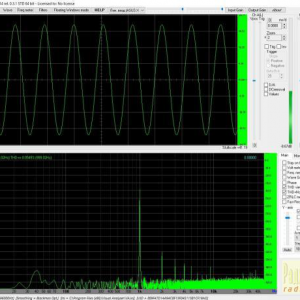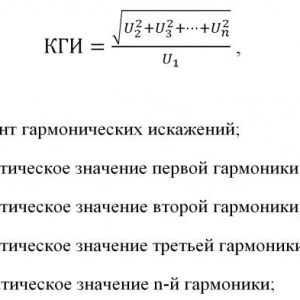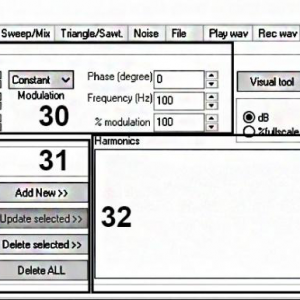ąĀą░ą┤ąĖąŠąÜąŠčé >ąĪčéą░čéčīąĖ >
Visual Analyser. ą¤čĆąŠą▓ąĄčĆą║ą░ ą▓ąŠąĘą╝ąŠąČąĮąŠčüč鹥ą╣ ąĖąĘą╝ąĄčĆąĖč鹥ą╗čīąĮąŠą│ąŠ ą║ąŠą╝ą┐ą╗ąĄą║čüą░
ąöąŠą▒čĆčŗą╣ ą┤ąĄąĮčī, čāą▓ą░ąČą░ąĄą╝čŗąĄ čĆą░ą┤ąĖąŠą╗čÄą▒ąĖč鹥ą╗ąĖ.
ąÆ ą┐čĆąĄą┤čŗą┤čāčēąĖčģ čćą░čüčéčÅčģ ą┤ą░ąĮąĮąŠą╣ čüčéą░čéčīąĖ (1, 2) čÅ čĆą░čüčüą║ą░ąĘą░ą╗ ąÆą░ą╝ ą║čĆą░čéą║ąŠ ąŠą▒ ąŠčüąĮąŠą▓ąĮčŗčģ ą▓ąŠąĘą╝ąŠąČąĮąŠčüčéčÅčģ ąĖąĘą╝ąĄčĆąĖč鹥ą╗čīąĮąŠą│ąŠ ą║ąŠą╝ą┐ą╗ąĄą║čüą░ ąĮą░ ą▒ą░ąĘąĄ ą¤ąÜ čü ąĖčüą┐ąŠą╗čīąĘąŠą▓ą░ąĮąĖąĄą╝ ą┐čĆąŠą│čĆą░ą╝ą╝ąĮąŠą│ąŠ ąŠą▒ąĄčüą┐ąĄč湥ąĮąĖčÅ Visual Analyser, ą░ čéą░ą║ ąČąĄ ąŠą┐ąĖčüą░ą╗ ąŠčüąĮąŠą▓ąĮčŗąĄ čŹčéą░ą┐čŗ ą┐čĆąĄą┤ą▓ą░čĆąĖč鹥ą╗čīąĮąŠą╣ ąĮą░čüčéčĆąŠą╣ą║ąĖ ą║ąŠą╝ą┐ą╗ąĄą║čüą░. ąĪąĄą│ąŠą┤ąĮčÅ čÅ čģąŠč鹥ą╗ ą▒čŗ ą┐čĆąŠą┤ąŠą╗ąČąĖčéčī čĆą░čüčüą║ą░ąĘ ąĖ ąŠą┐ąĖčüą░čéčī ąŠą║ąŠąĮčćą░č鹥ą╗čīąĮčāčÄ ąĮą░čüčéčĆąŠą╣ą║čā ąĖąĘą╝ąĄčĆąĖč鹥ą╗čīąĮąŠą│ąŠ ą║ąŠą╝ą┐ą╗ąĄą║čüą░, ą░ čéą░ą║ ąČąĄ č鹥čüčéąĖčĆąŠą▓ą░ąĮąĖąĄ ąĄą│ąŠ č鹥čģąĮąĖč湥čüą║ąĖčģ ą▓ąŠąĘą╝ąŠąČąĮąŠčüč鹥ą╣. ąśčéą░ą║, ą┐ąŠąČą░ą╗čāą╣, ąĮą░čćąĮčæą╝…
ą¤ąĄčĆąĄą┤ ą┐čĆą░ą║čéąĖč湥čüą║ąĖą╝ č鹥čüčéąĖčĆąŠą▓ą░ąĮąĖąĄą╝ ą▓ąŠąĘą╝ąŠąČąĮąŠčüč鹥ą╣ ąĖąĘą╝ąĄčĆąĖč鹥ą╗čīąĮąŠą│ąŠ ą║ąŠą╝ą┐ą╗ąĄą║čüą░ čĆą░čüčüą╝ąŠčéčĆąĖą╝ ą║čĆą░čéą║ąŠ ąĄčēčæ ąĮąĄčüą║ąŠą╗čīą║ąŠ ąĮą░čüčéčĆąŠąĄą║, ą║ąŠč鹊čĆčŗąĄ ąĮąĄąŠą▒čģąŠą┤ąĖą╝ąŠ ą▓čŗą┐ąŠą╗ąĮąĖčéčī. ą¤ąĄčĆą▓ąŠąĄ čćč鹊 ąĮąĄąŠą▒čģąŠą┤ąĖą╝ąŠ ąŠą║ąŠąĮčćą░č鹥ą╗čīąĮąŠ ąĮą░čüčéčĆąŠąĖčéčī – čŹč鹊 ą┐ą░čĆą░ą╝ąĄčéčĆčŗ ą▓čüčéčĆąŠąĄąĮąĮąŠą│ąŠ ą│ąĄąĮąĄčĆą░č鹊čĆą░ čüąĖą│ąĮą░ą╗ąŠą▓. ąöą╗čÅ čŹč鹊ą│ąŠ ąĮąĄąŠą▒čģąŠą┤ąĖą╝ąŠ čēąĄą╗ą║ąĮčāčéčī ą▓ ą▓ąĄčĆčģąĮąĄą╣ čćą░čüčéąĖ ąŠčüąĮąŠą▓ąĮąŠą│ąŠ ąŠą║ąĮą░ ą┐čĆąŠą│čĆą░ą╝ą╝čŗ ą║ąĮąŠą┐ą║čā «Wave» (č湥čéą▓čæčĆčéą░čÅ čüą╗ąĄą▓ą░) ąĖ ą┐ąĄčĆąĄą╣čéąĖ ąĮą░ ą▓ą║ą╗ą░ą┤ą║čā «Setup» (ąĮą░čüčéčĆąŠą╣ą║ąĖ/čāčüčéą░ąĮąŠą▓ą║ąĖ). ą¤ąĄčĆąĄą┤ ąÆą░ą╝ąĖ ąŠčéą║čĆąŠąĄčéčüčÅ ąŠą║ąĮąŠ, ą┐ąŠą║ą░ąĘą░ąĮąĮąŠąĄ ąĮą░ č乊č鹊 čüą╗ąĄą▓ą░ ąĮąĖąČąĄ.
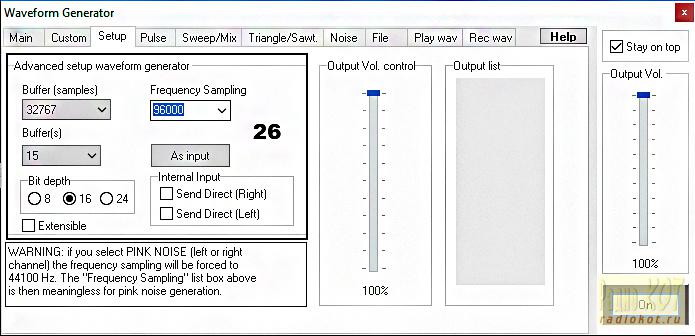 |
ąÆ ą╗ąĄą▓ąŠą╣ čćą░čüčéąĖ ą┤ą░ąĮąĮąŠą│ąŠ ąŠą║ąĮą░ ąĮą░ą╝ ąĮąĄąŠą▒čģąŠą┤ąĖą╝ąŠ ąĮą░čüčéčĆąŠąĖčéčī čĆą░ąĘą╝ąĄčĆ ą▒čāč乥čĆą░ ą│ąĄąĮąĄčĆą░č鹊čĆą░ čüąĖą│ąĮą░ą╗ąŠą▓ (Buffer (samples) ąĖ buffer(s)), čćą░čüč鹊čéčā ą┤ąĖčüą║čĆąĄčéąĖąĘą░čåąĖąĖ ą│ąĄąĮąĄčĆąĖčĆčāąĄą╝ąŠą│ąŠ čüąĖą│ąĮą░ą╗ą░ (Frequency Sampling), ą░ čéą░ą║ ąČąĄ čĆą░ąĘčĆčÅą┤ąĮąŠčüčéčī ą│ąĄąĮąĄčĆą░č鹊čĆą░ čüąĖą│ąĮą░ą╗ąŠą▓ (Bit deph).
ąÆčüąĄ ą┐ą░čĆą░ą╝ąĄčéčĆčŗ ą│ąĄąĮąĄčĆą░č鹊čĆą░ čüąĖą│ąĮą░ą╗ąŠą▓ (ą║čĆąŠą╝ąĄ Buffer(s)) ą┤ąŠą╗ąČąĮčŗ ą▒čŗčéčī ą░ąĮą░ą╗ąŠą│ąĖčćąĮčŗ ą┐ą░čĆą░ą╝ąĄčéčĆą░ą╝, čāčüčéą░ąĮąŠą▓ą╗ąĄąĮąĮčŗą╝ ą┤ą╗čÅ čāčüčéčĆąŠą╣čüčéą▓ą░ ą▓ą▓ąŠą┤ą░ ąĮą░ ą▓ą║ą╗ą░ą┤ą║ąĄ «Main» čĆą░ąĮąĄąĄ (ą┐čāąĮą║čéčŗ 12, 14). ąŻčüčéą░ąĮąŠą▓ąĖčéčī ą┐ą░čĆą░ą╝ąĄčéčĆčŗ ą╝ąŠąČąĮąŠ ą╗ąĖą▒ąŠ ą▓čĆčāčćąĮčāčÄ, ą▓čŗą▒čĆą░ą▓ čüąŠąŠčéą▓ąĄčéčüčéą▓čāčÄčēąĖąĄ ą┐ą░čĆą░ą╝ąĄčéčĆčŗ ąĖąĘ ą▓čŗą┐ą░ą┤ą░čÄčēąĖčģ čüą┐ąĖčüą║ąŠą▓ ą╗ąĖą▒ąŠ čēčæą╗ą║ąĮčāą▓ ą┐ąŠ ą║ąĮąŠą┐ą║ąĄ «As input» (ąÜą░ą║ ą┤ą╗čÅ ą▓čģąŠą┤ą░, ą┐čāąĮą║čé 26). ąØą░ čŹč鹊ą╝ ąĮą░čüčéčĆąŠą╣ą║čā ąŠčüąĮąŠą▓ąĮčŗčģ ą┐ą░čĆą░ą╝ąĄčéčĆąŠą▓ ą│ąĄąĮąĄčĆą░č鹊čĆą░ čüąĖą│ąĮą░ą╗ąŠą▓ ą╝ąŠąČąĮąŠ čüčćąĖčéą░čéčī ąĘą░ą║ąŠąĮč湥ąĮąĮąŠą╣.
ą¤ąŠčüą╗ąĄ ąŠą║ąŠąĮčćą░č鹥ą╗čīąĮąŠą╣ ąĮą░čüčéčĆąŠą╣ą║ąĖ ąŠčüąĮąŠą▓ąĮčŗčģ ą┐ą░čĆą░ą╝ąĄčéčĆąŠą▓ ą│ąĄąĮąĄčĆą░č鹊čĆą░ čüąĖą│ąĮą░ą╗ąŠą▓ ą┐ąĄčĆąĄą╣ą┤čæą╝ ą║ ąĮą░čüčéčĆąŠą╣ą║ąĄ ą┐ą░čĆą░ą╝ąĄčéčĆąŠą▓ ą│ąĄąĮąĄčĆąĖčĆąŠą▓ą░ąĮąĖčÅ čłčāą╝ąŠą▓ąŠą│ąŠ čüąĖą│ąĮą░ą╗ą░. ąöą╗čÅ čŹč鹊ą│ąŠ ą▓ čāąČąĄ ąŠčéą║čĆčŗč鹊ą╝ ąŠą║ąĮąĄ «Waveform Generator» ąĮąĄąŠą▒čģąŠą┤ąĖą╝ąŠ ą┐ąĄčĆąĄą╣čéąĖ ąĮą░ ą▓ą║ą╗ą░ą┤ą║čā «Noise» (ą©čāą╝). ą¤ąĄčĆąĄą┤ ąÆą░ą╝ąĖ ąŠčéą║čĆąŠąĄčéčüčÅ ąŠą║ąĮąŠ, ą┐ąŠą║ą░ąĘą░ąĮąĮąŠąĄ ąĮą░ č乊č鹊 ąĮąĖąČąĄ.
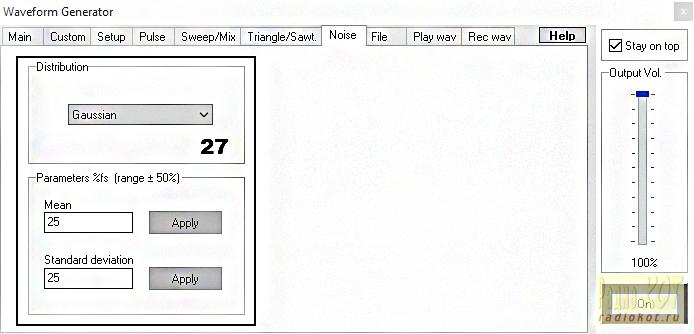 |
ąÆ ą╗ąĄą▓ąŠą╣ čćą░čüčéąĖ ą┤ą░ąĮąĮąŠą│ąŠ ąŠą║ąĮą░ ąĮą░ą╝ ąĮąĄąŠą▒čģąŠą┤ąĖą╝ąŠ ą▓čŗą▒čĆą░čéčī čéąĖą┐ čĆą░čüą┐čĆąĄą┤ąĄą╗ąĄąĮąĖčÅ (distribution), čüčĆąĄą┤ąĮąĄąĄ ąĘąĮą░č湥ąĮąĖąĄ (Mean) ąĖ čüčéą░ąĮą┤ą░čĆčéąĮąŠąĄ ąŠčéą║ą╗ąŠąĮąĄąĮąĖąĄ (Standart deviation) čłčāą╝ąŠą▓ąŠą│ąŠ čüąĖą│ąĮą░ą╗ą░ [1, 2, 3]. ąÆ ą║ą░č湥čüčéą▓ąĄ čĆą░čüą┐čĆąĄą┤ąĄą╗ąĄąĮąĖčÅ ą▓čŗą▒ąĄčĆąĄą╝ čĆą░čüą┐čĆąĄą┤ąĄą╗ąĄąĮąĖąĄ ąōą░čāčüčüą░ (Gaussian), ą░ čüčĆąĄą┤ąĮąĄąĄ ąĘąĮą░č湥ąĮąĖąĄ ąĖ čüčéą░ąĮą┤ą░čĆčéąĮąŠąĄ ąŠčéą║ą╗ąŠąĮąĄąĮąĖąĄ čāčüčéą░ąĮąŠą▓ąĖą╝ čĆą░ą▓ąĮčŗą╝ąĖ 25 [4, 5]. ą¤ąŠčüą╗ąĄ čŹč鹊ą│ąŠ ąĮąĄąŠą▒čģąŠą┤ąĖą╝ąŠ ą┐čĆąĖą╝ąĄąĮąĖčéčī ą▓čŗą▒čĆą░ąĮąĮčŗąĄ ąĮą░čüčéčĆąŠą╣ą║ąĖ, ąĮą░ąČą░ą▓ ą║ąĮąŠą┐ą║ąĖ «Apply» (ą┐čĆąĖą╝ąĄąĮąĖčéčī) ąĮą░ą┐čĆąŠčéąĖą▓ čüąŠąŠčéą▓ąĄčéčüčéą▓čāčÄčēąĖčģ ą┐čāąĮą║č鹊ą▓ (ą┐čāąĮą║čé 27). ąØą░ čŹč鹊ą╝ ąĮą░čüčéčĆąŠą╣ą║čā ą┐ą░čĆą░ą╝ąĄčéčĆąŠą▓ ą│ąĄąĮąĄčĆąĖčĆąŠą▓ą░ąĮąĖčÅ čłčāą╝ąŠą▓ąŠą│ąŠ čüąĖą│ąĮą░ą╗ą░ ą╝ąŠąČąĮąŠ čüčćąĖčéą░čéčī ąĘą░ą║ąŠąĮč湥ąĮąĮąŠą╣.
ąöą░ą╗ąĄąĄ ą┐ąĄčĆąĄą╣ą┤čæą╝ ą║ ąŠą║ąŠąĮčćą░č鹥ą╗čīąĮąŠą╣ ąĮą░čüčéčĆąŠą╣ą║ąĄ ą▓ąĮąĄčłąĮąĄą│ąŠ ą▓ąĖą┤ą░ ąĖąĘą╝ąĄčĆąĖč鹥ą╗čīąĮąŠą│ąŠ ą║ąŠą╝ą┐ą╗ąĄą║čüą░. ąöą╗čÅ čŹč鹊ą│ąŠ ą▓ ą▓ąĄčĆčģąĮąĄą╣ čćą░čüčéąĖ ąŠčüąĮąŠą▓ąĮąŠą│ąŠ ąŠą║ąĮą░ ą┐čĆąŠą│čĆą░ą╝ą╝čŗ ąĮąĄąŠą▒čģąŠą┤ąĖą╝ąŠ čēčæą╗ą║ąĮčāčéčī ą┐ąŠ ą║ąĮąŠą┐ą║ąĄ «Setting» (ą▓č鹊čĆą░čÅ čüą╗ąĄą▓ą░ ą║ąĮąŠą┐ą║ą░) ąĖ ą▓ ą┐ąŠčÅą▓ąĖą▓čłąĄą╝čüčÅ ąŠą║ąĮąĄ ą┐ąĄčĆąĄą╣čéąĖ ąĮą░ ą▓ą║ą╗ą░ą┤ą║čā «Colors» (ą”ą▓ąĄčéą░). ą¤ąĄčĆąĄą┤ ąÆą░ą╝ąĖ ą┐ąŠčÅą▓ąĖčéčüčÅ ąŠą║ąĮąŠ, ą┐ąŠą║ą░ąĘą░ąĮąĮąŠąĄ ąĮą░ č乊č鹊 čüą┐čĆą░ą▓ą░ ąĮąĖąČąĄ. ąÜą░ą║ ąÆčŗ čāąČąĄ ą┐ąŠąĮčÅą╗ąĖ ąĖąĘ ąĮą░ąĘą▓ą░ąĮąĖčÅ ą▓ą║ą╗ą░ą┤ą║ąĖ, ą┤ą░ąĮąĮą░čÅ ą▓ą║ą╗ą░ą┤ą║ą░ ą┐čĆąĄą┤ąĮą░ąĘąĮą░č湥ąĮą░ ą┤ą╗čÅ ąĮą░čüčéčĆąŠą╣ą║ąĖ čåą▓ąĄč鹊ą▓ąŠą╣ čüčģąĄą╝čŗ ą┐čĆąŠą│čĆą░ą╝ą╝ąĮąŠą│ąŠ ąŠą▒ąĄčüą┐ąĄč湥ąĮąĖčÅ.
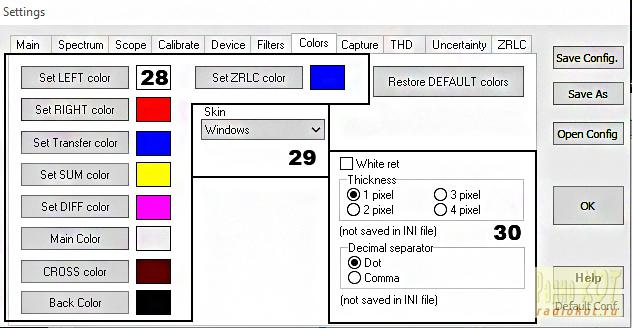 |
ąÆ ą╗ąĄą▓ąŠą╣ čćą░čüčéąĖ ą┤ą░ąĮąĮąŠą│ąŠ ąŠą║ąĮą░ ąĮą░čģąŠą┤čÅčéčüčÅ ąĮą░čüčéčĆąŠą╣ą║ąĖ ąŠč鹊ą▒čĆą░ąČąĄąĮąĖčÅ čåą▓ąĄč鹊ą▓, ą▓čŗą▓ąŠą┤ąĖą╝čŗčģ ąĮą░ 菹║čĆą░ąĮ ą│čĆą░čäąĖą║ąŠą▓ ą▓ ąŠą║ąĮąĄ čüą┐ąĄą║čéčĆą░ ąĖ ąŠčüčåąĖą╗ą╗ąŠą│čĆą░čäą░. ąöą░ąĮąĮčŗąĄ ąĮą░čüčéčĆąŠą╣ą║ąĖ ąĮąĄąŠą▒čģąŠą┤ąĖą╝ąŠ ą▓čŗą┐ąŠą╗ąĮąĖčéčī ą▓ čüąŠąŠčéą▓ąĄčéčüčéą▓ąĖąĖ čü ąÆą░čłąĖą╝ąĖ čåą▓ąĄč鹊ą▓čŗą╝ąĖ ą┐čĆąĄą┤ą┐ąŠčćč鹥ąĮąĖčÅą╝ąĖ.
ąöą╗čÅ ąĖąĘą╝ąĄąĮąĄąĮąĖčÅ čåą▓ąĄčéą░ ą┐ąŠ čāą╝ąŠą╗čćą░ąĮąĖčÄ ąĮąĄąŠą▒čģąŠą┤ąĖą╝ąŠ ąĮą░ąČą░čéčī ąĮą░ ą║ąĮąŠą┐ą║čā, čüąŠąŠčéą▓ąĄčéčüčéą▓čāčÄčēčāčÄ ą│čĆą░čäąĖą║čā, čåą▓ąĄčé ą║ąŠč鹊čĆąŠą│ąŠ ąÆčŗ čģąŠčéąĖč鹥 ąĖąĘą╝ąĄąĮąĖčéčī (ąĮą░ą┐čĆąĖą╝ąĄčĆ, Set LEFT color – ą▓čŗą▒čĆą░čéčī čåą▓ąĄčé ą╗ąĄą▓ąŠą│ąŠ ą║ą░ąĮą░ą╗ą░).
ą¤ąŠčüą╗ąĄ ąĮą░ąČą░čéąĖčÅ ąĮą░ ąŠą┤ąĮčā ąĖąĘ ą┤ąŠčüčéčāą┐ąĮčŗčģ ą║ąĮąŠą┐ąŠą║ ą┐ąŠčÅą▓ąĖčéčüčÅ ąŠą║ąĮąŠ čü čåą▓ąĄč鹊ą▓ąŠą╣ ą┐ą░ą╗ąĖčéčĆąŠą╣, ą│ą┤ąĄ ąĮąĄąŠą▒čģąŠą┤ąĖą╝ąŠ ą▓čŗą▒čĆą░čéčī ąĮąŠą▓čŗą╣ čåą▓ąĄčé ąĖ ą┐ąŠą┤čéą▓ąĄčĆą┤ąĖčéčī ą▓čŗą▒ąŠčĆ, ąĮą░ąČą░ą▓ ą║ąĮąŠą┐ą║čā «ą×ą║» - ą▓čŗą▒čĆą░ąĮąĮčŗą╣ čåą▓ąĄčé ą▒čāą┤ąĄčé ą┐čĆąĖą╝ąĄąĮčæąĮ ą┤ą╗čÅ ą▓čŗą▒čĆą░ąĮąĮąŠą│ąŠ ą│čĆą░čäąĖą║ą░ (ą┐čāąĮą║čé 28).
ąÜčĆąŠą╝ąĄ č鹊ą│ąŠ ą▓ ą┤ą░ąĮąĮąŠą╝ ąŠą║ąĮąĄ ąĖą╝ąĄąĄčéčüčÅ ą▓ąŠąĘą╝ąŠąČąĮąŠčüčéčī ąĖąĘą╝ąĄąĮąĖčéčī čéą░ą║ ąĮą░ąĘčŗą▓ą░ąĄą╝čŗą╣ čüą║ąĖąĮ (ąŠą▒ą╗ąŠąČą║čā) ą▓ąĮąĄčłąĮąĄą│ąŠ ą▓ąĖą┤ą░ ąĖąĮč鹥čĆč乥ą╣čüą░ ą┐čĆąŠą│čĆą░ą╝ą╝čŗ [6]. ąöą╗čÅ čŹč鹊ą│ąŠ ąĮąĄąŠą▒čģąŠą┤ąĖą╝ąŠ čēąĄą╗ą║ąĮčāčéčī ą┐ąŠ ą▓čŗą┐ą░ą┤ą░čÄčēąĄą╝čā ą╝ąĄąĮčÄ ą┐ąŠą┤ čüąŠąŠčéą▓ąĄčéčüčéą▓čāčÄčēąĖą╝ ą┐čāąĮą║č鹊ą╝ (Skin). ąÆčŗą▒ąŠčĆ ąŠą▒ą╗ąŠąČą║ąĖ ą▓ąĮąĄčłąĮąĄą│ąŠ ą▓ąĖą┤ą░ ąĖąĮč鹥čĆč乥ą╣čüą░ čéą░ą║ ąČąĄ čüą┤ąĄą╗ą░ą╣č鹥 ą▓ čüąŠąŠčéą▓ąĄčéčüčéą▓ąĖąĖ čü ąÆą░čłąĖą╝ąĖ ą┐čĆąĄą┤ą┐ąŠčćč鹥ąĮąĖčÅą╝ąĖ (ą┐čāąĮą║čé 29).
ąÆ ą┐čĆą░ą▓ąŠą╣ čćą░čüčéąĖ čŹč鹊ą│ąŠ ąČąĄ ąŠą║ąĮą░ ąĮą░čģąŠą┤čÅčéčüčÅ ąĮą░čüčéčĆąŠą╣ą║ąĖ č鹊ą╗čēąĖąĮčŗ ą▓čŗą▓ąŠą┤ąĖą╝čŗčģ ąĮą░ ą│čĆą░čäąĖą║ą░čģ ą╗ąĖąĮąĖą╣ (Thickness), ą║ąŠč鹊čĆčāčÄ ą╝ąŠąČąĮąŠ čāčüčéą░ąĮąŠą▓ąĖčéčī čĆą░ą▓ąĮąŠą╣ ąŠčé 1 ą┤ąŠ 4-čģ ą┐ąĖą║čüąĄą╗ąĄą╣. ąóčāčé čüą╗ąĄą┤čāąĄčé ąŠčéą╝ąĄčéąĖčéčī, čćč鹊 č湥ą╝ ą▓čŗčłąĄ č鹊ą╗čēąĖąĮą░ ą▓čŗą▓ąŠą┤ąĖą╝čŗčģ ą╗ąĖąĮąĖą╣ – č鹥ą╝ ą▓čŗčłąĄ ąĮą░ą│čĆčāąĘą║ą░ ąĮą░ čåąĄąĮčéčĆą░ą╗čīąĮčŗą╣ ą┐čĆąŠčåąĄčüčüąŠčĆ ą¤ąÜ. ąöą╗čÅ ą┐ąŠą▓čüąĄą┤ąĮąĄą▓ąĮąŠą╣ čĆą░ą▒ąŠčéčŗ, ą░ čéą░ą║ ąČąĄ čĆą░ąĘą╝ąĄčēąĄąĮąĖčÅ ą│čĆą░čäąĖą║ąŠą▓ ą▓ čüąĄčéąĖ ąĖąĮč鹥čĆąĮąĄčé ąŠą▒čŗčćąĮąŠ ą┤ąŠčüčéą░č鹊čćąĮąŠ č鹊ą╗čēąĖąĮčŗ ą▓ 1 ą┐ąĖą║čüąĄą╗čī. ąöą╗čÅ ą┐ąĄčćą░čéąĖ ą│čĆą░čäąĖą║ąŠą▓ ą▓ ąĮąĄą▒ąŠą╗čīčłąŠą╝ č乊čĆą╝ą░č鹥 ą╗čāčćčłąĄ ąĖčüą┐ąŠą╗čīąĘąŠą▓ą░čéčī č鹊ą╗čēąĖąĮčā čĆą░ą▓ąĮčāčÄ 2-čāą╝ ąĖ ą▒ąŠą╗ąĄąĄ ą┐ąĖą║čüąĄą╗čÅą╝.
ąØąĄą╝ąĮąŠą│ąŠ ą▓čŗčłąĄ ąĮą░ą┤ ąĮą░čüčéčĆąŠą╣ą║ą░ą╝ąĖ č鹊ą╗čēąĖąĮčŗ ą▓čŗą▓ąŠą┤ąĖą╝čŗčģ ą╗ąĖąĮąĖą╣ ąĮą░čģąŠą┤ąĖčéčüčÅ ą╝ąĄąĮčÄ ą▓ą║ą╗čÄč湥ąĮąĖčÅ/ąŠčéą║ą╗čÄč湥ąĮąĖčÅ ą▓čŗą┤ąĄą╗ąĄąĮąĖčÅ ą║ąŠąŠčĆą┤ąĖąĮą░čéąĮąŠą╣ čüąĄčéą║ąĖ čāč鹊ą╗čēčæąĮąĮčŗą╝ąĖ ą▒ąĄą╗čŗą╝ąĖ ą╗ąĖąĮąĖčÅą╝ąĖ (white ref). ąÉą║čéąĖą▓ą░čåąĖčÅ ą┤ą░ąĮąĮąŠą│ąŠ ą┐čāąĮą║čéą░ ąŠčüčāčēąĄčüčéą▓ą╗čÅąĄčéčüčÅ čāčüčéą░ąĮąŠą▓ą║ąŠą╣ čüąŠąŠčéą▓ąĄčéčüčéą▓čāčÄčēąĄą╣ ą│ą░ą╗ąŠčćą║ąĖ čĆčÅą┤ąŠą╝ čü ąĮą░ąĘą▓ą░ąĮąĖąĄą╝ ą┐čāąĮą║čéą░.
ą¦čāčéčī ąĮąĖąČąĄ ą┐ąŠą┤ ąĮą░čüčéčĆąŠą╣ą║ą░ą╝ąĖ čāčüčéą░ąĮąŠą▓ą║ąĖ č鹊ą╗čēąĖąĮčŗ ą╗ąĖąĮąĖą╣ ą▓čŗą▓ąŠą┤ąĖą╝čŗčģ ą│čĆą░čäąĖą║ąŠą▓ ąĮą░čģąŠą┤čÅčéčüčÅ ąĮą░čüčéčĆąŠą╣ą║ąĖ ą┤ąĄčüčÅčéąĖčćąĮąŠą│ąŠ čĆą░ąĘą┤ąĄą╗ąĖč鹥ą╗čÅ ą┤ą╗čÅ ą▓čŗą▓ąŠą┤ąĖą╝čŗčģ ąĘąĮą░č湥ąĮąĖą╣ ąĮą░ ą│čĆą░čäąĖą║ą░čģ (Decimal separatop). ąÆ ą║ą░č湥čüčéą▓ąĄ čĆą░ąĘą┤ąĄą╗ąĖč鹥ą╗čÅ ą╝ąŠąČąĮąŠ ą▓čŗą▒čĆą░čéčī ą╗ąĖą▒ąŠ č鹊čćą║čā (Dot) ą╗ąĖą▒ąŠ ąĘą░ą┐čÅčéčāčÄ (Comma).
ąØąĄ čüąŠą▓čüąĄą╝ čāą┤ąŠą▒ąĮąŠ č鹊, čćč鹊 ą┤ą░ąĮąĮčŗąĄ ąĮą░čüčéčĆąŠą╣ą║ąĖ ąĮąĄ čüąŠčģčĆą░ąĮčÅčÄčéčüčÅ ą▓ čäą░ą╣ą╗ ą║ąŠąĮčäąĖą│čāčĆą░čåąĖąĖ ąĖ ąĖčģ ąĮąĄąŠą▒čģąŠą┤ąĖą╝ąŠ čāčüčéą░ąĮą░ą▓ą╗ąĖą▓ą░čéčī ą┐čĆąĖ ą║ą░ąČą┤ąŠą╝ ąĘą░ą┐čāčüą║ąĄ ą┐čĆąŠą│čĆą░ą╝ą╝čŗ (ą┐čāąĮą║čé 30).
ąØą░ čŹč鹊ą╝ ąĮą░čüčéčĆąŠą╣ą║čā ą▓ąĮąĄčłąĮąĄą│ąŠ ą▓ąĖą┤ą░ ąĖąĘą╝ąĄčĆąĖč鹥ą╗čīąĮąŠą│ąŠ ą║ąŠą╝ą┐ą╗ąĄą║čüą░ ą╝ąŠąČąĮąŠ čüčćąĖčéą░čéčī ąĘą░ą║ąŠąĮč湥ąĮąĮąŠą╣. ąóąĄą┐ąĄčĆčī ą╝ąŠąČąĮąŠ čüą╝ąĄą╗ąŠ čüąŠčģčĆą░ąĮąĖčéčī ą▓čüąĄ ą┐čĆąŠąĖąĘą▓ąĄą┤čæąĮąĮčŗąĄ ąĮą░čüčéčĆąŠą╣ą║ąĖ, ą║ą░ą║ čŹč鹊 ą▒čŗą╗ąŠ ąŠą┐ąĖčüą░ąĮąŠ ą▓ ą┐čĆąĄą┤čŗą┤čāčēąĄą╣ čćą░čüčéąĖ ą┤ą░ąĮąĮąŠą╣ čüčéą░čéčīąĖ.
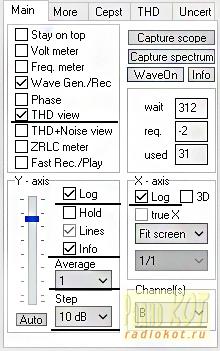 |
ąØą░ čŹč鹊ą╝ ą╝ąŠą╝ąĄąĮč鹥 ąĮąĄąŠą▒čģąŠą┤ąĖą╝ąŠ čüą┤ąĄą╗ą░čéčī ąĮąĄą▒ąŠą╗čīčłąŠąĄ ąŠčéčüčéčāą┐ą╗ąĄąĮąĖąĄ – ąĮąĄą║ąŠč鹊čĆčŗąĄ čćą░čüč鹊 ąĖčüą┐ąŠą╗čīąĘčāąĄą╝čŗąĄ ąĮą░čüčéčĆąŠą╣ą║ąĖ ą┐čĆąŠą│čĆą░ą╝ą╝čŗ (ą▓ č鹊ą╝ čćąĖčüą╗ąĄ ąĮą░čüčéčĆąŠąĄąĮąĮčŗąĄ ąĮą░ą╝ąĖ čĆą░ąĮąĄąĄ) ą┤ąŠą┐ąŠą╗ąĮąĖč鹥ą╗čīąĮąŠ čĆą░čüą┐ąŠą╗ąŠąČąĄąĮčŗ ą▓ąŠ ą▓ą║ą╗ą░ą┤ą║ą░čģ ą▓ ą┐čĆą░ą▓ąŠą╣ čćą░čüčéąĖ ąŠčüąĮąŠą▓ąĮąŠą│ąŠ ąŠą║ąĮą░ ą┐čĆąŠą│čĆą░ą╝ą╝čŗ ąĖ ą┤ąŠčüčéčāą┐ąĮčŗ ą┤ą╗čÅ ą▒čŗčüčéčĆąŠą│ąŠ ą┤ąŠčüčéčāą┐ą░. ąöą░ąĮąĮčŗąĄ ąĮą░čüčéčĆąŠą╣ą║ąĖ ą┐ąŠą║ą░ąĘą░ąĮčŗ ąĮą░ č乊č鹊 čüą┐čĆą░ą▓ą░.
ąØčā čćč鹊 ąČąĄ, ą▓čüąĄ ąŠčüąĮąŠą▓ąĮčŗąĄ ąĮą░čüčéčĆąŠą╣ą║ąĖ ą┐čĆąŠą│čĆą░ą╝ą╝čŗ ą▓čŗą┐ąŠą╗ąĮąĄąĮčŗ ąĖ čüąŠčģčĆą░ąĮąĄąĮčŗ ąĖ ą╝ąŠąČąĮąŠ čüą╝ąĄą╗ąŠ ą┐ąĄčĆąĄčģąŠą┤ąĖčéčī ą║ č鹥čüčéąĖčĆąŠą▓ą░ąĮąĖčÄ ą▓ąŠąĘą╝ąŠąČąĮąŠčüč鹥ą╣ ąĖąĘą╝ąĄčĆąĖč鹥ą╗čīąĮąŠą│ąŠ ą║ąŠą╝ą┐ą╗ąĄą║čüą░.
ąöą╗čÅ č鹥čüčéąĖčĆąŠą▓ą░ąĮąĖčÅ ą▓ąŠąĘą╝ąŠąČąĮąŠčüč鹥ą╣ ąĮą░ą╝ ą┐ąŠąĮą░ą┤ąŠą▒ąĖčéčüčÅ ą║ą░ą▒ąĄą╗čī ą┤ą╗čÅ čüąŠąĄą┤ąĖąĮąĄąĮąĖčÅ ą▓čģąŠą┤ą░ ąĖ ą▓čŗčģąŠą┤ą░ ąĘą▓čāą║ąŠą▓ąŠą╣ ą║ą░čĆčéčŗ. ąöą░ąĮąĮčŗą╣ ą║ą░ą▒ąĄą╗čī ą╝ąŠąČąĮąŠ ą╗ąĖą▒ąŠ ą┐čĆąĖąŠą▒čĆąĄčüčéąĖ ą│ąŠč鹊ą▓čŗą╣ ą╗ąĖą▒ąŠ ąĖąĘą│ąŠč鹊ą▓ąĖčéčī čüą░ą╝ąŠčüč鹊čÅč鹥ą╗čīąĮąŠ. ąóąĖą┐ čłč鹥ą║ąĄčĆą░ ąĮą░ ą║ą░ą▒ąĄą╗ąĄ, čüąŠąŠčéą▓ąĄčéčüčéą▓ąĄąĮąĮąŠ, ąĘą░ą▓ąĖčüąĖčé ąŠčé čéąĖą┐ą░ ąĖčüą┐ąŠą╗čīąĘčāąĄą╝čŗčģ ą│ąĮčæąĘą┤ ąĮą░ ąĘą▓čāą║ąŠą▓ąŠą╣ ą║ą░čĆč鹥 (ąöą╗čÅ ą▒ąŠą╗ąĄąĄ ą┤ąĄčłčæą▓čŗčģ ąĘą▓čāą║ąŠą▓čŗčģ ą║ą░čĆčé čŹč鹊 ąŠą▒čŗčćąĮąŠ «Jack 3.5 ą╝ą╝»).
ą¤čĆąĖ čüą░ą╝ąŠčüč鹊čÅč鹥ą╗čīąĮąŠą╝ ąĖąĘą│ąŠč鹊ą▓ą╗ąĄąĮąĖąĖ ą╗čāčćčłąĄ ą▓čüąĄą│ąŠ ąĖčüą┐ąŠą╗čīąĘąŠą▓ą░čéčī čłč鹥ą║ąĄčĆčŗ ą▓ ą╝ąĄčéą░ą╗ą╗ąĖč湥čüą║ąŠą╝ ą║ąŠčĆą┐čāčüąĄ (ąĖąĘ-ąĘą░ ą▒ąŠą╗ąĄąĄ ą▓čŗčüąŠą║ąŠą╣ ąĮą░ą┤ąĄąČąĮąŠčüčéąĖ ąĖ ą╝ąĄčģą░ąĮąĖč湥čüą║ąŠą╣ ą┐čĆąŠčćąĮąŠčüčéąĖ). ąØą░ ąĖčüą┐ąŠą╗čīąĘčāąĄą╝ąŠą╣ ą╝ąĮąŠą╣ ąĘą▓čāą║ąŠą▓ąŠą╣ ą║ą░čĆč鹥 ąĖčüą┐ąŠą╗čīąĘčāčÄčéčüčÅ ą│ąĮčæąĘą┤ą░ 3.5 ą╝ą╝, čüąŠąŠčéą▓ąĄčéčüčéą▓ąĄąĮąĮąŠ ą╝ąĮąĄ ąĖą┤ąĄą░ą╗čīąĮąŠ ą┤ą╗čÅ ą┤ą░ąĮąĮčŗčģ čåąĄą╗ąĄą╣ ą┐ąŠą┤ąŠą╣ą┤čæčé čłč鹥ą║ąĄčĆ NYS-231 ą┐čĆąŠąĖąĘą▓ąŠą┤čüčéą▓ą░ Rean [7] ą╗ąĖą▒ąŠ ąĮąĄčüą║ąŠą╗čīą║ąŠ ą▒ąŠą╗ąĄąĄ ą┤ąĄčłčæą▓čŗą╣ ą░ąĮą░ą╗ąŠą│ NP-144 ą┐čĆąŠąĖąĘą▓ąŠą┤čüčéą▓ą░ Dragon City (ąÜąĖčéą░ą╣) [8].
ąÆ ą║ą░č湥čüčéą▓ąĄ čüąŠąĄą┤ąĖąĮąĖč鹥ą╗čīąĮąŠą│ąŠ ą░ą║čāčüčéąĖč湥čüą║ąŠą│ąŠ ą║ą░ą▒ąĄą╗čÅ čģąŠčĆąŠčłąŠ ą┐ąŠą┤ąŠą╣ą┤čæčé ą║ą░ą▒ąĄą╗čī BW-7820 ą┐čĆąŠąĖąĘą▓ąŠą┤čüčéą▓ą░ Belsis [9], ą░ čéą░ą║ ąČąĄ ą║ą░ą▒ąĄą╗čī LCM-12BK ą┐čĆąĖą╝ąĄčĆąĮąŠ čéą░ą║ąŠą│ąŠ ąČąĄ ą║ą░č湥čüčéą▓ą░ ąÜąĖčéą░ą╣čüą║ąŠą│ąŠ ą┐čĆąŠąĖąĘą▓ąŠą┤čüčéą▓ą░ [10].
ąöą░ąĮąĮčŗąĄ ą║ą░ą▒ąĄą╗ąĖ ąĖą╝ąĄčÄčé ą┤ąŠčüčéą░č鹊čćąĮąŠ ąĮą░ą┤čæąČąĮčŗą╣ ąĖ ą┐ą╗ąŠčéąĮčŗą╣ 菹║čĆą░ąĮ, ą┐ą╗ąŠčéąĮčāčÄ ąĖ 菹╗ą░čüčéąĖčćąĮčāčÄ ąĖąĘąŠą╗čÅčåąĖčÄ, ą┐čĆąĄą┐čÅčéčüčéą▓čāčÄčēčāčÄ ą┐ąĄčĆąĄą╝ąĄčēąĄąĮąĖčÄ čćą░čüč鹥ą╣ ą║ą░ą▒ąĄą╗čÅ ą▓ąĮčāčéčĆąĖ ąŠčéąĮąŠčüąĖč鹥ą╗čīąĮąŠ ą┤čĆčāą│ ą┤čĆčāą│ą░. ąØąĄčüą║ąŠą╗čīą║ąŠ čģčāąČąĄ ą┐ąŠ ą║ą░č湥čüčéą▓čā ą▒čāą┤ąĄčé ąŠč鹥č湥čüčéą▓ąĄąĮąĮčŗą╣ ąÜą£ą£ [11], ąĖą╝ąĄčÄčēąĖą╣ ą╝ąĄąĮąĄąĄ ą┐ą╗ąŠčéąĮčāčÄ ąĮą░ą▓ąĖą▓ą║čā 菹║čĆą░ąĮą░ ąĖ ą╝ąĄąĮąĄąĄ ą┐ą╗ąŠčéąĮčāčÄ ą▓ąĮąĄčłąĮčÄčÄ ąĖąĘąŠą╗čÅčåąĖčÄ.
ąśčüą┐ąŠą╗čīąĘąŠą▓ą░čéčī ą▒ąŠą╗ąĄąĄ ą┤ąŠčĆąŠą│ąĖąĄ ąĖ ą┐ąŠą╝ąĄčģąŠąĘą░čēąĖčēčæąĮąĮčŗąĄ ą║ą░ą▒ąĄą╗ąĖ ą┤ą╗čÅ ąĮą░čłąĖčģ čåąĄą╗ąĄą╣ ą┐čĆą░ą║čéąĖč湥čüą║ąĖ ąĮąĄ ąĖą╝ąĄąĄčé ąĮąĖą║ą░ą║ąŠą│ąŠ čüą╝čŗčüą╗ą░ čé.ą║. čāčĆąŠą▓ąĮąĖ ą▓čģąŠą┤ąĮčŗčģ ąĖ ą▓čŗčģąŠą┤ąĮčŗčģ čüąĖą│ąĮą░ą╗ąŠą▓ čćą░čēąĄ ą▓čüąĄą│ąŠ ą┤ąŠčüčéą░č鹊čćąĮąŠ ą▒ąŠą╗čīčłąĖąĄ (ą┐ąŠ čüčĆą░ą▓ąĮąĄąĮąĖčÄ čü č鹥ą╝ ąČąĄ ą▓ąĖąĮąĖą╗ ą║ąŠčĆčĆąĄą║č鹊čĆą░ą╝ąĖ, ą╝ąĖą║čĆąŠč乊ąĮąĮčŗą╝ąĖ čāčüąĖą╗ąĖč鹥ą╗čÅą╝ąĖ, ą▓čŗčģąŠą┤ą░ą╝ąĖ ą┤ą░čéčćąĖą║ąŠą▓ 菹╗ąĄą║čéčĆąŠą│ąĖčéą░čĆ ą▒ąĄąĘ ą┤ąŠą┐ąŠą╗ąĮąĖč鹥ą╗čīąĮąŠą│ąŠ ą▓čüčéčĆąŠąĄąĮąĮąŠą│ąŠ čāčüąĖą╗ąĖč鹥ą╗čÅ, ą░ą║čüąĄą╗ąĄčĆąŠą╝ąĄčéčĆą░ą╝ąĖ ąĖ čé.ą┤.).
 |
ąĪčģąĄą╝ą░ ą┐čĆąĖąĮčåąĖą┐ąĖą░ą╗čīąĮą░čÅ čŹą╗ąĄą║čéčĆąĖč湥čüą║ą░čÅ ąĮąĄąŠą▒čģąŠą┤ąĖą╝ąŠą│ąŠ ą┤ą╗čÅ č鹥čüčéąĖčĆąŠą▓ą░ąĮąĖčÅ ą┐ą░čĆą░ą╝ąĄčéčĆąŠą▓ ą║ą░ą▒ąĄą╗čÅ čéą░ą║ ąČąĄ ą┐ąŠą║ą░ąĘą░ąĮą░ ąĮą░ čüčģąĄą╝ąĄ čüą┐čĆą░ą▓ą░. ąØą░ č乊č鹊 ąĮąĖąČąĄ čüą╗ąĄą▓ą░ ą┐ąŠą║ą░ąĘą░ąĮ ą┐čĆąĖą╝ąĄčĆ ąĖąĘą│ąŠč鹊ą▓ą╗ąĄąĮąĮąŠą│ąŠ ą╝ąĮąŠą╣ ą║ą░ą▒ąĄą╗čÅ ą┤ą╗čÅ ą┐čĆąŠą▓ąĄą┤ąĄąĮąĖčÅ č鹥čüčéąĖčĆąŠą▓ą░ąĮąĖčÅ ąĖąĘą╝ąĄčĆąĖč鹥ą╗čīąĮąŠą│ąŠ ą║ąŠą╝ą┐ą╗ąĄą║čüą░.
 |
ą¤ąŠčüą╗ąĄ ąĖąĘą│ąŠč鹊ą▓ą╗ąĄąĮąĖčÅ/ą┐čĆąĖąŠą▒čĆąĄč鹥ąĮąĖčÅ ą║ą░ą▒ąĄą╗čÅ ąĮąĄąŠą▒čģąŠą┤ąĖą╝ąŠ čüąŠąĄą┤ąĖąĮąĖčéčī ą┤ą░ąĮąĮčŗą╝ ą║ą░ą▒ąĄą╗ąĄą╝ ą▓čŗą▒čĆą░ąĮąĮčŗąĄ čĆą░ąĮąĄąĄ čāčüčéčĆąŠą╣čüčéą▓ą░ ą┐ąŠ čāą╝ąŠą╗čćą░ąĮąĖčÄ (ą┐čāąĮą║čéčŗ 1-4, 9, 10). ąóąĄą┐ąĄčĆčī čüą╝ąĄą╗ąŠ ą╝ąŠąČąĮąŠ ąĘą░ą┐čāčüčéąĖčéčī ą¤ą× Visual analyser.
ąĀą░čüčüą╝ą░čéčĆąĖą▓ą░čéčī ą║ą░ą╗ąĖą▒čĆąŠą▓ą║čā ą║ą░ąĮą░ą╗ąŠą▓ ąĖąĘą╝ąĄčĆąĖč鹥ą╗čīąĮąŠą│ąŠ ą║ąŠą╝ą┐ą╗ąĄą║čüą░ ą▓ ą┤ą░ąĮąĮčŗą╣ ą╝ąŠą╝ąĄąĮčé ąĮąĄ ą▒čāą┤ąĄą╝ čé.ą║. ąŠąĮą░ ąĮąĄ ą▓ą╗ąĖčÅąĄčé ąĮą░ č鹥čüčéąĖčĆąŠą▓ą░ąĮąĖąĄ ą▓ąŠąĘą╝ąŠąČąĮąŠčüč鹥ą╣ ąĖąĘą╝ąĄčĆąĖč鹥ą╗čīąĮąŠą│ąŠ ą║ąŠą╝ą┐ą╗ąĄą║čüą░.
ąśčéą░ą║, č鹥čüčéąĖčĆąŠą▓ą░ąĮąĖąĄ ą▓ąŠąĘą╝ąŠąČąĮąŠčüč鹥ą╣ ąĖąĘą╝ąĄčĆąĖč鹥ą╗čīąĮąŠą│ąŠ ą║ąŠą╝ą┐ą╗ąĄą║čüą░ ąĮą░čćąĮčæą╝ čü ąĖąĘą╝ąĄčĆąĄąĮąĖčÅ ąĮąĄą╗ąĖąĮąĄą╣ąĮčŗčģ ąĖčüą║ą░ąČąĄąĮąĖą╣ ąĘą▓čāą║ąŠą▓ąŠą╣ ą║ą░čĆčéčŗ ą┐ąŠ ąŠčéąĮąŠčłąĄąĮąĖčÄ ą║ ą▓čŗą▒čĆą░ąĮąĮąŠą╝čā ą▓čģąŠą┤čā ąĖ ą▓čŗčģąŠą┤čā ą▓ čĆą░ąĘą╗ąĖčćąĮčŗčģ čĆąĄąČąĖą╝ą░čģ čĆą░ą▒ąŠčéčŗ (čé.ąĄ. čüąĮąĖą╝ąĄą╝ čüą┐ąĄą║čéčĆ čüąĖą│ąĮą░ą╗ą░ ą┤ą╗čÅ čüą▓čÅąĘą║ąĖ ą▓čģąŠą┤-ą▓čŗčģąŠą┤ ą┐ąŠ čāą╝ąŠą╗čćą░ąĮąĖčÄ) [12, 13, 14].
ąöą╗čÅ čŹč鹊ą│ąŠ ą┐ąŠčüą╗ąĄ ąĘą░ą┐čāčüą║ą░ ą┐čĆąŠą│čĆą░ą╝ą╝čŗ ąĮąĄąŠą▒čģąŠą┤ąĖą╝ąŠ ą▓ ą│ąĄąĮąĄčĆą░č鹊čĆąĄ čüąĖą│ąĮą░ą╗ąŠą▓ (Waveform Generator) ą┤ą╗čÅ ą╗ąĄą▓ąŠą│ąŠ ąĖ ą┐čĆą░ą▓ąŠą│ąŠ ą║ą░ąĮą░ą╗ąŠą▓ ą▓čŗčüčéą░ą▓ąĖčéčī čćą░čüč鹊čéčā ą│ąĄąĮąĄčĆąĖčĆčāąĄą╝ąŠą│ąŠ čüąĖą│ąĮą░ą╗ą░ čĆą░ą▓ąĮčāčÄ 1 ą║ąōčå, ą░ čäčāąĮą║čåąĖąŠąĮą░ą╗čīąĮčāčÄ ąĘą░ą▓ąĖčüąĖą╝ąŠčüčéčī - čüąĖąĮčāčüąŠąĖą┤ą░ą╗čīąĮčŗą╣ čüąĖą│ąĮą░ą╗ (Wave function, ą┐čāąĮą║čé 22, 24).
ą¤ąŠčüą╗ąĄ čŹč鹊ą│ąŠ ąĮąĄąŠą▒čģąŠą┤ąĖą╝ąŠ ą▓ ą╝ąĖą║čłąĄčĆąĄ ąŠą┐ąĄčĆą░čåąĖąŠąĮąĮąŠą╣ čüąĖčüč鹥ą╝čŗ, ą╗ąĖą▒ąŠ ą▓ čüą░ą╝ąŠą╝ ą¤ą× Visual analyser (ą┐čāąĮą║čé 25) čāčüčéą░ąĮąŠą▓ąĖčéčī ą╝ąĖąĮąĖą╝ą░ą╗čīąĮčŗą╣ čāčĆąŠą▓ąĄąĮčī ą▓čŗčģąŠą┤ąĮąŠą│ąŠ čüąĖą│ąĮą░ą╗ą░ ą▓čŗą▒čĆą░ąĮąĮąŠą│ąŠ čāčüčéčĆąŠą╣čüčéą▓ą░ ą▓čŗą▓ąŠą┤ą░, ą┐ąŠčüą╗ąĄ č湥ą│ąŠ ą╝ąŠąČąĮąŠ ąĘą░ą┐čāčüčéąĖčéčī ą│ąĄąĮąĄčĆą░č鹊čĆ, čēąĄą╗ą║ąĮčāą▓ ą╗ąĄą▓ąŠą╣ ą║ąĮąŠą┐ą║ąŠą╣ ą╝čŗčłąĖ ą┐ąŠ ą║ąĮąŠą┐ą║ąĄ «On» (ą║ąŠč鹊čĆą░čÅ ą┐čĆąĖ ą░ą║čéąĖą▓ą░čåąĖąĖ čüą╝ąĄąĮąĖčéčüčÅ ąĮą░ ą║ąĮąŠą┐ą║čā ąŠčéą║ą╗čÄč湥ąĮąĖčÅ ą│ąĄąĮąĄčĆą░č鹊čĆą░ – «off»).
ąóąĄą┐ąĄčĆčī ą┐ą╗ą░ą▓ąĮąŠ ą┐ąŠą▓čŗčłą░čÅ čāčĆąŠą▓ąĄąĮčī ą▓čŗčģąŠą┤ąĮąŠą│ąŠ čüąĖą│ąĮą░ą╗ą░ ą▓ąĮąĖą╝ą░č鹥ą╗čīąĮąŠ ąĮą░ą▒ą╗čÄą┤ą░ą╣č鹥 ąĘą░ čüą┐ąĄą║čéčĆąŠą╝ čüąĖą│ąĮą░ą╗ą░ ą▓ ąĮąĖąČąĮąĄą╣ ą┐ąŠą╗ąŠą▓ąĖąĮąĄ ąŠčüąĮąŠą▓ąĮąŠą│ąŠ ąŠą║ąĮą░ ą┐čĆąŠą│čĆą░ą╝ą╝čŗ. ąØą░ čüą┐ąĄą║čéčĆąĄ ą▓ ą▓ąĖą┤ąĄ ą┐ąĖą║ą░ ąĮą░ čćą░čüč鹊č鹥 1 ą║ąōčå ą▒čāą┤ąĄčé ąŠč鹊ą▒čĆą░ąČą░čéčīčüčÅ ąŠčüąĮąŠą▓ąĮąŠą╣ čüąĖą│ąĮą░ą╗, ą│ąĄąĮąĄčĆąĖčĆčāąĄą╝čŗą╣ ąĘą▓čāą║ąŠą▓ąŠą╣ ą║ą░čĆč鹊ą╣, ą░ čéą░ą║ ąČąĄ ą┐ąĖą║ąĖ ąĘąĮą░čćąĖč鹥ą╗čīąĮąŠ ą▒ąŠą╗ąĄąĄ ąĮąĖąĘą║ąŠą│ąŠ čāčĆąŠą▓ąĮčÅ ąĮą░ ą║čĆą░čéąĮčŗčģ čćą░čüč鹊čéą░čģ (ąĮą░ąĘčŗą▓ą░ąĄą╝čŗąĄ ą▓čŗčüčłąĖą╝ąĖ ą│ą░čĆą╝ąŠąĮąĖą║ą░ą╝ąĖ). ąöą░ąĮąĮčŗąĄ ą│ą░čĆą╝ąŠąĮąĖą║ąĖ ą▓čŗąĘą▓ą░ąĮčŗ ąĮąĄą╗ąĖąĮąĄą╣ąĮąŠčüčéčÅą╝ąĖ ą▓ č鹥čüčéąĖčĆčāąĄą╝ąŠą╝ ąĘą▓čāą║ąŠą▓ąŠą╝ čéčĆą░ą║č鹥. ą¦ąĄą╝ ą▒ąŠą╗čīčłąĄ čāčĆąŠą▓ąĄąĮčī ą▓čŗčüčłąĖčģ ą│ą░čĆą╝ąŠąĮąĖą║ – č鹥ą╝ ą▓čŗčłąĄ ąĮąĄą╗ąĖąĮąĄą╣ąĮąŠčüčéčī č鹥čüčéąĖčĆčāąĄą╝ąŠą│ąŠ čéčĆą░ą║čéą░ (čé.ą║. ą┤ą░ąĮąĮčŗčģ ą│ą░čĆą╝ąŠąĮąĖą║ ąĮąĄčé ą▓ ąĖčüčģąŠą┤ąĮąŠą╝ ą│ąĄąĮąĄčĆąĖčĆčāąĄą╝ąŠą╝ čüąĖą│ąĮą░ą╗ąĄ ąĖ ąŠąĮąĖ ą┐ąŠčÅą▓ąĖą╗ąĖčüčī ą┐čĆąĖ ą┐čĆąŠčģąŠąČą┤ąĄąĮąĖąĖ čüąĖą│ąĮą░ą╗ą░ č湥čĆąĄąĘ č鹥čüčéąĖčĆčāąĄą╝čŗą╣ ąĘą▓čāą║ąŠą▓ąŠą╣ čéčĆą░ą║čé).
ąĪčāą╝ą╝ą░čĆąĮą░čÅ ąČąĄ ąĮąĄą╗ąĖąĮąĄą╣ąĮąŠčüčéčī čéčĆą░ą║čéą░ ąŠą┐čĆąĄą┤ąĄą╗čÅąĄčéčüčÅ ą╗ąĖą▒ąŠ ą║ąŠčŹčäčäąĖčåąĖąĄąĮč鹊ą╝ ąĮąĄą╗ąĖąĮąĄą╣ąĮčŗčģ ąĖčüą║ą░ąČąĄąĮąĖą╣ ą╗ąĖą▒ąŠ ą║ąŠčŹčäčäąĖčåąĖąĄąĮč鹊ą╝ ą│ą░čĆą╝ąŠąĮąĖč湥čüą║ąĖčģ ąĖčüą║ą░ąČąĄąĮąĖą╣ (ą▓ ąĘą░ą▓ąĖčüąĖą╝ąŠčüčéąĖ ąŠčé ąĮą░čüčéčĆąŠąĄą║ ą▓ ą┐čāąĮą║č鹥 21) ąĖ ąŠč鹊ą▒čĆą░ąČą░ąĄčéčüčÅ ąĮą░ čüą┐ąĄą║čéčĆąĄ ą▓ ą╗ąĄą▓ąŠą╝ ą▓ąĄčĆčģąĮąĄą╝ čāą│ą╗čā ąŠą║ąŠą╗ąŠ ąĮą░ą┤ą┐ąĖčüąĖ THD.
ą¤čĆąĖ ąŠą┐čĆąĄą┤ąĄą╗čæąĮąĮąŠą╝ čāčĆąŠą▓ąĮąĄ čüąĖą│ąĮą░ą╗ą░ ąĮą░ čüą┐ąĄą║čéčĆąĄ ą┐čĆąŠąĖąĘąŠą╣ą┤čæčé čĆąĄąĘą║ąĖą╣ čüą║ą░č湊ą║ čāčĆąŠą▓ąĮčÅ ą▓čŗčüčłąĖčģ ą│ą░čĆą╝ąŠąĮąĖą║ – čŹč鹊 čüą▓ąĖą┤ąĄč鹥ą╗čīčüčéą▓čāąĄčé ąŠ č鹊ą╝, čćč鹊 ąĮą░čüčéčāą┐ąĖą╗ąŠ ąŠą│čĆą░ąĮąĖč湥ąĮąĖąĄ čüąĖą│ąĮą░ą╗ą░ ą▓ ąĘą▓čāą║ąŠą▓ąŠą╝ čéčĆą░ą║č鹥 (čéą░ą║ ąĮą░ąĘčŗą▓ą░ąĄą╝čŗą╣ ą║ą╗ąĖą┐ą┐ąĖąĮą│) ąĖąĘ-ąĘą░ ą┐čĆąĄą▓čŗčłąĄąĮąĖčÅ ą┤ąŠą┐čāčüčéąĖą╝ąŠą│ąŠ čāčĆąŠą▓ąĮčÅ čüąĖą│ąĮą░ą╗ą░ ąĮą░ ą▓čģąŠą┤ąĄ. ąĪą┐ąĄą║čéčĆ čüąĖą│ąĮą░ą╗ą░ ą┐čĆąĖ čĆą░ą▒ąŠč鹥 ą╝ąŠąĄą│ąŠ ąĘą▓čāą║ąŠą▓ąŠą│ąŠ čéčĆą░ą║čéą░ ą▓ ą║ą╗ąĖą┐ą┐ąĖąĮą│ąĄ ą┐ąŠą║ą░ąĘą░ąĮ ąĮą░ č乊č鹊 ąĮąĖąČąĄ čüą┐čĆą░ą▓ą░.
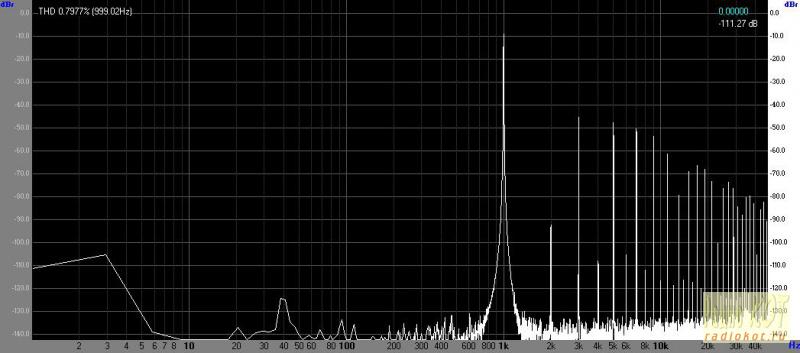 |
ąĢčüą╗ąĖ ąČąĄ ąĮąĄąĘąĮą░čćąĖč鹥ą╗čīąĮąŠ čāą╝ąĄąĮčīčłąĖčéčī čāčĆąŠą▓ąĄąĮčī ą▓čŗčģąŠą┤ąĮąŠą│ąŠ čüąĖą│ąĮą░ą╗ą░, č鹊 ą┐čĆąŠąĖąĘąŠą╣ą┤čæčé čéą░ą║ąŠąĄ ąČąĄ čĆąĄąĘą║ąŠąĄ čāą╝ąĄąĮčīčłąĄąĮąĖąĄ čāčĆąŠą▓ąĮčÅ ą▓čŗčüčłąĖčģ ą│ą░čĆą╝ąŠąĮąĖą║ (čŹč鹊 čüą▓ąŠą╣čüčéą▓ąĄąĮąĮąŠ č鹊ą╗čīą║ąŠ čāčüąĖą╗ąĖč鹥ą╗čÅą╝ čü ą┤ąŠčüčéą░č鹊čćąĮąŠ ą│ą╗čāą▒ąŠą║ąŠą╣ ąŠčéčĆąĖčåą░č鹥ą╗čīąĮąŠą╣ ąŠą▒čĆą░čéąĮąŠą╣ čüą▓čÅąĘčīčÄ, ą║ąŠč鹊čĆčŗąĄ ą╗ąĄąČą░čé ą▓ ąŠčüąĮąŠą▓ąĄ čāčüąĖą╗ąĖč鹥ą╗ąĄą╣ ą╗čÄą▒ąŠą╣ čüąŠą▓čĆąĄą╝ąĄąĮąĮąŠą╣ ąĘą▓čāą║ąŠą▓ąŠą╣ ą║ą░čĆčéčŗ ą¤ąÜ). ąöą░ąĮąĮčŗą╣ čāčĆąŠą▓ąĄąĮčī čüąĖą│ąĮą░ą╗ą░ ąĮą░ ą▓čģąŠą┤ąĄ ąĘą▓čāą║ąŠą▓ąŠą╣ ą║ą░čĆčéčŗ, ą┐ąŠ čüčāčéąĖ, čÅą▓ą╗čÅąĄčéčüčÅ ą╝ą░ą║čüąĖą╝ą░ą╗čīąĮčŗą╝ ą┤ąŠą┐čāčüčéąĖą╝čŗą╝ ą┤ą╗čÅ ąĮąŠčĆą╝ą░ą╗čīąĮąŠą╣ čĆą░ą▒ąŠčéčŗ ąĖąĘą╝ąĄčĆąĖč鹥ą╗čīąĮąŠą│ąŠ ą║ąŠą╝ą┐ą╗ąĄą║čüą░.
ąØą░ ą┤ą░ąĮąĮčŗą╣ ą╝ąŠą╝ąĄąĮčé ą╝ą░ą║čüąĖą╝ą░ą╗čīąĮčŗą╣ ą▓čģąŠą┤ąĮąŠą╣ čāčĆąŠą▓ąĄąĮčī ą╝ąŠąČąĮąŠ čéą░ą║ ąČąĄ ąĮąĄ čäąĖą║čüąĖčĆąŠą▓ą░čéčī (ąĮąĄ ąĖąĘą╝ąĄčĆčÅčéčī ą┐ąĄčĆąĄą╝ąĄąĮąĮąŠąĄ ąĮą░ą┐čĆčÅąČąĄąĮąĖąĄ ąĮą░ ą▓čģąŠą┤ąĄ), ą░ č鹊ą╗čīą║ąŠ ąŠą▒čĆą░čéąĖčéčī ą▓ąĮąĖą╝ą░ąĮąĖąĄ ąĮą░ čüą░ą╝ čüą┐ąĄą║čéčĆ čüąĖą│ąĮą░ą╗ą░ ąĖ čüčāą╝ą╝ą░čĆąĮčŗą╣ ą║ąŠčŹčäčäąĖčåąĖąĄąĮčé ą│ą░čĆą╝ąŠąĮąĖą║. ąöą╗čÅ čāą┤ąŠą▒čüčéą▓ą░ čĆą░ą▒ąŠčéčŗ čüąŠ čüą┐ąĄą║čéčĆąŠą╝ ą┐čĆąĖą▓ąĄą┤čæą╝ ąĄą│ąŠ ą▓ ą▒ąŠą╗ąĄąĄ čāą┤ąŠą▒ąĮčāčÄ ą┤ą╗čÅ ą┐čĆąŠčüą╝ąŠčéčĆą░ č乊čĆą╝čā.
ąśčéą░ą║, ą┤ą╗čÅ ąĘą░ą┤ą░ąĮąĖčÅ ą░ą▓č鹊ą╝ą░čéąĖč湥čüą║ąŠą│ąŠ ą╝ą░čüčłčéą░ą▒ąĖčĆąŠą▓ą░ąĮąĖčÅ ą┐ąŠ ąŠčüąĖ Y čēąĄą╗ą║ąĮąĖč鹥 ą▓ ąŠą║ąĮąĄ čüą┐ąĄą║čéčĆą░ ą┐čĆą░ą▓ąŠą╣ ą║ąĮąŠą┐ą║ąŠą╣ ą╝čŗčłąĖ ąĖ ą▓ ą▓čŗą┐ą░ą┤ą░čÄčēąĄą╝ ą╝ąĄąĮčÄ ą▓čŗą▒ąĄčĆąĖč鹥 ą┐čāąĮą║čé «Auto-scale Spectrum» (ąÉą▓č鹊ą╝ą░čéąĖč湥čüą║ąĖą╣ ą╝ą░čüčłčéą░ą▒ čüą┐ąĄą║čéčĆą░) ąĖ čēąĄą╗ą║ąĮąĖč鹥 ą┐ąŠ ą▓čŗą▒čĆą░ąĮąĮąŠą╝čā ą┐čāąĮą║čéčā ą╗ąĄą▓ąŠą╣ ą║ąĮąŠą┐ą║ąŠą╣ ą╝čŗčłąĖ. ąÜ ąŠč鹊ą▒čĆą░ąČą░ąĄą╝ąŠą╝čā ą▓ ąŠą║ąĮąĄ čüą┐ąĄą║čéčĆčā ą▒čāą┤ąĄčé ą┐čĆąĖą╝ąĄąĮčæąĮ ą░ą▓č鹊ą╝ą░čéąĖč湥čüą║ąĖą╣ ą╝ą░čüčłčéą░ą▒.
ą¤ąŠčüą╗ąĄ čŹč鹊ą│ąŠ ąĮąĄąŠą▒čģąŠą┤ąĖą╝ąŠ ą▓ąĮąŠą▓čī čēąĄą╗ą║ąĮčāčéčī ą┐čĆą░ą▓ąŠą╣ ą║ąĮąŠą┐ą║ąŠą╣ ą╝čŗčłąĖ, ąĮąŠ čāąČąĄ ą▓ ą┐čĆą░ą▓ąŠą╣ ąĖą╗ąĖ ą╗ąĄą▓ąŠą╣ čćą░čüčéąĖ ąŠą║ąĮą░ čüą┐ąĄą║čéčĆą░ ą┐ąŠ ą╗ąĖąĮąĄą╣ą║ąĄ čü čāą║ą░ąĘą░ąĮąĮčŗą╝ąĖ ąĮą░ ąĮąĄą╣ čāčĆąŠą▓ąĮčÅą╝ąĖ ą│ą░čĆą╝ąŠąĮąĖą║ ą┐ąŠ ąŠčüąĖ Y ąĖ ą▓čŗą▒čĆą░čéčī ą▓ ą▓čŗą┐ą░ą┤ą░čÄčēąĄą╝ ą╝ąĄąĮčÄ ą┐čāąĮą║čé «Auto» (ąÉą▓č鹊ą╝ą░čéąĖč湥čüą║ąĖ) – čüą┐ąĄą║čéčĆ ą▒čāą┤ąĄčé ą░ą▓č鹊ą╝ą░čéąĖč湥čüą║ąĖ čåąĄąĮčéčĆąĖčĆąŠą▓ą░ąĮ ą▓ ąŠą║ąĮąĄ ąŠč鹊ą▒čĆą░ąČąĄąĮąĖčÅ. ąØą░ čŹč鹊ą╝, čüąŠą▒čüčéą▓ąĄąĮąĮąŠ, ą╝ąŠąČąĮąŠ čü ąĮą░čüčéčĆąŠą╣ą║ą░ą╝ąĖ ąŠč鹊ą▒čĆą░ąČąĄąĮąĖčÅ čüą┐ąĄą║čéčĆą░ ąĖ ąĘą░ą║ąŠąĮčćąĖčéčī.
ąóčāčé čéą░ą║ ąČąĄ ą╝ąŠąČąĮąŠ ąŠčéą╝ąĄąĮąĖčéčī, čćč鹊 ąĖą╝ąĄčÄčéčüčÅ ąĖ ą┤ąŠą┐ąŠą╗ąĮąĖč鹥ą╗čīąĮčŗąĄ čäčāąĮą║čåąĖąĖ ąĮą░čüčéčĆąŠą╣ą║ąĖ ąŠč鹊ą▒čĆą░ąČąĄąĮąĖčÅ čüą┐ąĄą║čéčĆą░ ą▓ ąŠą║ąĮąĄ. ąóą░ą║, ąĮą░ą┐čĆąĖą╝ąĄčĆ, ąĄčüą╗ąĖ čēąĄą╗ą║ąĮčāčéčī ą╗ąĄą▓ąŠą╣ ą║ąĮąŠą┐ą║ąŠą╣ ą╝čŗčłąĖ ą┐ąŠ ą┐čĆą░ą▓ąŠą╣ ą╗ąĖąĮąĄą╣ą║ąĄ čü čāą║ą░ąĘą░ąĮąĮčŗą╝ąĖ ąĮą░ ąĮąĄą╣ čāčĆąŠą▓ąĮčÅą╝ąĖ ą│ą░čĆą╝ąŠąĮąĖą║ ą┐ąŠ ąŠčüąĖ Y ąĖ ąĮąĄ ąŠčéą┐čāčüą║ą░čÅ ą║ąĮąŠą┐ą║čā ą╝čŗčłąĖ ą┐ąŠčéčÅąĮčāčéčī ą╗ąĖąĮąĄą╣ą║čā ą▓ą▓ąĄčĆčģ ąĖą╗ąĖ ą▓ąĮąĖąĘ, č鹊 čüą┐ąĄą║čéčĆ ą▒čāą┤ąĄčé ą┐čĆąŠą┐ąŠčĆčåąĖąŠąĮą░ą╗čīąĮąŠ čüą╝ąĄčēą░čéčīčüčÅ ą▓ ąŠą║ąĮąĄ ąŠč鹊ą▒čĆą░ąČąĄąĮąĖčÅ. ąŁčéą░ čäčāąĮą║čåąĖčÅ ą░ąĮą░ą╗ąŠą│ąĖčćąĮą░ čäčāąĮą║čåąĖąĖ čüą╝ąĄčēąĄąĮąĖčÅ ą╗čāčćą░ ą┐ąŠ ąŠčüąĖ Y ą▓ ąŠčüčåąĖą╗ą╗ąŠą│čĆą░č乥.
ąØąĄą╝ąĮąŠą│ąŠ ą┐čĆą░ą▓ąĄąĄ ą┤ą░ąĮąĮąŠą╣ ą╗ąĖąĮąĄą╣ą║ąĖ čĆą░čüą┐ąŠą╗ąŠąČąĄąĮ ą┐ąŠą╗ąĘčāąĮąŠą║ «Y-axis» (ą£ą░čüčłčéą░ą▒ ą┐ąŠ ąŠčüąĖ Y, ą┐ąŠą║ą░ąĘą░ąĮąĮčŗą╣ čĆą░ąĮąĄąĄ ąĮą░ č乊č鹊). ąŁč鹊 ąĮąĖ čćč鹊 ąĖąĮąŠąĄ, ą║ą░ą║ ą┐ąŠą╗ąĘčāąĮąŠą║ čĆčāčćąĮąŠą│ąŠ ą╝ą░čüčłčéą░ą▒ąĖčĆąŠą▓ą░ąĮąĖčÅ ą┐ąŠ ąŠčüąĖ Y.
ąŻčćąĖčéčŗą▓ą░čÅ č鹊čé čäą░ą║čé, čćč鹊 čāčĆąŠą▓ąĄąĮčī ą▓čŗčüčłąĖčģ ą│ą░čĆą╝ąŠąĮąĖą║ ąŠą▒čŗčćąĮąŠ ąŠčåąĄąĮąĖą▓ą░ąĄčéčüčÅ ąŠčéąĮąŠčüąĖč鹥ą╗čīąĮąŠ čāčĆąŠą▓ąĮčÅ ą┐ąĄčĆą▓ąŠą╣ ą│ą░čĆą╝ąŠąĮąĖą║ąĖ (ąŠčüąĮąŠą▓ąĮąŠą╣ ą│ąĄąĮąĄčĆąĖčĆčāąĄą╝ąŠą╣ čćą░čüč鹊čéčŗ), č鹊 čüčćąĖčéą░čÄ ąĮąĄąŠą▒čģąŠą┤ąĖą╝čŗą╝ ąŠą┐ąĖčüą░čéčī ąĄčēčæ ąŠą┤ąĮčā ą┤ąŠčüčéą░č鹊čćąĮąŠ čāą┤ąŠą▒ąĮčāčÄ čäčāąĮą║čåąĖčÄ, ą░ ąĖą╝ąĄąĮąĮąŠ čäčāąĮą║čåąĖčÄ čüą╝ąĄčēąĄąĮąĖčÅ ąĮčāą╗čÅ ąĮą░ čüą┐ąĄą║čéčĆąĄ ąĖčüčüą╗ąĄą┤čāąĄą╝ąŠą│ąŠ čüąĖą│ąĮą░ą╗ą░.
ąÉą║čéąĖą▓ą░čåąĖčÅ ą┤ą░ąĮąĮąŠą╣ čäčāąĮą║čåąĖąĖ ą┐ąŠąĘą▓ąŠą╗čÅąĄčé ą┐ąĄčĆąĄą╝ąĄčēą░čéčī čüą┐ąĄą║čéčĆ čüąĖą│ąĮą░ą╗ą░ ąŠčéąĮąŠčüąĖč鹥ą╗čīąĮąŠ ą║ąŠąŠčĆą┤ąĖąĮą░čéąĮąŠą╣ čüąĄčéą║ąĖ ą┐ąŠ ąŠčüąĖ Y čé.ąĄ. ą┤ą╗čÅ čāą┤ąŠą▒čüčéą▓ą░ ąŠčåąĄąĮą║ąĖ ą▓čŗčüčłąĖčģ ą│ą░čĆą╝ąŠąĮąĖą║ ąĮčāąČąĮąŠ čüąŠą▓ą╝ąĄčüčéąĖčéčī čāčĆąŠą▓ąĄąĮčī ą┐ąĄčĆą▓ąŠą╣ ą│ą░čĆą╝ąŠąĮąĖą║ąĖ čü čāčĆąŠą▓ąĮąĄą╝ 0 ą┤ąæ – ą┐čĆąĖ čŹč鹊ą╝ čāčĆąŠą▓ąĄąĮčī ą▓čüąĄčģ ą▓čŗčüčłąĖčģ ą│ą░čĆą╝ąŠąĮąĖą║ ą╝ąŠąČąĮąŠ ąĮąĄą┐ąŠčüčĆąĄą┤čüčéą▓ąĄąĮąĮąŠ ąŠčéčüčćąĖčéčŗą▓ą░čéčī ą┐ąŠ ą║ąŠąŠčĆą┤ąĖąĮą░čéąĮąŠą╣ čüąĄčéą║ąĄ ąĮąĄ ą▓čŗą┐ąŠą╗ąĮčÅčÅ ą┤ąŠą┐ąŠą╗ąĮąĖč鹥ą╗čīąĮčŗčģ ą╝ą░č鹥ą╝ą░čéąĖč湥čüą║ąĖčģ ąŠą┐ąĄčĆą░čåąĖą╣ (čüą╗ąŠąČąĄąĮąĖčÅ ąĖą╗ąĖ ą▓čŗčćąĖčéą░ąĮąĖčÅ ą▓ ąĘą░ą▓ąĖčüąĖą╝ąŠčüčéąĖ ąŠčé č鹊ą│ąŠ, ąĮą░ ą║ą░ą║ąŠą╝ čāčĆąŠą▓ąĮąĄ ąŠčéąĮąŠčüąĖč鹥ą╗čīąĮąŠ 0 ą┤ąæ ą▒čāą┤ąĄčé čĆą░čüą┐ąŠą╗ąŠąČąĄąĮ čāčĆąŠą▓ąĄąĮčī 1-ą╣ ą│ą░čĆą╝ąŠąĮąĖą║ąĖ).
ąöą╗čÅ ą░ą║čéąĖą▓ą░čåąĖąĖ ą┤ą░ąĮąĮąŠą╣ čäčāąĮą║čåąĖąĖ ąĮąĄąŠą▒čģąŠą┤ąĖą╝ąŠ čēčæą╗ą║ąĮčāčéčī ą┐čĆą░ą▓ąŠą╣ ą║ąĮąŠą┐ą║ąŠą╣ ą╝čŗčłąĖ ą┐ąŠ ą┐čĆą░ą▓ąŠą╣ ą╗ąĖąĮąĄą╣ą║ąĄ čü čāą║ą░ąĘą░ąĮąĮčŗą╝ąĖ ąĮą░ ąĮąĄą╣ čāčĆąŠą▓ąĮčÅą╝ąĖ ą│ą░čĆą╝ąŠąĮąĖą║ ą┐ąŠ ąŠčüąĖ Y ąĖ ą▓ ą▓čŗą┐ą░ą┤ą░čÄčēąĄą╝ ą╝ąĄąĮčÄ ą▓čŗą▒čĆą░čéčī ą┐čāąĮą║čé «Zero adjust» (ąØą░čüčéčĆąŠą╣ą║ą░/čāčüčéą░ąĮąŠą▓ą║ą░ ąĮčāą╗čÅ), čēčæą╗ą║ąĮčāą▓ ą┐ąŠ ąĮąĄą╝čā ą╗ąĄą▓ąŠą╣ ą║ąĮąŠą┐ą║ąŠą╣ ą╝čŗčłąĖ – ą┐čĆąĖ čŹč鹊ą╝ ą┐čĆą░ą▓ą░čÅ ą╗ąĖąĮąĄą╣ą║ą░ ąĮą░čćąĮčæčé ą╝ąŠąĮąŠč鹊ąĮąĮąŠ ą╝ąĖą│ą░čéčī, čćč鹊 ą│ąŠą▓ąŠčĆąĖčé ąŠą▒ čāčüą┐ąĄčłąĮąŠą╣ ą░ą║čéąĖą▓ą░čåąĖąĖ ą┤ą░ąĮąĮąŠą╣ čäčāąĮą║čåąĖąĖ. ąöą░ą╗ąĄąĄ ąĮąĄąŠą▒čģąŠą┤ąĖą╝ąŠ ą╗ąĄą▓ąŠą╣ ą║ąĮąŠą┐ą║ąŠą╣ ą╝čŗčłąĖ čēąĄą╗ą║ąĮčāčéčī ą┐ąŠ ą┐čĆą░ą▓ąŠą╣ ą╗ąĖąĮąĄą╣ą║ąĄ ąĖ ąĮąĄ ąŠčéą┐čāčüą║ą░čÅ ą┐čĆąŠčéčÅąĮčāčéčī ą▓ą▓ąĄčĆčģ ąĖą╗ąĖ ą▓ąĮąĖąĘ ą┤ąŠ čüąŠą▓ą╝ąĄčēąĄąĮąĖčÅ čāčĆąŠą▓ąĮčÅ 1-ą╣ ą│ą░čĆą╝ąŠąĮąĖą║ąĖ čü čāčĆąŠą▓ąĮąĄą╝ 0 ą┤ąæ. ą¤ąŠčüą╗ąĄ čüąŠą▓ą╝ąĄčēąĄąĮąĖčÅ ą╝ąŠąČąĮąŠ ąŠčéą┐čāčüčéąĖčéčī ą╗ąĄą▓čāčÄ ą║ąĮąŠą┐ą║čā ąĖ ą┤ąĄą░ą║čéąĖą▓ąĖčĆąŠą▓ą░čéčī čäčāąĮą║čåąĖčÄ čüą╝ąĄčēąĄąĮąĖčÅ ąĮčāą╗čÅ (ą░ąĮą░ą╗ąŠą│ąĖčćąĮąŠ ąĄčæ ą░ą║čéąĖą▓ą░čåąĖąĖ).
ąóąĄą┐ąĄčĆčī ą╝ąŠąČąĮąŠ čüą╝ąĄą╗ąŠ čüąŠčģčĆą░ąĮąĖčéčī ą┐ąŠą╗čāč湥ąĮąĮčŗą╣ čüą┐ąĄą║čéčĆ ą┐čĆąĖ ą╝ą░ą║čüąĖą╝ą░ą╗čīąĮąŠą╝ ą▓čģąŠą┤ąĮąŠą╝ čāčĆąŠą▓ąĮąĄ (ą┤ąŠ ąĮą░čüčéčāą┐ą╗ąĄąĮąĖčÅ ą║ą╗ąĖą┐ą┐ąĖąĮą│ą░) ąĖ ą┐čĆąŠą░ąĮą░ą╗ąĖąĘąĖčĆąŠą▓ą░čéčī.
ąöą╗čÅ čüąŠčģčĆą░ąĮąĄąĮąĖčÅ čüą┐ąĄą║čéčĆą░ ąĮąĄąŠą▒čģąŠą┤ąĖą╝ąŠ čēąĄą╗ą║ąĮčāčéčī ą▓ ąŠčüąĮąŠą▓ąĮąŠą╝ ąŠą║ąĮąĄ ą┐čĆąŠą│čĆą░ą╝ą╝čŗ ą┐čĆą░ą▓ąŠą╣ ą║ąĮąŠą┐ą║ąŠą╣ ą╝čŗčłąĖ ąĖ ą▓čŗą▒čĆą░čéčī ą┐čāąĮą║čé «Take Spectrum screen shot» (ąĪąĮąĖą╝ąŠą║/čüą║čĆąĖąĮčłąŠčé 菹║čĆą░ąĮą░ čüą┐ąĄą║čéčĆą░) ąĖ ą▓ ą┐ąŠčÅą▓ąĖą▓čłąĄą╝čüčÅ ąŠą║ąĮąĄ ą▓čŗą▒čĆą░čéčī ą▓ ą╝ąĄąĮčÄ «File» (ążą░ą╣ą╗) ą┐čāąĮą║čé «Save» (ąĪąŠčģčĆą░ąĮąĖčéčī), ą▓ą▓ąĄčüčéąĖ ąĮą░ąĘą▓ą░ąĮąĖąĄ čüąŠčģčĆą░ąĮčÅąĄą╝ąŠą│ąŠ čüą┐ąĄą║čéčĆą░, ą┐čāčüčéčī čüąŠčģčĆą░ąĮąĄąĮąĖčÅ ąĖ ą┐ąŠą┤čéą▓ąĄčĆą┤ąĖčéčī čüąŠčģčĆą░ąĮąĄąĮąĖąĄ.
ąĪą┐ąĄą║čéčĆ čüąĖą│ąĮą░ą╗ą░ ą┤ą╗čÅ ą╗ąĄą▓ąŠą│ąŠ ą║ą░ąĮą░ą╗ą░ (ą║ą░ąĮą░ą╗ ąÉ) ąĖčüą┐ąŠą╗čīąĘčāąĄą╝ąŠą│ąŠ ą╝ąĮąŠą╣ ąĘą▓čāą║ąŠą▓ąŠą│ąŠ čéčĆą░ą║čéą░ ą┐čĆąĖ ą╝ą░ą║čüąĖą╝ą░ą╗čīąĮąŠą╝ ą┤ąŠą┐čāčüčéąĖą╝ąŠą╝ ą▓čģąŠą┤ąĮąŠą╝ čāčĆąŠą▓ąĮąĄ ą┐ąŠą║ą░ąĘą░ąĮ ąĮą░ č乊č鹊 ąĮąĖąČąĄ.
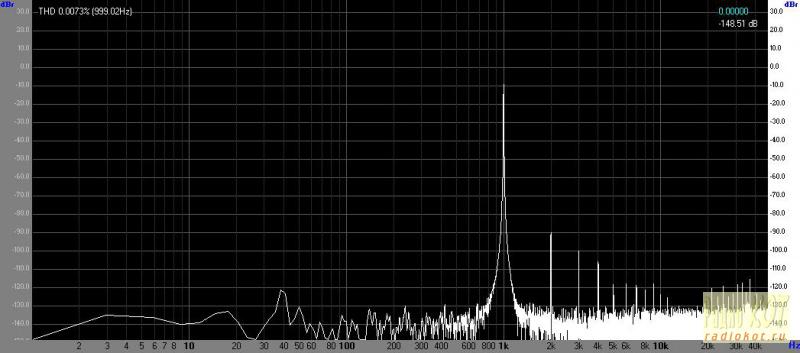
ą¤ąŠ čüą┐ąĄą║čéčĆčā ą╝ąŠąČąĮąŠ čüą┤ąĄą╗ą░čéčī ą▓čŗą▓ąŠą┤ ąŠ č鹊ą╝, čćč鹊 čüčāą╝ą╝ą░čĆąĮčŗą╣ ą║ąŠčŹčäčäąĖčåąĖąĄąĮčé ą│ą░čĆą╝ąŠąĮąĖą║ ą║ą░ąĮą░ą╗ą░ ąÉ čĆą░ą▓ąĄąĮ 0.0073% (čāą║ą░ąĘą░ąĮ ą▓ ą▓ąĄčĆčģąĮąĄą╝ ą╗ąĄą▓ąŠą╝ čāą│ą╗čā ą┐čĆąŠą│čĆą░ą╝ą╝čŗ), ą░ čāčĆąŠą▓ąĄąĮčī čüą░ą╝ąŠą╣ ą▓čŗčüąŠą║ąŠą╣ ą│ą░čĆą╝ąŠąĮąĖą║ąĖ, 2-ą╣, ąŠčéąĮąŠčüąĖč鹥ą╗čīąĮąŠ 1-ą╣ (ąŠčüąĮąŠą▓ąĮąŠą╣ ą│ąĄąĮąĄčĆąĖčĆčāąĄą╝ąŠą╣ čćą░čüč鹊čéčŗ) ą┐čĆąĖą▒ą╗ąĖąČčæąĮąĮąŠ čĆą░ą▓ąĄąĮ – 80 ą┤ąæ. ąóą░ą║ ąČąĄ ąĮą░ čüą┐ąĄą║čéčĆąĄ ąĮą░ą▒ą╗čÄą┤ą░čÄčéčüčÅ ąĖ ą┤čĆčāą│ąĖąĄ ą▓čŗčüčłąĖąĄ ą│ą░čĆą╝ąŠąĮąĖą║ąĖ čü čāčĆąŠą▓ąĮčÅą╝ąĖ ąŠčéąĮąŠčüąĖč鹥ą╗čīąĮąŠ 1-ą╣ ą│ą░čĆą╝ąŠąĮąĖą║ąĖ čĆą░ą▓ąĮčŗą╝ąĖ -90 ą┤ąæ ąĖ ąĮąĖąČąĄ.
ąöą░ą╗ąĄąĄ ąĮąĄąŠą▒čģąŠą┤ąĖą╝ąŠ ą░ąĮą░ą╗ąŠą│ąĖčćąĮąŠ čüąĮčÅčéčī čüą┐ąĄą║čéčĆ čüąĖą│ąĮą░ą╗ą░ ąĖ ą┤ą╗čÅ ą▓č鹊čĆąŠą│ąŠ (ą┐čĆą░ą▓ąŠą│ąŠ, ą║ą░ąĮą░ą╗ą░ ąÆ) ą║ą░ąĮą░ą╗ą░ ąĘą▓čāą║ąŠą▓ąŠą╣ ą║ą░čĆčéčŗ. ąĪą╝ąĄąĮčā ą║ą░ąĮą░ą╗ą░ ą╝ąŠąČąĮąŠ ą┐čĆąŠąĖąĘą▓ąĄčüčéąĖ ąĮą░ ą┐ą░ąĮąĄą╗ąĖ ą▒čŗčüčéčĆąŠą│ąŠ ą┤ąŠčüčéčāą┐ą░ ą║ ąŠčüąĮąŠą▓ąĮčŗą╝ čäčāąĮą║čåąĖčÅą╝ ą┐čĆąŠą│čĆą░ą╝ą╝čŗ ą▓ ą┐čĆą░ą▓ąŠą╣ čćą░čüčéąĖ ąŠčüąĮąŠą▓ąĮąŠą│ąŠ ąŠą║ąĮą░ ą┐čĆąŠą│čĆą░ą╝ą╝čŗ ą╗ąĖą▒ąŠ ą▓ ą╝ąĄąĮčÄ ąŠčüąĮąŠą▓ąĮčŗčģ ąĮą░čüčéčĆąŠąĄą║ ą┐čĆąŠą│čĆą░ą╝ą╝čŗ ąĮą░ ą▓ą║ą╗ą░ą┤ą║ąĄ «Main» ą▓ ą▓čŗą┐ą░ą┤ą░čÄčēąĄą╝ ą╝ąĄąĮčÄ «Cnannel(s)».
ąĪą┐ąĄą║čéčĆ čüąĖą│ąĮą░ą╗ą░ ą┤ą╗čÅ ą┐čĆą░ą▓ąŠą│ąŠ ą║ą░ąĮą░ą╗ą░ ąĖčüą┐ąŠą╗čīąĘčāąĄą╝ąŠą│ąŠ ą╝ąĮąŠą╣ ąĘą▓čāą║ąŠą▓ąŠą│ąŠ čéčĆą░ą║čéą░ ą┐čĆąĖ ą╝ą░ą║čüąĖą╝ą░ą╗čīąĮąŠą╝ ą┤ąŠą┐čāčüčéąĖą╝ąŠą╝ ą▓čģąŠą┤ąĮąŠą╝ čāčĆąŠą▓ąĮąĄ ą┐ąŠą║ą░ąĘą░ąĮ ąĮą░ č乊č鹊 ąĮąĖąČąĄ.
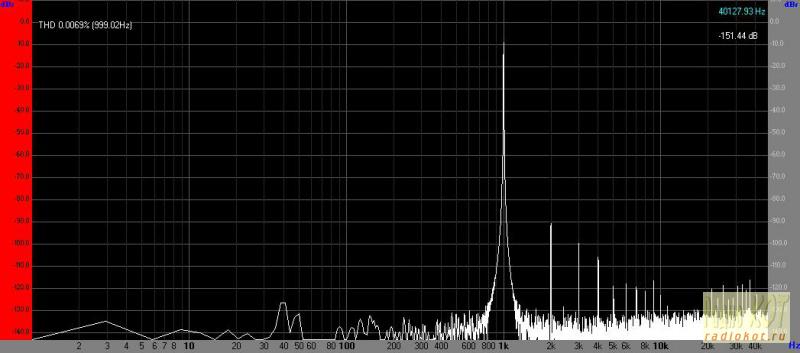
ą¤ąŠ čüą┐ąĄą║čéčĆčā ą╝ąŠąČąĮąŠ čüą┤ąĄą╗ą░čéčī ą▓čŗą▓ąŠą┤ ąŠ č鹊ą╝, čćč鹊 čüčāą╝ą╝ą░čĆąĮčŗą╣ ą║ąŠčŹčäčäąĖčåąĖąĄąĮčé ą│ą░čĆą╝ąŠąĮąĖą║ ą║ą░ąĮą░ą╗ą░ ąÆ čĆą░ą▓ąĄąĮ 0.0069%, ą░ čāčĆąŠą▓ąĄąĮčī čüą░ą╝ąŠą╣ ą▓čŗčüąŠą║ąŠą╣ ą│ą░čĆą╝ąŠąĮąĖą║ąĖ, 2-ą╣, ąŠčéąĮąŠčüąĖč鹥ą╗čīąĮąŠ 1-ą╣ ą┐čĆąĖą▒ą╗ąĖąČčæąĮąĮąŠ čĆą░ą▓ąĄąĮ – 80 ą┤ąæ. ąóą░ą║ ąČąĄ ąĮą░ čüą┐ąĄą║čéčĆąĄ ąĮą░ą▒ą╗čÄą┤ą░čÄčéčüčÅ ąĖ ą┤čĆčāą│ąĖąĄ ą▓čŗčüčłąĖąĄ ą│ą░čĆą╝ąŠąĮąĖą║ąĖ čü čāčĆąŠą▓ąĮčÅą╝ąĖ ąŠčéąĮąŠčüąĖč鹥ą╗čīąĮąŠ 1-ą╣ ą│ą░čĆą╝ąŠąĮąĖą║ąĖ čĆą░ą▓ąĮčŗą╝ąĖ -90 ą┤ąæ ąĖ ąĮąĖąČąĄ čü ą┐čĆą░ą║čéąĖč湥čüą║ąĖ ąĖą┤ąĄąĮčéąĖčćąĮčŗą╝ čĆą░čüą┐čĆąĄą┤ąĄą╗ąĄąĮąĖąĄą╝ ą┐ąŠ čāčĆąŠą▓ąĮčÅą╝ (ą░ą╝ą┐ą╗ąĖčéčāą┤ą░ą╝ ą│ą░čĆą╝ąŠąĮąĖą║).
ą¤ąŠ ą┐čĆąĖą▓ąĄą┤čæąĮąĮčŗą╝ čüą┐ąĄą║čéčĆą░ą╝ ą╝ąŠąČąĮąŠ čüą┤ąĄą╗ą░čéčī ą▓čŗą▓ąŠą┤ ąŠ č鹊ą╝, čćč鹊 ą║ą░ąĮą░ą╗čŗ ąĖą╝ąĄčÄčé ąĮąĄąĘąĮą░čćąĖč鹥ą╗čīąĮąŠąĄ čĆą░ąĘą╗ąĖčćąĖąĄ ą┐ąŠ ą║ąŠčŹčäčäąĖčåąĖąĄąĮčéčā ą│ą░čĆą╝ąŠąĮąĖą║ (ąĮą░ čāčĆąŠą▓ąĮąĄ ą┐ąŠą│čĆąĄčłąĮąŠčüčéąĖ ąĖąĘą╝ąĄčĆąĄąĮąĖą╣) ąĖ ą┤ą░ąĮąĮčŗą╝ čĆą░ąĘą╗ąĖčćąĖąĄą╝ ą╝ąŠąČąĮąŠ ą┐čĆąĄąĮąĄą▒čĆąĄčćčī ą┐čĆąĖ ą┐čĆą░ą║čéąĖč湥čüą║ąĖčģ ąĖąĘą╝ąĄčĆąĄąĮąĖčÅčģ, čćč鹊 čÅą▓ą╗čÅąĄčéčüčÅ ąŠčéą╗ąĖčćąĮčŗą╝ čĆąĄąĘčāą╗čīčéą░č鹊ą╝.
ąóą░ą║ ąČąĄ ąŠą┤ąĮąŠąĘąĮą░čćąĮąŠ ą╝ąŠąČąĮąŠ čüą║ą░ąĘą░čéčī, čćč鹊 ą▓ ą▒ąŠą╗čīčłąĖąĮčüčéą▓ąĄ čĆą░ą┤ąĖąŠą╗čÄą▒ąĖč鹥ą╗čīčüą║ąĖčģ čüąĖčéčāą░čåąĖą╣ ąĖ ą┐čĆąĖą╝ąĄąĮąĄąĮąĖą╣ čéą░ą║ąĖąĄ ąĮąĄąĘąĮą░čćąĖč鹥ą╗čīąĮčŗąĄ čāčĆąŠą▓ąĮąĖ ą│ą░čĆą╝ąŠąĮąĖą║ ą╝ąŠąČąĮąŠ ą┐čĆąŠčüč鹊 ąĮąĄ čāčćąĖčéčŗą▓ą░čéčī.
ąöą╗čÅ ąŠčåąĄąĮą║ąĖ ąĖąĘą╝ąĄąĮąĄąĮąĖčÅ ą║ąŠčŹčäčäąĖčåąĖąĄąĮčéą░ ą│ą░čĆą╝ąŠąĮąĖą║ ą▓ ąĘą░ą▓ąĖčüąĖą╝ąŠčüčéąĖ ąŠčé ą▓čģąŠą┤ąĮąŠą│ąŠ ąĖ ą▓čŗčģąŠą┤ąĮąŠą│ąŠ čāčĆąŠą▓ąĮąĄą╣ čüąĖą│ąĮą░ą╗ą░ ą▓ ąĘą▓čāą║ąŠą▓ąŠą╝ čéčĆą░ą║č鹥 čüąĮąĖą╝ąĄą╝ ąĄčēčæ 2 ą┤ąŠą┐ąŠą╗ąĮąĖč鹥ą╗čīąĮčŗčģ čüą┐ąĄą║čéčĆą░. ąĪą┐ąĄą║čéčĆčŗ ą▒čāą┤ąĄą╝ čüąĮąĖą╝ą░čéčī ą┐čĆąĖ čāčĆąŠą▓ąĮąĄ čüąĖą│ąĮą░ą╗ą░ čĆą░ą▓ąĮąŠą╝ ą┐ąŠą╗ąŠą▓ąĖąĮąĄ ąŠčé ą╝ą░ą║čüąĖą╝ą░ą╗čīąĮąŠ-ą┤ąŠą┐čāčüčéąĖą╝ąŠą│ąŠ ą▓čģąŠą┤ąĮąŠą│ąŠ čāčĆąŠą▓ąĮčÅ.
ąśčéą░ą║, ą▓ąĮąŠą▓čī ą┐ąĄčĆąĄą║ą╗čÄčćąĖč鹥čüčī ą┤ą╗čÅ čĆą░ą▒ąŠčéčŗ ąĮą░ ą║ą░ąĮą░ą╗ ąÉ, ą║ą░ą║ čŹč鹊 ą▒čŗą╗ąŠ ąŠą┐ąĖčüą░ąĮąŠ ą▓čŗčłąĄ, ą┐ąŠčüą╗ąĄ č湥ą│ąŠ čāą╝ąĄąĮčīčłąĖč鹥 ą╗čÄą▒čŗą╝ ą▓čŗčłąĄąŠą┐ąĖčüą░ąĮąĮčŗą╝ čüą┐ąŠčüąŠą▒ąŠą╝ čāčĆąŠą▓ąĄąĮčī ą▓čŗčģąŠą┤ąĮąŠą│ąŠ čüąĖą│ąĮą░ą╗ą░ čĆąŠą▓ąĮąŠ ą▓ 2 čĆą░ąĘą░. ąöą░ą╗ąĄąĄ ąĮąĄąŠą▒čģąŠą┤ąĖą╝ąŠ ą▓ąĮąŠą▓čī ą┐čĆąĖą▓ąĄčüčéąĖ čüą┐ąĄą║čéčĆ čüąĖą│ąĮą░ą╗ą░ ą▓ čāą┤ąŠą▒ąĮčāčÄ ą┤ą╗čÅ ą┐čĆąŠčüą╝ąŠčéčĆą░ ąĖ ą░ąĮą░ą╗ąĖąĘą░ č乊čĆą╝čā ąĖ čüąŠčģčĆą░ąĮąĖčéčī.
ąĪą┐ąĄą║čéčĆ čüąĖą│ąĮą░ą╗ą░ ą┤ą╗čÅ ą║ą░ąĮą░ą╗ą░ ąÉ ąĖčüą┐ąŠą╗čīąĘčāąĄą╝ąŠą│ąŠ ą╝ąĮąŠą╣ ąĘą▓čāą║ąŠą▓ąŠą│ąŠ čéčĆą░ą║čéą░ ą┐čĆąĖ ą┐ąŠą╗ąŠą▓ąĖąĮąĮąŠą╝ ą▓čģąŠą┤ąĮąŠą╝ čāčĆąŠą▓ąĮąĄ ą┐ąŠą║ą░ąĘą░ąĮ ąĮą░ č乊č鹊 ąĮąĖąČąĄ.
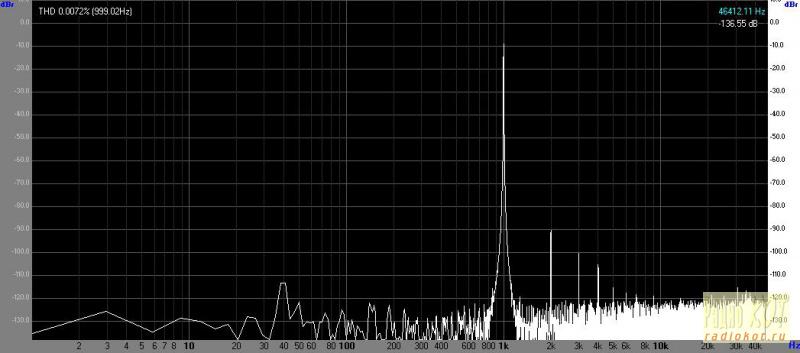
ą¤ąŠ čüą┐ąĄą║čéčĆčā ą╝ąŠąČąĮąŠ čüą┤ąĄą╗ą░čéčī ą▓čŗą▓ąŠą┤ ąŠ č鹊ą╝, čćč鹊 čüčāą╝ą╝ą░čĆąĮčŗą╣ ą║ąŠčŹčäčäąĖčåąĖąĄąĮčé ą│ą░čĆą╝ąŠąĮąĖą║ ą║ą░ąĮą░ą╗ą░ ąÉ čĆą░ą▓ąĄąĮ 0.0072%, ą░ čāčĆąŠą▓ąĄąĮčī čüą░ą╝ąŠą╣ ą▓čŗčüąŠą║ąŠą╣ ą│ą░čĆą╝ąŠąĮąĖą║ąĖ, 2-ą╣, ąŠčéąĮąŠčüąĖč鹥ą╗čīąĮąŠ čāčĆąŠą▓ąĮčÅ 1-ą╣ ą│ą░čĆą╝ąŠąĮąĖą║ąĖ ą┐čĆąĖą▒ą╗ąĖąČčæąĮąĮąŠ čĆą░ą▓ąĄąĮ – 80 ą┤ąæ.
ąóą░ą║ ąČąĄ čüą╗ąĄą┤čāąĄčé ąŠčéą╝ąĄčéąĖčéčī, čćč鹊 ą▓ą╝ąĄčüč鹥 čü čāą╝ąĄąĮčīčłąĄąĮąĖąĄą╝ ą▓čģąŠą┤ąĮąŠą│ąŠ ąĖ ą▓čŗčģąŠą┤ąĮąŠą│ąŠ čāčĆąŠą▓ąĮąĄą╣ čüąĖą│ąĮą░ą╗ą░ (ą┐čĆąĖ čāą╝ąĄąĮčīčłąĄąĮąĖąĖ ą▓čŗčģąŠą┤ąĮąŠą│ąŠ čāčĆąŠą▓ąĮčÅ čüąĖą│ąĮą░ą╗ą░ ą░ą▓č鹊ą╝ą░čéąĖč湥čüą║ąĖ čāą╝ąĄąĮčīčłą░ąĄčéčüčÅ ąĖ ą▓čģąŠą┤ąĮąŠą╣ čé.ą║. ą▓čŗčģąŠą┤ ąĘą▓čāą║ąŠą▓ąŠą╣ ą║ą░čĆčéčŗ ąĮą░ą┐čĆčÅą╝čāčÄ čüąŠąĄą┤ąĖąĮčæąĮ čü ąĄčæ ą▓čģąŠą┤ąŠą╝) ą▓ čéčĆą░ą║č鹥 ąĄčēčæ čüąĖą╗čīąĮąĄąĄ čāą╝ąĄąĮčīčłąĖą╗čüčÅ čāčĆąŠą▓ąĄąĮčī ą▓čŗčüčłąĖčģ ą│ą░čĆą╝ąŠąĮąĖą║ ą▓čŗčłąĄ 5-ą╣. ą¤ąŠ čüą┐ąĄą║čéčĆčā čģąŠčĆąŠčłąŠ ą▓ąĖą┤ąĮąŠ, čćč鹊 čāčĆąŠą▓ąĄąĮčī ą┤ą░ąĮąĮčŗčģ ą│ą░čĆą╝ąŠąĮąĖą║ ą╗ąĄąČąĖčé ąĮąĖąČąĄ -110 ą┤ąæ ąŠčéąĮąŠčüąĖč鹥ą╗čīąĮąŠ čāčĆąŠą▓ąĮčÅ 1-ą╣ ą│ą░čĆą╝ąŠąĮąĖą║ąĖ ąĖ č鹥čĆčÅąĄčéčüčÅ ąĘą░ čüąŠą▒čüčéą▓ąĄąĮąĮčŗą╝ąĖ čłčāą╝ą░ą╝ąĖ ą┐čĆąĖą╝ąĄąĮčæąĮąĮąŠą╣ ąĘą▓čāą║ąŠą▓ąŠą╣ ą║ą░čĆčéčŗ ą▓ ą▓čŗą▒čĆą░ąĮąĮąŠą╝ čĆąĄąČąĖą╝ąĄ čĆą░ą▒ąŠčéčŗ.
ąÉąĮą░ą╗ąŠą│ąĖčćąĮčāčÄ ą┐čĆąŠčåąĄą┤čāčĆčā ąĮąĄąŠą▒čģąŠą┤ąĖą╝ąŠ ą┐čĆąŠą▓ąĄčüčéąĖ ąĖ čü ą║ą░ąĮą░ą╗ąŠą╝ ąÆ ąĖčüą┐ąŠą╗čīąĘčāąĄą╝ąŠą│ąŠ ąĘą▓čāą║ąŠą▓ąŠą│ąŠ čéčĆą░ą║čéą░.
ąĪą┐ąĄą║čéčĆ čüąĖą│ąĮą░ą╗ą░ ą┤ą╗čÅ ą║ą░ąĮą░ą╗ą░ ąÆ ąĖčüą┐ąŠą╗čīąĘčāąĄą╝ąŠą│ąŠ ą╝ąĮąŠą╣ ąĘą▓čāą║ąŠą▓ąŠą│ąŠ čéčĆą░ą║čéą░ ą┐čĆąĖ ą┐ąŠą╗ąŠą▓ąĖąĮąĮąŠą╝ ą▓čģąŠą┤ąĮąŠą╝ čāčĆąŠą▓ąĮąĄ ą┐ąŠą║ą░ąĘą░ąĮ ąĮą░ č乊č鹊 ąĮąĖąČąĄ.
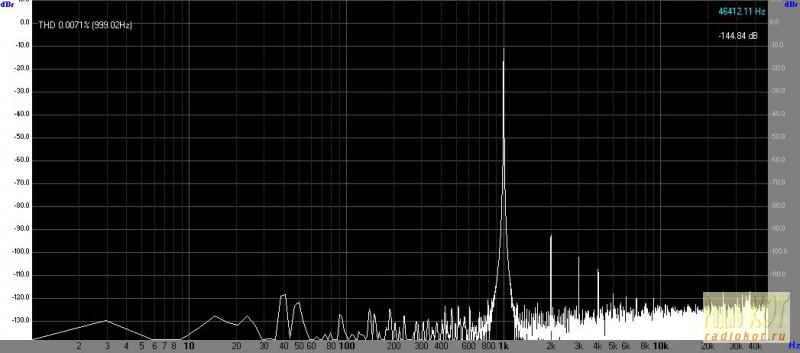
ą¤ąŠ čüą┐ąĄą║čéčĆčā ą╝ąŠąČąĮąŠ čüą┤ąĄą╗ą░čéčī ą▓čŗą▓ąŠą┤ ąŠ č鹊ą╝, čćč鹊 čüčāą╝ą╝ą░čĆąĮčŗą╣ ą║ąŠčŹčäčäąĖčåąĖąĄąĮčé ą│ą░čĆą╝ąŠąĮąĖą║ ą║ą░ąĮą░ą╗ą░ ąÉ čĆą░ą▓ąĄąĮ 0.0071%, ą░ čāčĆąŠą▓ąĄąĮčī čüą░ą╝ąŠą╣ ą▓čŗčüąŠą║ąŠą╣ ą│ą░čĆą╝ąŠąĮąĖą║ąĖ, 2-ą╣, ąŠčéąĮąŠčüąĖč鹥ą╗čīąĮąŠ 1-ą╣ ą┐čĆąĖą▒ą╗ąĖąČčæąĮąĮąŠ čĆą░ą▓ąĄąĮ – 80 ą┤ąæ.
ą¤ąŠ ą┐čĆąĖą▓ąĄą┤čæąĮąĮčŗą╝ čüą┐ąĄą║čéčĆą░ą╝ ą╝ąŠąČąĮąŠ čüą┤ąĄą╗ą░čéčī ą▓čŗą▓ąŠą┤ ąŠ č鹊ą╝, čćč鹊 ą┐čĆąĖ čüąĮąĖąČąĄąĮąĖąĖ čāčĆąŠą▓ąĮąĄą╣ ą▓čģąŠą┤ąĮąŠą│ąŠ ąĖ ą▓čŗčģąŠą┤ąĮąŠą│ąŠ čüąĖą│ąĮą░ą╗ąŠą▓ čĆą░ąĘą╗ąĖčćąĖąĄ ą╝ąĄąČą┤čā ą║ąŠčŹčäčäąĖčåąĖąĄąĮčéą░ą╝ąĖ ą│ą░čĆą╝ąŠąĮąĖą║ ą║ą░ąĮą░ą╗ąŠą▓ ąĄčēčæ čüąĖą╗čīąĮąĄąĄ ąĮąĖą▓ąĄą╗ąĖčĆčāąĄčéčüčÅ. ąĪčāą╝ą╝ą░čĆąĮčŗą╣ ąČąĄ ą║ąŠčŹčäčäąĖčåąĖąĄąĮčé ą│ą░čĆą╝ąŠąĮąĖą║ ą┐čĆą░ą║čéąĖč湥čüą║ąĖ ąĮąĄ ąĖąĘą╝ąĄąĮčÅąĄčéčüčÅ čé.ą║. ąŠčüąĮąŠą▓ąĮąŠą╣ ą▓ą║ą╗ą░ą┤ ą▓ ąĮąĄą│ąŠ ą▓ąĮąŠčüčÅčé ą┐ąĄčĆą▓čŗąĄ 3 ą▓čŗčüčłąĖčģ ą│ą░čĆą╝ąŠąĮąĖą║ąĖ (ą░ ąĖčģ čāčĆąŠą▓ąĄąĮčī ą┐čĆąĖ ąĖąĘą╝ąĄąĮąĄąĮąĖąĖ čāčĆąŠą▓ąĮąĄą╣ ą▓čģąŠą┤ąĮąŠą│ąŠ ąĖ ą▓čŗčģąŠą┤ąĮąŠą│ąŠ čüąĖą│ąĮą░ą╗ąŠą▓ ą┐čĆą░ą║čéąĖč湥čüą║ąĖ ąĮąĄ ąĖąĘą╝ąĄąĮčÅąĄčéčüčÅ).
ą¤ąŠčüč鹊čÅąĮčüčéą▓ąŠ ą║ąŠčŹčäčäąĖčåąĖąĄąĮčéą░ ą│ą░čĆą╝ąŠąĮąĖą║, ą░ čéą░ą║ ąČąĄ čāčĆąŠą▓ąĮčÅ ąŠčüąĮąŠą▓ąĮčŗčģ ą┤ąŠą╝ąĖąĮąĖčĆčāčÄčēąĖčģ ą│ą░čĆą╝ąŠąĮąĖą║ ą┐čĆąĖ ąĖąĘą╝ąĄąĮąĄąĮąĖąĖ ą▓čģąŠą┤ąĮąŠą│ąŠ ąĖ ą▓čŗčģąŠą┤ąĮąŠą│ąŠ čāčĆąŠą▓ąĮąĄą╣ čüąĖą│ąĮą░ą╗ą░ ą▓ ąĖčüą┐ąŠą╗čīąĘčāąĄą╝ąŠą╝ ąĖąĘą╝ąĄčĆąĖč鹥ą╗čīąĮąŠą╝ čéčĆą░ą║č鹥 – čŹč鹊 ą┤ąŠčüčéą░č鹊čćąĮąŠ čģąŠčĆąŠčłąĖą╣ ą┐ą╗čÄčü čé.ą║. ą▓čüąĄą│ą┤ą░ ą╝ąŠąČąĮąŠ čüą┤ąĄą╗ą░čéčī ą┤ąŠą┐ąŠą╗ąĮąĖč鹥ą╗čīąĮčāčÄ ą║ąŠčĆčĆąĄą║čåąĖčÄ ąĮą░ ą┤ą░ąĮąĮčāčÄ ą▓ąĄą╗ąĖčćąĖąĮčā, ą┐ąŠą▓čŗčüąĖą▓ č鹥ą╝ čüą░ą╝čŗą╝ č鹊čćąĮąŠčüčéčī ąĖ ą┤ąŠčüč鹊ą▓ąĄčĆąĮąŠčüčéčī ą┐ąŠą╗čāč湥ąĮąĮčŗčģ čĆąĄąĘčāą╗čīčéą░č鹊ą▓ ąĖąĘą╝ąĄčĆąĄąĮąĖą╣ ą┐ą░čĆą░ą╝ąĄčéčĆąŠą▓ ąĖčüčüą╗ąĄą┤čāąĄą╝ąŠą│ąŠ čāčüčéčĆąŠą╣čüčéą▓ą░.
ąĢčüą╗ąĖ čā ąÆą░čü ąĘą▓čāą║ąŠą▓ą░čÅ ą║ą░čĆčéą░ ą┐ąŠą┤ą┤ąĄčƹȹĖą▓ą░ąĄčé čĆą░ąĘčĆčÅą┤ąĮąŠčüčéčī čĆą░ą▓ąĮčāčÄ 24 ą▒ąĖčé (ą┐čāąĮą║čéčŗ 9, 10), č鹊 ą┤ąŠą┐ąŠą╗ąĮąĖč鹥ą╗čīąĮąŠ ą▒čāą┤ąĄčé čåąĄą╗ąĄčüąŠąŠą▒čĆą░ąĘąĮąŠ ą┐čĆąŠą▓ąĄčĆąĖčéčī ą┤ą░čæčé ą╗ąĖ ąĖčüą┐ąŠą╗čīąĘąŠą▓ą░ąĮąĖąĄ ą┤ą░ąĮąĮąŠą│ąŠ čĆąĄąČąĖą╝ą░ ą║ą░ą║ąĖąĄ-ą╗ąĖą▒ąŠ čĆąĄą░ą╗čīąĮčŗąĄ ą┐čĆąĄąĖą╝čāčēąĄčüčéą▓ą░ ą┐ąŠ čüčĆą░ą▓ąĮąĄąĮąĖčÄ čü 16 ą▒ąĖčéąĮčŗą╝ čĆąĄąČąĖą╝ąŠą╝.
ąöą╗čÅ ą░ą║čéąĖą▓ą░čåąĖąĖ 24-čģ ą▒ąĖčéąĮąŠą│ąŠ čĆąĄąČąĖą╝ą░ ą┐čĆąĄą┤ą▓ą░čĆąĖč鹥ą╗čīąĮąŠ ąŠčéą║ą╗čÄčćąĖč鹥 ą│ąĄąĮąĄčĆąĖčĆąŠą▓ą░ąĮąĖąĄ čüąĖą│ąĮą░ą╗ą░ ą▓čüčéčĆąŠąĄąĮąĮčŗą╝ ą│ąĄąĮąĄčĆą░č鹊čĆąŠą╝ čüąĖą│ąĮą░ą╗ąŠą▓. ąöą╗čÅ čŹč鹊ą│ąŠ ąŠą║ąĮąĄ ą│ąĄąĮąĄčĆą░č鹊čĆą░ čüąĖą│ąĮą░ą╗ąŠą▓ ą▓ ą┐čĆą░ą▓ąŠą╝ ąĮąĖąČąĮąĄą╝ čāą│ą╗čā čēčæą╗ą║ąĮąĖč鹥 ą┐ąŠ ą║ąĮąŠą┐ą║ąĄ «Off» (ą║ąŠč鹊čĆą░čÅ čüą╝ąĄąĮąĖčéčüčÅ ą┐čĆąĖ čŹč鹊ą╝ ąĮą░ ą║ąĮąŠą┐ą║čā «On»).
ąöą░ą╗ąĄąĄ ąĖąĘą╝ąĄąĮąĖč鹥 čĆą░ąĘčĆčÅą┤ąĮąŠčüčéčī ąÉą”ą¤ ąĖ ą”ąÉą¤ ąĖčüą┐ąŠą╗čīąĘčāąĄą╝čŗčģ ą┐ąŠ čāą╝ąŠą╗čćą░ąĮąĖčÄ čāčüčéčĆąŠą╣čüčéą▓ čü 16 ą▒ąĖčé ąĮą░ 24 ą▒ąĖčé (ą┐čāąĮą║čéčŗ 14 ąĖ 26). ąóąĄą┐ąĄčĆčī ą▓ąĮąŠą▓čī ą╝ąŠąČąĮąŠ ą░ą║čéąĖą▓ąĖčĆąŠą▓ą░čéčī čĆą░ą▒ąŠčéčā ą│ąĄąĮąĄčĆą░č鹊čĆą░ čüąĖą│ąĮą░ą╗ąŠą▓ ąĖ čüą│ąĄąĮąĄčĆąĖčĆąŠą▓ą░čéčī čüąĖąĮčāčüąŠąĖą┤ą░ą╗čīąĮčŗą╣ čüąĖą│ąĮą░ą╗, ą░ čéą░ą║ ąČąĄ ą┐ąŠą▓č鹊čĆąĖčéčī ą▓čüąĄ ąĖąĘą╝ąĄčĆąĄąĮąĖčÅ čüą┐ąĄą║čéčĆąŠą▓ čüąĖą│ąĮą░ą╗ą░ ą┤ą╗čÅ ąŠą▒ąŠąĖčģ ą║ą░ąĮą░ą╗ąŠą▓ ąĖąĘą╝ąĄčĆąĖč鹥ą╗čīąĮąŠą│ąŠ ą║ąŠą╝ą┐ą╗ąĄą║čüą░, ą║ą░ą║ čŹč鹊 ą▒čŗą╗ąŠ ąŠą┐ąĖčüą░ąĮąŠ čćčāčéčī čĆą░ąĮąĄąĄ, ą┤ą╗čÅ čĆąĄąČąĖą╝ą░ ą╝ą░ą║čüąĖą╝ą░ą╗čīąĮąŠą│ąŠ ąĖ ą┐ąŠą╗ąŠą▓ąĖąĮąĮąŠą│ąŠ ą▓čŗčģąŠą┤ąĮąŠą│ąŠ čüąĖą│ąĮą░ą╗ą░.
ąĪą┐ąĄą║čéčĆ čüąĖą│ąĮą░ą╗ą░ ą║ą░ąĮą░ą╗ą░ ąÉ ąĖčüą┐ąŠą╗čīąĘčāąĄą╝ąŠą│ąŠ ą╝ąĮąŠą╣ ąĘą▓čāą║ąŠą▓ąŠą│ąŠ čéčĆą░ą║čéą░ ą┐čĆąĖ ą╝ą░ą║čüąĖą╝ą░ą╗čīąĮąŠą╝ ą▓čģąŠą┤ąĮąŠą╝ čāčĆąŠą▓ąĮąĄ ąĖ čĆą░ąĘčĆčÅą┤ąĮąŠčüčéąĖ 24 ą▒ąĖčé ą┐ąŠą║ą░ąĘą░ąĮ ąĮą░ č乊č鹊 ą┤ą░ą╗ąĄąĄ.
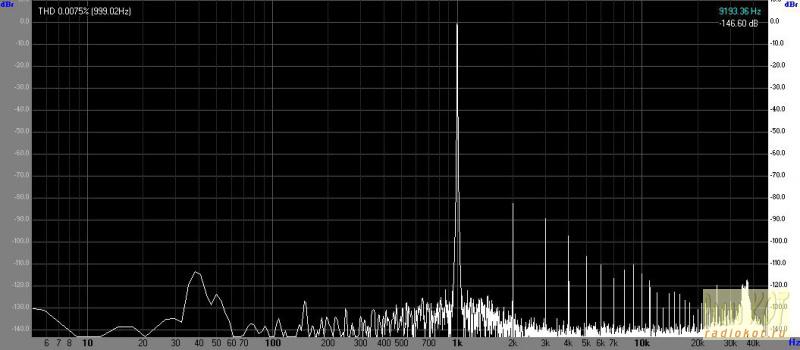
ą¤ąŠ čüą┐ąĄą║čéčĆčā ą▓ąĖą┤ąĮąŠ, čćč鹊 čüčāą╝ą╝ą░čĆąĮčŗą╣ ą║ąŠčŹčäčäąĖčåąĖąĄąĮčé ą│ą░čĆą╝ąŠąĮąĖą║ ą║ą░ąĮą░ą╗ą░ ąÉ čĆą░ą▓ąĄąĮ 0.0075%, ą░ čāčĆąŠą▓ąĄąĮčī čüą░ą╝ąŠą╣ ą▓čŗčüąŠą║ąŠą╣ ą│ą░čĆą╝ąŠąĮąĖą║ąĖ, 2-ą╣, ąŠčéąĮąŠčüąĖč鹥ą╗čīąĮąŠ 1-ą╣ ą┐čĆąĖą▒ą╗ąĖąČčæąĮąĮąŠ čĆą░ą▓ąĄąĮ – 80 ą┤ąæ.
ąĪą┐ąĄą║čéčĆ čüąĖą│ąĮą░ą╗ą░ ą║ą░ąĮą░ą╗ą░ B ąĖčüą┐ąŠą╗čīąĘčāąĄą╝ąŠą│ąŠ ą╝ąĮąŠą╣ ąĘą▓čāą║ąŠą▓ąŠą│ąŠ čéčĆą░ą║čéą░ ą┐čĆąĖ ą╝ą░ą║čüąĖą╝ą░ą╗čīąĮąŠą╝ ą▓čģąŠą┤ąĮąŠą╝ čāčĆąŠą▓ąĮąĄ ąĖ čĆą░ąĘčĆčÅą┤ąĮąŠčüčéąĖ 24 ą▒ąĖčé ą┐ąŠą║ą░ąĘą░ąĮ ąĮą░ č乊č鹊 ą┤ą░ą╗ąĄąĄ.
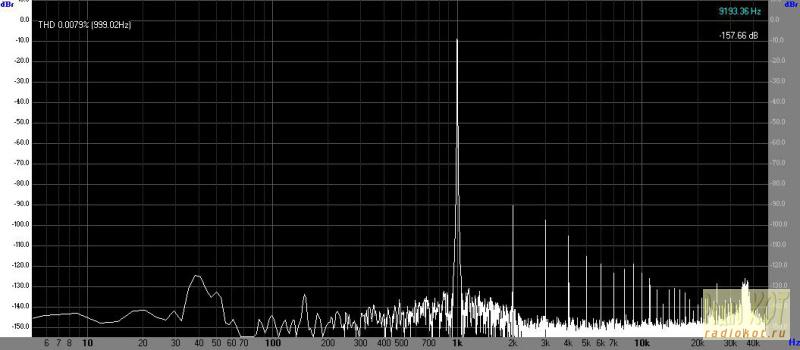
ą¤ąŠ čüą┐ąĄą║čéčĆčā ą▓ąĖą┤ąĮąŠ, čćč鹊 čüčāą╝ą╝ą░čĆąĮčŗą╣ ą║ąŠčŹčäčäąĖčåąĖąĄąĮčé ą│ą░čĆą╝ąŠąĮąĖą║ ą║ą░ąĮą░ą╗ą░ ąÆ čĆą░ą▓ąĄąĮ 0.0079%, ą░ čāčĆąŠą▓ąĄąĮčī čüą░ą╝ąŠą╣ ą▓čŗčüąŠą║ąŠą╣ ą│ą░čĆą╝ąŠąĮąĖą║ąĖ, 2-ą╣, ąŠčéąĮąŠčüąĖč鹥ą╗čīąĮąŠ 1-ą╣ ą┐čĆąĖą▒ą╗ąĖąČčæąĮąĮąŠ čĆą░ą▓ąĄąĮ – 80 ą┤ąæ.
ąĪą┐ąĄą║čéčĆ čüąĖą│ąĮą░ą╗ą░ ą║ą░ąĮą░ą╗ą░ ąÉ ąĖčüą┐ąŠą╗čīąĘčāąĄą╝ąŠą│ąŠ ą╝ąĮąŠą╣ ąĘą▓čāą║ąŠą▓ąŠą│ąŠ čéčĆą░ą║čéą░ ą┐čĆąĖ ą┐ąŠą╗ąŠą▓ąĖąĮąĮąŠą╝ ą▓čģąŠą┤ąĮąŠą╝ čāčĆąŠą▓ąĮąĄ ąĖ čĆą░ąĘčĆčÅą┤ąĮąŠčüčéąĖ 24 ą▒ąĖčé ą┐ąŠą║ą░ąĘą░ąĮ ąĮą░ č乊č鹊 ą┤ą░ą╗ąĄąĄ.
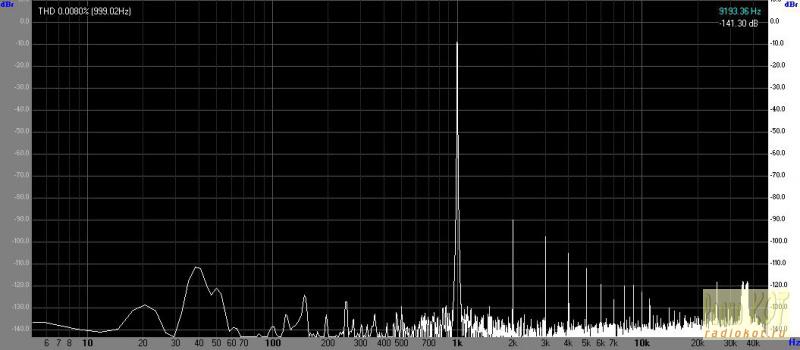
ą¤ąŠ čüą┐ąĄą║čéčĆčā ą▓ąĖą┤ąĮąŠ, čćč鹊 čüčāą╝ą╝ą░čĆąĮčŗą╣ ą║ąŠčŹčäčäąĖčåąĖąĄąĮčé ą│ą░čĆą╝ąŠąĮąĖą║ ą║ą░ąĮą░ą╗ą░ ąÉ čĆą░ą▓ąĄąĮ 0.0080%, ą░ čāčĆąŠą▓ąĄąĮčī čüą░ą╝ąŠą╣ ą▓čŗčüąŠą║ąŠą╣ ą│ą░čĆą╝ąŠąĮąĖą║ąĖ, 2-ą╣, ąŠčéąĮąŠčüąĖč鹥ą╗čīąĮąŠ 1-ą╣ ą┐čĆąĖą▒ą╗ąĖąČčæąĮąĮąŠ čĆą░ą▓ąĄąĮ – 80 ą┤ąæ.
ąĪą┐ąĄą║čéčĆ čüąĖą│ąĮą░ą╗ą░ ą║ą░ąĮą░ą╗ą░ B ąĖčüą┐ąŠą╗čīąĘčāąĄą╝ąŠą│ąŠ ą╝ąĮąŠą╣ ąĘą▓čāą║ąŠą▓ąŠą│ąŠ čéčĆą░ą║čéą░ ą┐čĆąĖ ą┐ąŠą╗ąŠą▓ąĖąĮąĮąŠą╝ ą▓čģąŠą┤ąĮąŠą╝ čāčĆąŠą▓ąĮąĄ ąĖ čĆą░ąĘčĆčÅą┤ąĮąŠčüčéąĖ 24 ą▒ąĖčé ą┐ąŠą║ą░ąĘą░ąĮ ąĮą░ č乊č鹊 ą┤ą░ą╗ąĄąĄ.
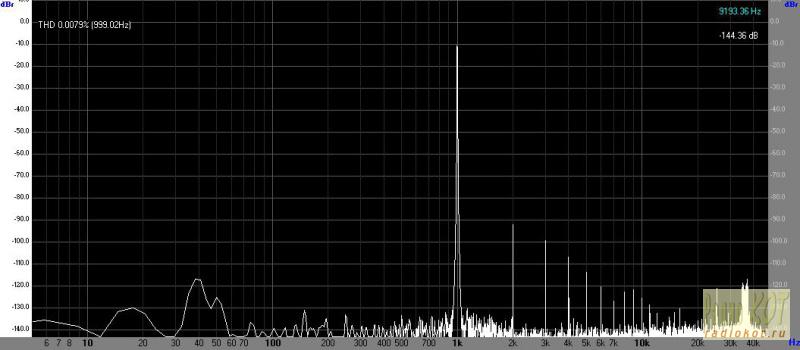
ą¤ąŠ čüą┐ąĄą║čéčĆčā ą▓ąĖą┤ąĮąŠ, čćč鹊 čüčāą╝ą╝ą░čĆąĮčŗą╣ ą║ąŠčŹčäčäąĖčåąĖąĄąĮčé ą│ą░čĆą╝ąŠąĮąĖą║ ą║ą░ąĮą░ą╗ą░ «B» čĆą░ą▓ąĄąĮ 0.0079%, ą░ čāčĆąŠą▓ąĄąĮčī čüą░ą╝ąŠą╣ ą▓čŗčüąŠą║ąŠą╣ ą│ą░čĆą╝ąŠąĮąĖą║ąĖ, 2-ą╣, ąŠčéąĮąŠčüąĖč鹥ą╗čīąĮąŠ 1-ą╣ ą┐čĆąĖą▒ą╗ąĖąČčæąĮąĮąŠ čĆą░ą▓ąĄąĮ – 80 ą┤ąæ.
ą¤ąŠ ą┐čĆąĖą▓ąĄą┤čæąĮąĮčŗą╝ čüą┐ąĄą║čéčĆą░ą╝ čüąĖą│ąĮą░ą╗ąŠą▓ ą╝ąŠąČąĮąŠ čüą┤ąĄą╗ą░čéčī ą▓čŗą▓ąŠą┤ ąŠ č鹊ą╝, čćč鹊 čĆą░ąĘą╗ąĖčćąĖąĄ ą║ą░ąĮą░ą╗ąŠą▓ ą┐ąŠ ą║ąŠčŹčäčäąĖčåąĖąĄąĮčéčā ą│ą░čĆą╝ąŠąĮąĖą║ ą▓ 24-čģ ą▒ąĖčéąĮąŠą╝ čĆąĄąČąĖą╝ąĄ čéą░ą║ ąČąĄ ąŠčüčéą░čæčéčüčÅ ąĮą░ čāčĆąŠą▓ąĮąĄ ą┐ąŠą│čĆąĄčłąĮąŠčüčéąĖ ąĖąĘą╝ąĄčĆąĄąĮąĖą╣.
ąĢčüą╗ąĖ ą▓ąĮąĖą╝ą░č鹥ą╗čīąĮąŠ čĆą░čüčüą╝ąŠčéčĆąĄčéčī čüą┐ąĄą║čéčĆčŗ čüąĖą│ąĮą░ą╗ąŠą▓ ąĖ čüčĆą░ą▓ąĮąĖčéčī ąĖčģ čüąŠ čüą┐ąĄą║čéčĆą░ą╝ąĖ ą┐čĆąĖą▓ąĄą┤čæąĮąĮčŗą╝ąĖ ą┤ą╗čÅ 16-ą▒ąĖčéąĮąŠą│ąŠ čĆąĄąČąĖą╝ą░ čĆą░ą▒ąŠčéčŗ, č鹊 ąĮą░ ą┐ąĄčĆą▓čŗą╣ ą▓ąĘą│ą╗čÅą┤ ą╝ąŠąČąĄčé ą┐ąŠą║ą░ąĘą░čéčīčüčÅ, čćč鹊 čāčĆąŠą▓ąĄąĮčī ą▓čŗčüčłąĖčģ ą│ą░čĆą╝ąŠąĮąĖą║ ąĘąĮą░čćąĖč鹥ą╗čīąĮąŠ ą▓ąŠąĘčĆąŠčü ąĖ ą┤ąŠą┐ąŠą╗ąĮąĖč鹥ą╗čīąĮąŠ ą┐ąŠčÅą▓ąĖą╗ąĖčüčī ąĮąŠą▓čŗąĄ ą│ą░čĆą╝ąŠąĮąĖą║ąĖ ą▓čŗčłąĄ 5-ą╣.
ąØą░ čüą░ą╝ąŠą╝ ą┤ąĄą╗ąĄ ąĮąĄčé, ą│ą░čĆą╝ąŠąĮąĖč湥čüą║ąĖą╣ čüąŠčüčéą░ą▓ ąĖ čāčĆąŠą▓ąĄąĮčī ą▓čŗčüčłąĖčģ ą│ą░čĆą╝ąŠąĮąĖą║ ąŠčüčéą░ą╗čüčÅ ą┐čĆą░ą║čéąĖč湥čüą║ąĖ č鹥ą╝ ąČąĄ, ą┐čĆąŠčüč鹊 ą┐čĆąĖ ą┐ąĄčĆąĄčģąŠą┤ąĄ čü 16-ąĖ ą▒ąĖčéąĮąŠą│ąŠ ąĮą░ 24-čģ ą▒ąĖčéąĮčŗą╣ čĆąĄąČąĖą╝ čĆą░ą▒ąŠčéčŗ čāą▓ąĄą╗ąĖčćąĖą╗čüčÅ ą┤ąĖąĮą░ą╝ąĖč湥čüą║ąĖą╣ ą┤ąĖą░ą┐ą░ąĘąŠąĮ ąĖ čāą╝ąĄąĮčīčłąĖą╗čüčÅ čāčĆąŠą▓ąĄąĮčī čüąŠą▒čüčéą▓ąĄąĮąĮčŗčģ čłčāą╝ąŠą▓ ąĖąĘą╝ąĄčĆąĖč鹥ą╗čīąĮąŠą│ąŠ ą║ąŠą╝ą┐ą╗ąĄą║čüą░.
ą¤ąŠ čüą┐ąĄą║čéčĆą░ą╝, ą┐čĆąĖą▓ąĄą┤čæąĮąĮčŗą╝ ą┤ą╗čÅ 16-ą▒ąĖčéąĮąŠą│ąŠ čĆąĄąČąĖą╝ą░ čģąŠčĆąŠčłąŠ ą▓ąĖą┤ąĮąŠ, čćč鹊 čłčāą╝ąŠą▓ą░čÅ ą┐ąŠą╗ą║ą░ (čāčĆąŠą▓ąĄąĮčī čłčāą╝ąŠą▓, čÅą▓ą╗čÅčÄčēąĖą╣čüčÅ ą┐čĆą░ą║čéąĖč湥čüą║ąĖ ą▒ąĄą╗čŗą╝ čłčāą╝ąŠą╝) ą╗ąĄąČąĖčé ąĮą░ čāčĆąŠą▓ąĮąĄ -120…-125 ą┤ąæ ąŠčéąĮąŠčüąĖč鹥ą╗čīąĮąŠ čāčĆąŠą▓ąĮčÅ 1-ą╣ ą│ą░čĆą╝ąŠąĮąĖą║ąĖ ą▓ č鹊 ą▓čĆąĄą╝čÅ ą║ą░ą║ ą┤ą╗čÅ 24-čģ ą▒ąĖčéąĮąŠą│ąŠ čĆąĄąČąĖą╝ą░ čāčĆąŠą▓ąĄąĮčī čłčāą╝ąŠą▓ąŠą╣ ą┐ąŠą╗ą║ąĖ ąŠą║ąŠą╗ąŠ -135…-140 ą┤ąæ, čćč鹊 ąĮą░ 10 ą┤ąæ ąĮąĖąČąĄ.
ą×čéčüčÄą┤ą░ čüą╗ąĄą┤čāąĄčé ąŠč湥ą▓ąĖą┤ąĮčŗą╣ ą▓čŗą▓ąŠą┤ – ą┐čĆąĖ ąĖčüą┐ąŠą╗čīąĘąŠą▓ą░ąĮąĖąĖ 16-ą▒ąĖčéąĮąŠą│ąŠ čĆąĄąČąĖą╝ą░ čĆą░ą▒ąŠčéčŗ ą▓čŗčüčłąĖąĄ ą│ą░čĆą╝ąŠąĮąĖą║ąĖ ą▓čŗčłąĄ 5-ą╣ ą┐čĆąŠčüč鹊 č鹥čĆčÅą╗ąĖčüčī ąĘą░ čāčĆąŠą▓ąĮąĄą╝ čüąŠą▒čüčéą▓ąĄąĮąĮčŗčģ čłčāą╝ąŠą▓ ąĖąĘą╝ąĄčĆąĖč鹥ą╗čīąĮąŠą│ąŠ ą║ąŠą╝ą┐ą╗ąĄą║čüą░ ąĖ čüčéą░ą╗ąĖ ą▓ąĖą┤ąĮčŗ ą┐čĆąĖ ą┐ąĄčĆąĄčģąŠą┤ąĄ ąĮą░ 24-čģ ą▒ąĖčéąĮčŗą╣ čĆąĄąČąĖą╝ čĆą░ą▒ąŠčéčŗ.
ą¦č鹊 ąČąĄ ą║ą░čüą░ąĄčéčüčÅ čåąĄą╗ąĄčüąŠąŠą▒čĆą░ąĘąĮąŠčüčéąĖ ąĖčüą┐ąŠą╗čīąĘąŠą▓ą░ąĮąĖčÅ 24-čģ ą▒ąĖčéąĮąŠą│ąŠ čĆąĄąČąĖą╝ą░ ą┤ą╗čÅ ąĖąĘą╝ąĄčĆąĄąĮąĖą╣ čüą┐ąĄą║čéčĆąŠą▓ ąĖčüčüą╗ąĄą┤čāąĄą╝ąŠą│ąŠ čüąĖą│ąĮą░ą╗ą░, č鹊 čÅ čüčćąĖčéą░čÄ ąĄą│ąŠ ąĖčüą┐ąŠą╗čīąĘąŠą▓ą░ąĮąĖąĄ ą▓ ą╝ąŠčæą╝ čüą╗čāčćą░ąĄ ą┐čĆą░ą║čéąĖč湥čüą║ąĖ ąĮąĄ čåąĄą╗ąĄčüąŠąŠą▒čĆą░ąĘąĮčŗą╝ čé.ą║. ą┤ą░ąĮąĮčŗą╣ ą┐ąĄčĆąĄčģąŠą┤ ą▓čüąĄą│ąŠ ąĮą░ 10 ą┤ąæ čāą▓ąĄą╗ąĖčćąĖą▓ą░ąĄčé ą┤ąĖąĮą░ą╝ąĖč湥čüą║ąĖą╣ ą┤ąĖą░ą┐ą░ąĘąŠąĮ ąĖąĘą╝ąĄčĆąĖč鹥ą╗čīąĮąŠą│ąŠ ą║ąŠą╝ą┐ą╗ąĄą║čüą░, ą░ čāčĆąŠą▓ąĄąĮčī ą▓čŗčüčłąĖčģ ą│ą░čĆą╝ąŠąĮąĖą║ ąĮąĄ ą┐ąŠąĘą▓ąŠą╗ąĖčé ąĖčüą┐ąŠą╗čīąĘąŠą▓ą░čéčī ą┤ą░ąĮąĮąŠąĄ ą┐čĆąĖčĆą░čēąĄąĮąĖąĄ ą▓ ą┐ąŠą╗ąĮąŠą╣ ą╝ąĄčĆąĄ.
ąÜčĆąŠą╝ąĄ č鹊ą│ąŠ ą│ą░čĆą╝ąŠąĮąĖą║ąĖ ąĮąĄą▒ąŠą╗čīčłąŠą│ąŠ čāčĆąŠą▓ąĮčÅ ą▓ ą╗čÄą▒ąŠą╝ čüą╗čāčćą░ąĄ ąĮąĄ ą╝ąŠą│čāčé ą▒čŗčéčī ąĖąĘą╝ąĄčĆąĄąĮčŗ čé.ą║. ąŠąĮąĖ ą┐ąŠč鹥čĆčÅčÄčéčüčÅ ąĘą░ čüąŠą▒čüčéą▓ąĄąĮąĮčŗą╝ąĖ ąĖčüą║ą░ąČąĄąĮąĖčÅą╝ąĖ ąĘą▓čāą║ąŠą▓ąŠą╣ ą║ą░čĆčéčŗ.
ąĢą┤ąĖąĮčüčéą▓ąĄąĮąĮčŗą╝ ą┐ą╗čÄčüąŠą╝ 24-čģ ą▒ąĖčéąĮąŠą│ąŠ čĆąĄąČąĖą╝ą░ čÅą▓ą╗čÅąĄčéčüčÅ čāą▓ąĄą╗ąĖč湥ąĮąĖąĄ č鹊čćąĮąŠčüčéąĖ ą▓čüčéčĆąŠąĄąĮąĮąŠą│ąŠ True RMS ą▓ąŠą╗čīčéą╝ąĄčéčĆą░ ą┤ą╗čÅ čüąĖą│ąĮą░ą╗ąŠą▓ čüą╗ąŠąČąĮąŠą╣ č乊čĆą╝čŗ.
ąĢčüą╗ąĖ ąČąĄ čā ąÆą░čü ą┐čĆąĖ č鹥čüčéąĖčĆąŠą▓ą░ąĮąĖąĖ ąĘą▓čāą║ąŠą▓ąŠą╣ ą║ą░čĆčéčŗ ą┐čĆąĖ ą┐ąĄčĆąĄčģąŠą┤ąĄ čü 16 ą▒ąĖčéąĮąŠą│ąŠ ąĮą░ 24-čģ ą▒ąĖčéąĮčŗą╣ čĆąĄąČąĖą╝ čĆą░ą▒ąŠčéčŗ ąĮąĄ ą┐ąŠčÅą▓ą╗čÅčÄčéčüčÅ čĆą░ąĮąĄąĄ ąĘą░ą╝ą░čüą║ąĖčĆąŠą▓ą░ąĮąĮčŗąĄ čłčāą╝ą░ą╝ąĖ ą▓čŗčüčłąĖąĄ ą│ą░čĆą╝ąŠąĮąĖą║ąĖ, č鹊 ąÆčŗ čüą╝ąĄą╗ąŠ ą╝ąŠąČąĄč鹥 ąĖčüą┐ąŠą╗čīąĘąŠą▓ą░čéčī ą┤ą░ąĮąĮčŗą╣ čĆąĄąČąĖą╝ ą┤ą╗čÅ ą┐ąŠą▓čŗčłąĄąĮąĖčÅ č鹊čćąĮąŠčüčéąĖ ąĖąĘą╝ąĄčĆąĄąĮąĖą╣ [15, 16].
ąÆč鹊čĆčŗą╝ ą┐ą░čĆą░ą╝ąĄčéčĆąŠą╝, ą║ąŠč鹊čĆčŗą╣ ąĮąĄąŠą▒čģąŠą┤ąĖą╝ąŠ ąŠčåąĄąĮąĖčéčī ą┐čĆąĖ č鹥čüčéąĖčĆąŠą▓ą░ąĮąĖąĖ ąĖąĘą╝ąĄčĆąĖč鹥ą╗čīąĮąŠą│ąŠ ą║ąŠą╝ą┐ą╗ąĄą║čüą░ – čŹč鹊 ąĄą│ąŠ ą░ą╝ą┐ą╗ąĖčéčāą┤ąĮąŠ-čćą░čüč鹊čéąĮą░čÅ čģą░čĆą░ą║č鹥čĆąĖčüčéąĖą║ą░ (ąÉą¦ąź).
ąÜą░ą║ čÅ čāąČąĄ ą┐ąĖčüą░ą╗ čĆą░ąĮąĄąĄ, č鹥ąŠčĆąĖčéąĖč湥čüą║ąĖą╣ ą┐čĆąĄą┤ąĄą╗ ą┐ąŠą╗ąŠčüčŗ ą┐čĆąŠą┐čāčüą║ą░ąĮąĖčÅ ąĖąĘą╝ąĄčĆąĖč鹥ą╗čīąĮąŠą│ąŠ ą║ąŠą╝ą┐ą╗ąĄą║čüą░ ąĮąĄ ą╝ąŠąČąĄčé ą▒čŗčéčī ą▓čŗčłąĄ ą┐ąŠą╗ąŠą▓ąĖąĮčŗ čćą░čüč鹊čéčŗ ą┤ąĖčüą║čĆąĄčéąĖąĘą░čåąĖąĖ ąĖčüą┐ąŠą╗čīąĘčāąĄą╝ąŠą│ąŠ ą▓čģąŠą┤ąĮąŠą│ąŠ ąĖ ą▓čŗčģąŠą┤ąĮąŠą│ąŠ čāčüčéčĆąŠą╣čüčéą▓.
ąÆ čĆąĄą░ą╗čīąĮąŠčüčéąĖ ąČąĄ ą┤ą░ąČąĄ ą┐čĆąĖ čćą░čüč鹊č鹥 ą┤ąĖčüą║čĆąĄčéąĖąĘą░čåąĖąĖ ą▓ 96/192 ą║ąōčå ą┐ąŠą╗ąŠčüą░ ą┐čĆąŠą┐čāčüą║ą░ąĮąĖčÅ ą╝ąŠąČąĄčé ą▒čŗčéčī ąĖčüą║čāčüčüčéą▓ąĄąĮąĮąŠ ąŠą│čĆą░ąĮąĖč湥ąĮą░ ą▓čüčéčĆąŠąĄąĮąĮčŗą╝ čäąĖą╗čīčéčĆąŠą╝ ąĮąĖąĘą║ąĖčģ čćą░čüč鹊čé (ążąØą¦. ąÆ č鹊ą╝ čćąĖčüą╗ąĄ ąĖ čåąĖčäčĆąŠą▓čŗą╝ ą╗ąĖą▒ąŠ ą┐čĆąŠą│čĆą░ą╝ąĮčŗą╝) ąĮą░ čāčĆąŠą▓ąĮąĄ 21-24 ą║ąōčå.
ą¤ąĄčĆąĄą┤ ąĖąĘą╝ąĄčĆąĄąĮąĖąĄą╝ ąÉą¦ąź čĆą░čüčüą╝ąŠčéčĆąĖą╝ čüčāčēąĄčüčéą▓čāčÄčēąĖąĄ ą╝ąĄč鹊ą┤ąĖą║ąĖ ąĖąĘą╝ąĄčĆąĄąĮąĖčÅ. ąśčéą░ą║, ąŠčüąĮąŠą▓ąĮčŗčģ ą╝ąĄč鹊ą┤ąĖą║ ąĖąĘą╝ąĄčĆąĄąĮąĖčÅ ąÉą¦ąź čüčāčēąĄčüčéą▓čāąĄčé ą▓čüąĄą│ąŠ 2:
1. ąĖąĘą╝ąĄčĆąĄąĮąĖąĄ ąÉą¦ąź čüą║ąŠą╗čīąĘčÅčēąĖą╝ (čüčéčāą┐ąĄąĮčćą░čéčŗą╝) čüąĖąĮčāčüąŠąĖą┤ą░ą╗čīąĮčŗą╝ čüąĖą│ąĮą░ą╗ąŠą╝;
2. ąĖąĘą╝ąĄčĆąĄąĮąĖąĄ ąÉą¦ąź ą┐ąŠ ąŠą│ąĖą▒ą░čÄčēąĄą╣ ą▒ąĄą╗ąŠą│ąŠ čłčāą╝ą░ ąĮą░ ą▓čŗčģąŠą┤ąĄ ąĖčüčüą╗ąĄą┤čāąĄą╝ąŠą│ąŠ čāčüčéčĆąŠą╣čüčéą▓ą░.
ąĪčāčéčī ą┐ąĄčĆą▓ąŠą╣ ą╝ąĄč鹊ą┤ąĖą║ąĖ ąĘą░ą║ą╗čÄčćą░ąĄčéčüčÅ ą▓ č鹊ą╝, čćč鹊 ąĮą░ ą▓čģąŠą┤ ąĖčüčüą╗ąĄą┤čāąĄą╝ąŠą│ąŠ čāčüčéčĆąŠą╣čüčéą▓ą░ ą┐ąŠą┤ą░ąĄčéčüčÅ čüąĖąĮčāčüąŠąĖą┤ą░ą╗čīąĮčŗą╣ čüąĖą│ąĮą░ą╗ čäąĖą║čüąĖčĆąŠą▓ą░ąĮąĮąŠą╣ ą░ą╝ą┐ą╗ąĖčéčāą┤čŗ čü ąĖąĘą╝ąĄąĮčÅąĄą╝ąŠą╣ ą╗ąĖąĮąĄą╣ąĮąŠ ą╗ąĖą▒ąŠ čüčéčāą┐ąĄąĮčÅą╝ąĖ čćą░čüč鹊č鹊ą╣ (čéą░ą║ ąĮą░ąĘčŗą▓ą░ąĄą╝čŗą╣ čüą▓ąĖą┐-č鹊ąĮ, čüąĖą│ąĮą░ą╗ čü ąōąÜą¦). ą¤čĆąĖ ą┐čĆąŠčģąŠąČą┤ąĄąĮąĖąĖ čüąĖą│ąĮą░ą╗ą░ č湥čĆąĄąĘ čāčüčéčĆąŠą╣čüčéą▓ąŠ ą░ą╝ą┐ą╗ąĖčéčāą┤ą░ čüąĖą│ąĮą░ą╗ą░ ąĮą░ ą║ą░ąČą┤ąŠą╣ čćą░čüč鹊č鹥 ą▒čāą┤ąĄčé ąĖąĘą╝ąĄąĮčÅčéčīčüčÅ ą▓ čüąŠąŠčéą▓ąĄčéčüčéą▓ąĖąĖ čü ąÉą¦ąź ąĖčüčüą╗ąĄą┤čāąĄą╝ąŠą│ąŠ čāčüčéčĆąŠą╣čüčéą▓ą░. ąØą░ ą▓čŗčģąŠą┤ąĄ ąĖčüčüą╗ąĄą┤čāąĄą╝ąŠą│ąŠ čāčüčéčĆąŠą╣čüčéą▓ą░ čäąĖą║čüąĖčĆčāąĄčéčüčÅ ą░ą╝ą┐ą╗ąĖčéčāą┤ą░ čüąĖą│ąĮą░ą╗ą░ ąĮą░ ą║ą░ąČą┤ąŠą╣ čćą░čüč鹊č鹥 – čéą░ą║ąĖą╝ ąŠą▒čĆą░ąĘąŠą╝ ą┐ąŠą╗čāčćą░ąĄčéčüčÅ ą│ąŠč鹊ą▓ą░čÅ ąÉą¦ąź ąĖčüčüą╗ąĄą┤čāąĄą╝ąŠą│ąŠ čāčüčéčĆąŠą╣čüčéą▓ą░.
ąĪčāčéčī ą▓č鹊čĆąŠą╣ ą╝ąĄč鹊ą┤ąĖą║ąĖ ąĘą░ą║ą╗čÄčćą░ąĄčéčüčÅ ą▓ č鹊ą╝, čćč鹊 ąĮą░ ą▓čģąŠą┤ čāčüčéčĆąŠą╣čüčéą▓ą░ ą┐ąŠą┤ą░ąĄčéčüčÅ ą▒ąĄą╗čŗą╣ čłčāą╝, čüą┐ąĄą║čéčĆą░ą╗čīąĮą░čÅ ą┐ą╗ąŠčéąĮąŠčüčéčī ą║ąŠč鹊čĆąŠą│ąŠ čÅą▓ą╗čÅąĄčéčüčÅ ą▓ąĄą╗ąĖčćąĖąĮąŠą╣ ą┐ąŠčüč鹊čÅąĮąĮąŠą╣ ą▓ ą┐ąŠą╗ąŠčüąĄ ą┤ąĄą╣čüčéą▓ąĖčÅ čłčāą╝ą░. ąöčĆčāą│ąĖą╝ąĖ čüą╗ąŠą▓ą░ą╝ąĖ, čüą┐ąĄą║čéčĆ čüąĖą│ąĮą░ą╗ą░ čÅą▓ą╗čÅąĄčéčüčÅ čüą┐ą╗ąŠčłąĮčŗą╝ čü čĆą░ą▓ąĮčŗą╝ąĖ ą░ą╝ą┐ą╗ąĖčéčāą┤ą░ą╝ąĖ ą▓čüąĄčģ ą│ą░čĆą╝ąŠąĮąĖą║. ąĪąŠąŠčéą▓ąĄčéčüčéą▓ąĄąĮąĮąŠ, ąŠą│ąĖą▒ą░čÄčēą░čÅ čüą┐ąĄą║čéčĆą░ ą▒ąĄą╗ąŠą│ąŠ čłčāą╝ą░ – čŹč鹊 ąĮąĖ čćč鹊 ąĖąĮąŠąĄ ą║ą░ą║ ą┐čĆčÅą╝ą░čÅ. [17, 18, 19, 20, 21].
ąóą░ą║ąĖą╝ ąŠą▒čĆą░ąĘąŠą╝, ą┐čĆąŠčģąŠą┤čÅ č湥čĆąĄąĘ čāčüčéčĆąŠą╣čüčéą▓ąŠ čüą┐ąĄą║čéčĆą░ą╗čīąĮčŗąĄ ą║ąŠą╝ą┐ąŠąĮąĄąĮčéčŗ ą▒ąĄą╗ąŠą│ąŠ čłčāą╝ą░ čāčüąĖą╗ąĖą▓ą░čÄčéčüčÅ ą╗ąĖą▒ąŠ ąŠčüą╗ą░ą▒ą╗čÅčÄčéčüčÅ ą▓ čüąŠąŠčéą▓ąĄčéčüčéą▓ąĖąĖ čü č乊čĆą╝ąŠą╣ ąÉą¦ąź ąĖčüčüą╗ąĄą┤čāąĄą╝ąŠą│ąŠ čāčüčéčĆąŠą╣čüčéą▓ą░. ą¤čĆąĖ čŹč鹊 ą╝ąĄąĮčÅąĄčéčüčÅ č乊čĆą╝ą░ ąŠą│ąĖą▒ą░čÄčēąĄą╣ čüą┐ąĄą║čéčĆą░ čüąĖą│ąĮą░ą╗ą░ ąĮą░ ą▓čŗčģąŠą┤ąĄ, ą┐čĆąĖąĮąĖą╝ą░čÅ č乊čĆą╝čā ąÉą¦ąź ąĖčüčüą╗ąĄą┤čāąĄą╝ąŠą│ąŠ čāčüčéčĆąŠą╣čüčéą▓ą░.
ąĪčĆą░ąĘčā čüą╗ąĄą┤čāąĄčé ąŠą│ąŠą▓ąŠčĆąĖčéčīčüčÅ, čćč鹊 ą┐ąŠą╗čāčćąĖčéčī ąÉą¦ąź ą▓ ąĖąĘą╝ąĄčĆąĖč鹥ą╗čīąĮąŠą╝ ą║ąŠą╝ą┐ą╗ąĄą║čüąĄ Visual analyser ą╝ąŠąČąĮąŠ ąŠą▒ąŠąĖą╝ąĖ čüą┐ąŠčüąŠą▒ą░ą╝ąĖ, ąĮąŠ ą┐čĆąĄą┤ą┐ąŠčćčéąĖč鹥ą╗čīąĮąĄąĄ ąĖčüą┐ąŠą╗čīąĘąŠą▓ą░čéčī ą▓č鹊čĆąŠą╣ čé.ą║. ą┐ąĄčĆą▓čŗą╣ čüą┐ąŠčüąŠą▒ ą┤ą░ąĄčé ąĘąĮą░čćąĖč鹥ą╗čīąĮčāčÄ ą┐ąŠą│čĆąĄčłąĮąŠčüčéčī ąĮą░ ąĮąĖąĘą║ąĖčģ čćą░čüč鹊čéą░čģ (čüčāčēąĄčüčéą▓čāčÄčé ąĖ ą┤čĆčāą│ąĖąĄ ąĮąĄąĘąĮą░čćąĖč鹥ą╗čīąĮčŗąĄ ą┤ąĄč乥ą║čéčŗ ą┐čĆąĖ ą┐ąŠčüčéčĆąŠąĄąĮąĖąĖ ąÉą¦ąź ą┐ąŠą┤ąŠą▒ąĮčŗą╝ čüą┐ąŠčüąŠą▒ąŠą╝).
ąśčéą░ą║, ą┤ą╗čÅ ą┐ąŠčüčéčĆąŠąĄąĮąĖčÅ ąÉą¦ąź ąĮą░ą╝ ąĮąĄąŠą▒čģąŠą┤ąĖą╝ąŠ ą▓ ą│ąĄąĮąĄčĆą░č鹊čĆąĄ čüąĖą│ąĮą░ą╗ąŠą▓ ąĖąĘą╝ąĄčĆąĖč鹥ą╗čīąĮąŠą│ąŠ ą║ąŠą╝ą┐ą╗ąĄą║čüą░ ą▓ ą║ą░č湥čüčéą▓ąĄ ą│ąĄąĮąĄčĆąĖčĆčāąĄą╝čŗčģ čüąĖą│ąĮą░ą╗ąŠą▓ ą▓čŗą▒čĆą░čéčī «ą▒ąĄą╗čŗą╣ čłčāą╝» (White noise, ą▒ąĄą╗čŗą╣ čłčāą╝, ą┐čāąĮą║čéčŗ 22, 24) ą┐ąŠčüą╗ąĄ č湥ą│ąŠ ą╝ąŠąČąĮąŠ ąĘą░ą┐čāčüčéąĖčéčī ą│ąĄąĮąĄčĆą░č鹊čĆ čüąĖą│ąĮą░ą╗ąŠą▓.
ąöą░ą╗ąĄąĄ ą┤ą╗čÅ ą┐ąŠą╗čāč湥ąĮąĖčÅ ąŠą│ąĖą▒ą░čÄčēąĄą╣ ą▒ąĄą╗ąŠą│ąŠ čłčāą╝ą░ ąĮąĄąŠą▒čģąŠą┤ąĖą╝ąŠ ą╗ąĖą▒ąŠ čāčüčéą░ąĮąŠą▓ąĖčéčī ą│ą░ą╗ąŠčćą║čā «Hold» (ąŻą┤ąĄčƹȹĖą▓ą░čéčī) ąĮą░ ą┐ą░ąĮąĄą╗ąĖ ą▓ ą┐čĆą░ą▓ąŠą╣ čćą░čüčéąĖ ąŠčüąĮąŠą▓ąĮąŠą│ąŠ ąŠą║ąĮą░ ą┐čĆąŠą│čĆą░ą╝ą╝čŗ (č乊č鹊 ą▓čŗčłąĄ - ą╝ąĄąĮčÄ ą▒čŗčüčéčĆąŠą│ąŠ ą┤ąŠčüčéčāą┐ą░ ą║ čćą░čüč鹊 ąĖčüą┐ąŠą╗čīąĘčāąĄą╝čŗą╝ ąĮą░čüčéčĆąŠą╣ą║ą░ą╝ ą┐čĆąŠą│čĆą░ą╝ą╝čŗ ą╗ąĖą▒ąŠ ą┐čāąĮą║čé 17 – Peak Hold) ą╗ąĖą▒ąŠ čāčüčéą░ąĮąŠą▓ąĖčéčī ą╝ą░ą║čüąĖą╝ą░ą╗čīąĮąŠąĄ ą┤ąŠčüčéčāą┐ąĮąŠąĄ čāčüčĆąĄą┤ąĮąĄąĮąĖąĄ ą▓čŗą▓ąŠą┤ąĖą╝ąŠą│ąŠ ąĮą░ 菹║čĆą░ąĮ čüą┐ąĄą║čéčĆą░ ąĮą░ č鹊ą╣ ąČąĄ ą┐ą░ąĮąĄą╗ąĖ (Average ąĮą░ č鹊ą╣ ąČąĄ ą┐ą░ąĮąĄą╗ąĖ, ą┐čāąĮą║čé 19 – Average real time. ąÆ ą╝ąŠčæą╝ čüą╗čāčćą░ąĄ ą╝ą░ą║čüąĖą╝ą░ą╗čīąĮąŠąĄ čāčüčĆąĄą┤ąĮąĄąĮąĖąĄ čĆą░ą▓ąĮąŠ 200).
ą¤ąĄčĆą▓čŗą╣ čüą┐ąŠčüąŠą▒ ą┐ąŠą╗čāč湥ąĮąĖčÅ ąŠą│ąĖą▒ą░čÄčēąĄą╣ čüą┐ąĄą║čéčĆą░ čüąĖą│ąĮą░ą╗ą░ ąĮą░ ą▓čŗčģąŠą┤ąĄ ąĖčüčüą╗ąĄą┤čāąĄą╝ąŠą│ąŠ čāčüčéčĆąŠą╣čüčéą▓ą░ ą┐ąŠą╗ąĮąŠčüčéčīčÄ čüąŠąŠčéą▓ąĄčéčüčéą▓čāąĄčé č鹥ąŠčĆąĖčéąĖč湥čüą║ąŠą╝čā ąŠą┐čĆąĄą┤ąĄą╗ąĄąĮąĖčÄ ąŠą│ąĖą▒ą░čÄčēąĄą╣ ą║ą░ą║ čéą░ą║ąŠą▓ąŠą╣, ąĮąŠ ąĄą│ąŠ ą┐čĆąĖą╝ąĄąĮąĄąĮąĖąĄ ą╗ąĖčłą░ąĄčé ą▓ąŠąĘą╝ąŠąČąĮąŠčüčéąĖ ąĖčüą┐ąŠą╗čīąĘąŠą▓ą░čéčī ąĮąĄą║ąŠč鹊čĆčŗąĄ čäčāąĮą║čåąĖąĖ ąĮą░čüčéčĆąŠą╣ą║ąĖ ąŠč鹊ą▒čĆą░ąČąĄąĮąĖčÅ čüą┐ąĄą║čéčĆą░ ą▓ ąŠą║ąĮąĄ, ąŠą┐ąĖčüą░ąĮąĮčŗąĄ čĆą░ąĮąĄąĄ.
ąÆč鹊čĆąŠą╣ čüą┐ąŠčüąŠą▒ ą┤ą░ąĄčé ąĮąĄąĘąĮą░čćąĖč鹥ą╗čīąĮčāčÄ ą┐ąŠą│čĆąĄčłąĮąŠčüčéčī ą▓ ąĖąĘą╝ąĄčĆąĄąĮąĖčÅčģ (ą║ąŠč鹊čĆąŠą╣ ą╝ąŠąČąĮąŠ ą┐čĆąĄąĮąĄą▒čĆąĄčćčī), ą║ąŠč鹊čĆą░čÅ č鹥ą╝ ą╝ąĄąĮčīčłąĄ, č湥ą╝ ą▒ąŠą╗čīčłąĄ ą▓čĆąĄą╝čÅ čāčüčĆąĄą┤ąĮąĄąĮąĖčÅ, ąĮąŠ ąĘą░č鹊 ą┐ąŠąĘą▓ąŠą╗čÅąĄčé ą▓ ą┐ąŠą╗ąĮąŠą╣ ą╝ąĄčĆąĄ ąĖčüą┐ąŠą╗čīąĘąŠą▓ą░čéčī ą▓čüąĄ ąĮą░čüčéčĆąŠą╣ą║ąĖ ąŠč鹊ą▒čĆą░ąČąĄąĮąĖčÅ čüą┐ąĄą║čéčĆą░ ą▓ ąŠą║ąĮąĄ. ą» čĆąĄą║ąŠą╝ąĄąĮą┤čāčÄ ąÆą░ą╝ ąĖčüą┐ąŠą╗čīąĘąŠą▓ą░čéčī ąĖą╝ąĄąĮąĮąŠ ą▓č鹊čĆąŠą╣ čüą┐ąŠčüąŠą▒.
ąØą░ čüą║čĆąĖąĮąĄ ąĮąĖąČąĄ ą┐ąŠą║ą░ąĘą░ąĮą░ ąÉą¦ąź ą║ą░ąĮą░ą╗ą░ ąÉ ąĖčüą┐ąŠą╗čīąĘčāąĄą╝ąŠą│ąŠ ą╝ąĮąŠą╣ ąĘą▓čāą║ąŠą▓ąŠą│ąŠ čéčĆą░ą║čéą░.
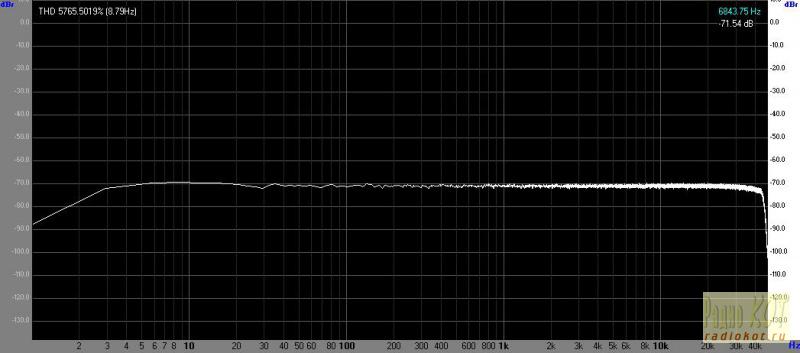
ą¤ąŠ čüą║čĆąĖąĮčā ą▓ąĖą┤ąĮąŠ, čćč鹊 ą┐ąŠą╗ąŠčüą░ ą┐čĆąŠą┐čāčüą║ą░ąĮąĖčÅ ą║ą░ąĮą░ą╗ą░ ąÉ ą┐ąŠ čāčĆąŠą▓ąĮčÄ -3 ą┤ąæ ą┐čĆąŠčüčéąĖčĆą░ąĄčéčüčÅ ą┐čĆąĖą╝ąĄčĆąĮąŠ ąŠčé 3 ąōčå ą┤ąŠ 45 ą║ąōčå.
ąØą░ čüą║čĆąĖąĮąĄ ąĮąĖąČąĄ ą┐ąŠą║ą░ąĘą░ąĮą░ ąÉą¦ąź ą║ą░ąĮą░ą╗ą░ ąÆ ąĖčüą┐ąŠą╗čīąĘčāąĄą╝ąŠą│ąŠ ą╝ąĮąŠą╣ ąĘą▓čāą║ąŠą▓ąŠą│ąŠ čéčĆą░ą║čéą░.
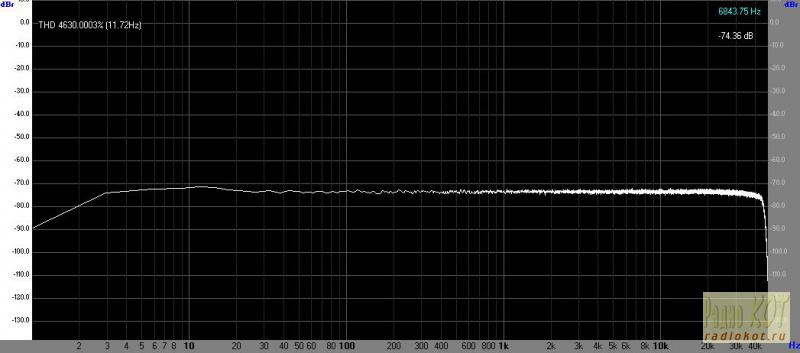
ą¤ąŠ čüą║čĆąĖąĮčā ą▓ąĖą┤ąĮąŠ, čćč鹊 ą┐ąŠą╗ąŠčüą░ ą┐čĆąŠą┐čāčüą║ą░ąĮąĖčÅ ą║ą░ąĮą░ą╗ą░ ąÆ ą┐ąŠ čāčĆąŠą▓ąĮčÄ -3 ą┤ąæ ą┐čĆą░ą║čéąĖč湥čüą║ąĖ ą░ąĮą░ą╗ąŠą│ąĖčćąĮą░, ąĘą░ ąĮąĄą▒ąŠą╗čīčłąĖą╝ ąĖąĘą╝ąĄąĮąĄąĮąĖąĄą╝ ą▓ ąŠą▒ą╗ą░čüčéąĖ ą▓ąĄčĆčģąĮąĄą╣ ą│čĆą░ąĮąĖčåčŗ ą┐ąŠą╗ąŠčüčŗ ą┐čĆąŠą┐čāčüą║ą░ąĮąĖčÅ (čĆą░ąĘą╗ąĖčćąĖąĄ ąŠą║ąŠą╗ąŠ 1-1.5 ą┤ąæ).
ą¤ąŠ ą┐čĆąĖą▓ąĄą┤čæąĮąĮčŗą╝ ąÉą¦ąź ą╝ąŠąČąĮąŠ čüą┤ąĄą╗ą░čéčī ą▓čŗą▓ąŠą┤ ąŠ č鹊ą╝, čćč鹊 ą║ą░ąĮą░ą╗čŗ ą┤ą░ąĮąĮąŠą╣ ąĘą▓čāą║ąŠą▓ąŠą╣ ą║ą░čĆčéčŗ ą┤ąŠčüčéą░č鹊čćąĮąŠ ąĖą┤ąĄąĮčéąĖčćąĮčŗ ą╝ąĄąČą┤čā čüąŠą▒ąŠą╣, ąŠą▒ą╗ą░ą┤ą░čÄčé čłąĖčĆąŠą║ąŠą╣ ą┐ąŠą╗ąŠčüąŠą╣ ą┐čĆąŠą┐čāčüą║ą░ąĮąĖčÅ ąĖ ąĮąĄ čüąŠą┤ąĄčƹȹ░čé ą▓čüčéčĆąŠąĄąĮąĮąŠą│ąŠ čäąĖą╗čīčéčĆą░ ąĮąĖąĘą║ąĖčģ čćą░čüč鹊čé, ąĘąĮą░čćąĖč鹥ą╗čīąĮąŠ ąŠą│čĆą░ąĮąĖčćąĖą▓ą░čÄčēąĄą│ąŠ ą┐ąŠą╗ąŠčüčā ą┐čĆąŠą┐čāčüą║ą░ąĮąĖčÅ.
ą¤ąŠčüą╗ąĄą┤ąĮąĖą╝ čéčĆąĄčéčīąĖą╝ ą┐ą░čĆą░ą╝ąĄčéčĆąŠą╝ ąĖąĘą╝ąĄčĆąĖč鹥ą╗čīąĮąŠą│ąŠ ą║ąŠą╝ą┐ą╗ąĄą║čüą░, ą║ąŠč鹊čĆčŗą╣ ąĮąĄąŠą▒čģąŠą┤ąĖą╝ąŠ ą┐čĆąŠč鹥čüčéąĖčĆąŠą▓ą░čéčī čÅą▓ą╗čÅąĄčéčüčÅ čĆąĄą░ą║čåąĖčÅ ąĮą░ ą┐čĆčÅą╝ąŠčāą│ąŠą╗čīąĮčŗą╣ ąĖą╝ą┐čāą╗čīčü (ą┐ąĄčĆąĄčģąŠą┤ąĮą░čÅ čäčāąĮą║čåąĖčÅ čāčüąĖą╗ąĖč鹥ą╗čÅ).
ą¤ąŠ ą┐ąĄčĆąĄčģąŠą┤ąĮąŠą╣ čäčāąĮą║čåąĖąĖ čāčüąĖą╗ąĖč鹥ą╗čÅ ą╝ąŠąČąĮąŠ ąŠą┐čĆąĄą┤ąĄą╗ąĖčéčī čüą║ąŠčĆąŠčüčéčī ąĮą░čĆą░čüčéą░ąĮąĖčÅ čüąĖą│ąĮą░ą╗ą░ ąĮą░ ą▓čŗčģąŠą┤ąĄ ąĖčüčüą╗ąĄą┤čāąĄą╝ąŠą│ąŠ čāčüčéčĆąŠą╣čüčéą▓ą░, čāčüč鹊ą╣čćąĖą▓ąŠčüčéčī čāčüąĖą╗ąĖč鹥ą╗čÅ ą▓ čåąĄą╗ąŠą╝ (ąĘą░ą┐ą░čü ą┐ąŠ čäą░ąĘąĄ), č乊čĆą╝čā ąÉą¦ąź ą▓ ąŠą▒čēąĄą╝ ą▓ąĖą┤ąĄ, ąĮą░ą╗ąĖčćąĖąĄ čĆąĄąĘąŠąĮą░ąĮčüąĮčŗčģ čÅą▓ą╗ąĄąĮąĖą╣ ąĖ ąĮąĄą║ąŠč鹊čĆčŗąĄ ą┤čĆčāą│ąĖąĄ ą┐ą░čĆą░ą╝ąĄčéčĆčŗ [22, 23, 24].
ąöą╗čÅ «ąĖąĘą╝ąĄčĆąĄąĮąĖčÅ» čĆąĄą░ą║čåąĖąĖ ąĮą░ ą┐čĆčÅą╝ąŠčāą│ąŠą╗čīąĮčŗą╣ ąĖą╝ą┐čāą╗čīčü ąĮąĄąŠą▒čģąŠą┤ąĖą╝ąŠ ą▓ ą│ąĄąĮąĄčĆą░č鹊čĆąĄ čüąĖą│ąĮą░ą╗ąŠą▓ ą▓čŗčüčéą░ą▓ąĖčéčī č乊čĆą╝čā ą│ąĄąĮąĄčĆąĖčĆčāąĄą╝ąŠą│ąŠ čüąĖą│ąĮą░ą╗ą░ «Square» (ą┐čĆčÅą╝ąŠčāą│ąŠą╗čīąĮčŗą╣ čüąĖą│ąĮą░ą╗) ą┤ą╗čÅ ąŠą▒ąŠąĖčģ ą║ą░ąĮą░ą╗ąŠą▓ ąĖąĘą╝ąĄčĆąĖč鹥ą╗čīąĮąŠą│ąŠ ą║ąŠą╝ą┐ą╗ąĄą║čüą░ (ą┐čāąĮą║čéčŗ 22, 24). ą¤ąŠčüą╗ąĄ čŹč鹊ą│ąŠ ą╝ąŠąČąĮąŠ ąĘą░ą┐čāčüčéąĖčéčī ą│ąĄąĮąĄčĆą░č鹊čĆ čüąĖą│ąĮą░ą╗ąŠą▓ ąĖ ą▓ ąŠą║ąĮąĄ ąŠčüčåąĖą╗ą╗ąŠą│čĆą░čäą░ (ą▓ąĄčĆčģąĮčÅčÅ ą┐ąŠą╗ąŠą▓ąĖąĮą░ ąŠčüąĮąŠą▓ąĮąŠą│ąŠ ąŠą║ąĮą░ ą┐čĆąŠą│čĆą░ą╝ą╝čŗ) ą▒čāą┤ąĄčé ąŠč鹊ą▒čĆą░ąČąĄąĮą░ č乊čĆą╝ą░ čüąĖą│ąĮą░ą╗ą░ ą┐ąŠčüą╗ąĄ ą┐čĆąŠčģąŠąČą┤ąĄąĮąĖčÅ ą┐ąŠ ąĘą▓čāą║ąŠą▓ąŠą╝čā čéčĆą░ą║čéčā.
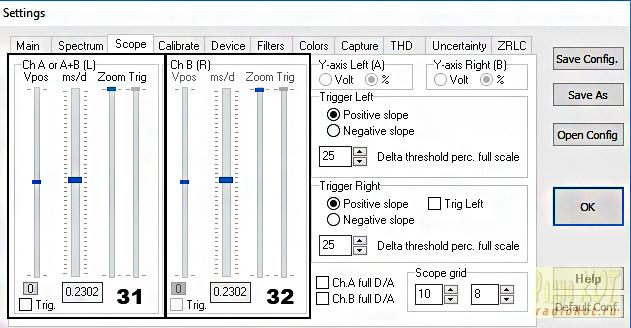 |
ąöą╗čÅ čāčüčéą░ąĮąŠą▓ą║ąĖ ą╝ą░čüčłčéą░ą▒ąŠą▓ ą┐ąŠ ąŠčüčÅą╝ X ąĖ Y ąĮąĄąŠą▒čģąŠą┤ąĖą╝ąŠ ąĘą░ą╣čéąĖ ą▓ ą╝ąĄąĮčÄ ąŠčüąĮąŠą▓ąĮčŗčģ ąĮą░čüčéčĆąŠąĄą║ ą┐čĆąŠą│čĆą░ą╝ą╝čŗ (Setting) ąĖ ą┐ąĄčĆąĄą╣čéąĖ ąĮą░ ą▓ą║ą╗ą░ą┤ą║čā «Scope» (ą£ą░čüčłčéą░ą▒). ą¤ąĄčĆąĄą┤ ąÆą░ą╝ąĖ ą┐ąŠčÅą▓ąĖčéčüčÅ ąŠą║ąĮąŠ, ą┐ąŠą║ą░ąĘą░ąĮąĮąŠąĄ ąĮą░ č乊č鹊 čüą┐čĆą░ą▓ą░.
ąÆ ą╗ąĄą▓ąŠą╣ čćą░čüčéąĖ ą┤ą░ąĮąĮąŠą│ąŠ ąŠą║ąĮą░ čĆą░čüą┐ąŠą╗ąŠąČąĄąĮčŗ ąĮą░čüčéčĆąŠą╣ą║ąĖ ą╝ą░čüčłčéą░ą▒ąŠą▓ ą┤ą╗čÅ ą╗ąĄą▓ąŠą│ąŠ ąĖ ą┐čĆą░ą▓ąŠą│ąŠ ą║ą░ąĮą░ą╗ąŠą▓ ąĘą▓čāą║ąŠą▓ąŠą╣ ą║ą░čĆčéčŗ. ąöą░ąĮąĮčŗąĄ ąĮą░čüčéčĆąŠą╣ą║ąĖ ą╝ąŠąČąĮąŠ ąĘą░ą┤ą░ą▓ą░čéčī ąĮąĄąĘą░ą▓ąĖčüąĖą╝ąŠ ą┤čĆčāą│ ąŠčé ą┤čĆčāą│ą░.
ą¤ąŠą╗ąĘčāąĮąŠą║ «Vpos» ąŠčéą▓ąĄčćą░ąĄčé ąĘą░ ą┐ąĄčĆąĄą╝ąĄčēąĄąĮąĖąĄ ąĮą░čćą░ą╗ą░ ą║ąŠąŠčĆą┤ąĖąĮą░čé (ąŠčéąĮąŠčüąĖč鹥ą╗čīąĮąŠ ą║ąŠč鹊čĆąŠą│ąŠ čüčéčĆąŠąĖčéčüčÅ ą│čĆą░čäąĖą║, ąĮąŠ ąĮąĄ ą║ąŠąŠčĆą┤ąĖąĮą░čéąĮąŠą╣ čüąĄčéą║ąĖ ą║ą░ą║ čéą░ą║ąŠą▓ąŠą╣) ąŠčéąĮąŠčüąĖč鹥ą╗čīąĮąŠ ą┐ąŠą╗ąŠąČąĄąĮąĖčÅ čŹą║čĆą░ąĮą░ ą┐ąŠ ąŠčüąĖ Y. ąöą░ąĮąĮą░čÅ ąĮą░čüčéčĆąŠą╣ą║ą░ ą░ąĮą░ą╗ąŠą│ąĖčćąĮą░ čüą╝ąĄčēąĄąĮąĖčÄ ą╗čāčćą░ ą┐ąŠ ąŠčüąĖ Y ąŠą▒čŗčćąĮąŠą│ąŠ ąŠčüčåąĖą╗ą╗ąŠą│čĆą░čäą░.
ą¤ąŠą╗ąĘčāąĮąŠą║ «mc/d» ąŠčéą▓ąĄčćą░ąĄčé ąĘą░ ąĖąĘą╝ąĄąĮąĄąĮąĖąĄ ą╝ą░čüčłčéą░ą▒ą░ ąŠč鹊ą▒čĆą░ąČąĄąĮąĖčÅ ą│čĆą░čäąĖą║ą░ ą┐ąŠ ąŠčüąĖ X ąĖ čÅą▓ą╗čÅąĄčéčüčÅ ą┐ąŠą╗ąĮčŗą╝ ą░ąĮą░ą╗ąŠą│ąŠą╝ ą┐ąĄčĆąĄą║ą╗čÄčćą░č鹥ą╗čÅ «ą▓čĆąĄą╝čÅ/ą┤ąĄą╗.» ąŠą▒čŗčćąĮąŠą│ąŠ ąŠčüčåąĖą╗ą╗ąŠą│čĆą░čäą░.
ą¤ąŠą╗ąĘčāąĮąŠą║ «Zoom» ąŠčéą▓ąĄčćą░ąĄčé ąĘą░ ą╝ą░čüčłčéą░ą▒ąĖčĆąŠą▓ą░ąĮąĖąĄ ą│čĆą░čäąĖą║ą░ ą┐ąŠ ąŠčüąĖ Y, čćč鹊 čÅą▓ą╗čÅąĄčéčüčÅ ą░ąĮą░ą╗ąŠą│ąŠą╝ ą┐ąĄčĆąĄą║ą╗čÄčćą░č鹥ą╗čÅ «ąÆąŠą╗čīčé/ą┤ąĄą╗.» ąŠą▒čŗą║ąĮąŠą▓ąĄąĮąĮąŠą│ąŠ ąŠčüčåąĖą╗ą╗ąŠą│čĆą░čäą░.
ąśčüą┐ąŠą╗čīąĘčāčÅ ą┤ą░ąĮąĮčŗąĄ ą┐ąŠą╗ąĘčāąĮą║ąĖ ąÆą░ą╝ ąĮąĄąŠą▒čģąŠą┤ąĖą╝ąŠ ąĮą░čüčéčĆąŠąĖčéčī ąŠč鹊ą▒čĆą░ąČąĄąĮąĖąĄ čéą░ą║, čćč鹊 ą▒čŗ čü ą│čĆą░čäąĖą║ą░ą╝ąĖ ą▒čŗą╗ąŠ čāą┤ąŠą▒ąĮąŠ čĆą░ą▒ąŠčéą░čéčī ą▓ąĖąĘčāą░ą╗čīąĮąŠ ą┐ąŠčüą╗ąĄ č湥ą│ąŠ ąĮąĄąŠą▒čģąŠą┤ąĖą╝ąŠ ą┐čĆą░ą▓ąŠą╣ ą║ąĮąŠą┐ą║ąŠą╣ ą╝čŗčłąĖ čēčæą╗ą║ąĮčāčéčī ą▓ ąŠčüąĮąŠą▓ąĮąŠą╝ ąŠą║ąĮąĄ ą┐čĆąŠą│čĆą░ą╝ą╝čŗ ąĖ ą▓čŗą▒čĆą░čéčī ą┐čāąĮą║čé «Take Scope screen shot» (ąĪąĮąĖą╝ąŠą║/čüą║čĆąĖąĮčłąŠčé 菹║čĆą░ąĮą░ ąŠčüčåąĖą╗ą╗ąŠą│čĆą░čäą░). ą¤ąĄčĆąĄą┤ ąÆą░ą╝ąĖ ą┐ąŠčÅą▓ąĖčéčüčÅ čüą║čĆąĖąĮčłąŠčé 菹║čĆą░ąĮą░ ąŠčüčåąĖą╗ą╗ąŠą│čĆą░čäą░. ąĪąŠčģčĆą░ąĮąĄąĮąĖąĄ ąŠčüčåąĖą╗ą╗ąŠą│čĆą░ą╝ą╝čŗ ą┐čĆąŠąĖąĘą▓ąŠą┤ąĖčéčüčÅ ą░ąĮą░ą╗ąŠą│ąĖčćąĮąŠ čüąŠčģčĆą░ąĮąĄąĮąĖčÄ čüą┐ąĄą║čéčĆą░ čüąĖą│ąĮą░ą╗ą░, ą┐ąŠčŹč鹊ą╝čā ą┐ąŠą┤čĆąŠą▒ąĮąŠ ąĄą│ąŠ čĆą░čüčüą╝ą░čéčĆąĖą▓ą░čéčī ąĮąĄ ą▒čāą┤ąĄą╝.
ąśčéą░ą║, ąĮą░ čüą║čĆąĖąĮąĄ ąĮąĖąČąĄ ą┐čĆąĄą┤čüčéą░ą▓ą╗ąĄąĮą░ čĆąĄą░ą║čåąĖčÅ ą║ą░ąĮą░ą╗ą░ ąÉ ąĖčüą┐ąŠą╗čīąĘčāąĄą╝ąŠą│ąŠ ą╝ąĮąŠą╣ čéčĆą░ą║čéą░ ąĮą░ ą┐čĆčÅą╝ąŠčāą│ąŠą╗čīąĮčŗą╣ ąĖą╝ą┐čāą╗čīčü.
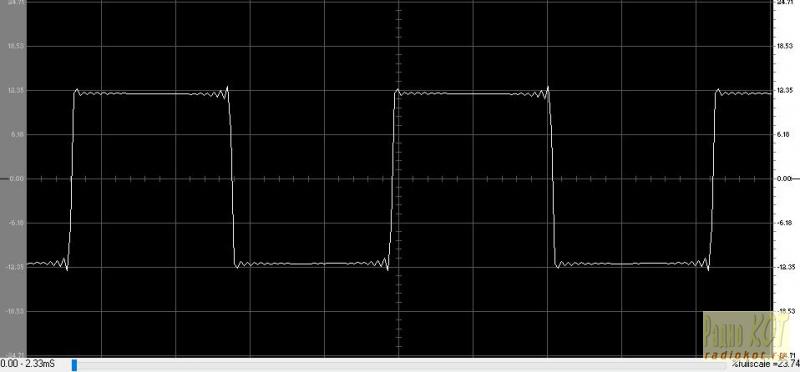
ą¤ąŠ čüą║čĆąĖąĮčā ą▓ąĖą┤ąĮąŠ, čćč鹊 ąĮą░ čäčĆąŠąĮčéą░čģ čüąĖą│ąĮą░ą╗ą░ ą┐čĆą░ą║čéąĖč湥čüą║ąĖ ąŠčéčüčāčéčüčéą▓čāčÄčé ą▓čŗą▒čĆąŠčüčŗ ąĖ ąĖčģ ą▓ąĄą╗ąĖčćąĖąĮąŠą╣ ą╝ąŠąČąĮąŠ ą┐čĆąĄąĮąĄą▒čĆąĄčćčī. ąĪą░ą╝ą░ ąČąĄ čĆąĄą░ą║čåąĖčÅ čāčüąĖą╗ąĖč鹥ą╗čÅ ą░ą┐ąĄčĆąĖąŠą┤ąĖč湥čüą║ą░čÅ, čćč鹊 ą│ąŠą▓ąŠčĆąĖčé ąŠ čģąŠčĆąŠčłąĄą╣ čāčüč鹊ą╣čćąĖą▓ąŠčüčéąĖ čāčüąĖą╗ąĖč鹥ą╗čÅ.
ąÆąĄčĆčłąĖąĮą░ ą┐čĆčÅą╝ąŠčāą│ąŠą╗čīąĮąŠą│ąŠ ąĖą╝ą┐čāą╗čīčüą░ ą┐čĆą░ą║čéąĖč湥čüą║ąĖ ą┐ą╗ąŠčüą║ą░čÅ, ąĮąĄ ąĖą╝ąĄčÄčēą░čÅ ąĮą░ą║ą╗ąŠąĮąŠą▓, ą┐čĆąŠą▓ą░ą╗ąŠą▓ ąĖ ą┐ąŠą┤čŖčæą╝ąŠą▓, čćč鹊 ą│ąŠą▓ąŠčĆąĖčé ąŠ čłąĖčĆąŠą║ąŠą╣ ą┐ąŠą╗ąŠčüąĄ ą┐čĆąŠą┐čāčüą║ą░ąĮąĖčÅ čāčüąĖą╗ąĖč鹥ą╗čÅ ą▒ąĄąĘ ąĘą░ą╝ąĄčéąĮčŗčģ ąŠčéą║ą╗ąŠąĮąĄąĮąĖą╣ ąÉą¦ąź ąŠčé ą╗ąĖąĮąĄą╣ąĮąŠą╣ ą▓ ą┐ąŠą╗ąŠčüąĄ ą┐čĆąŠą┐čāčüą║ą░ąĮąĖčÅ ąĘą▓čāą║ąŠą▓ąŠą│ąŠ čéčĆą░ą║čéą░ (čćč鹊 ą┐ąŠą┤čéą▓ąĄčƹȹ┤ą░ąĄčéčüčÅ ąĖąĘą╝ąĄčĆąĄąĮąĮąŠą╣ čĆą░ąĮąĄąĄ ąÉą¦ąź).
ąÜčĆąŠą╝ąĄ č鹊ą│ąŠ ąĮą░ ą▓ąĄčĆčłąĖąĮąĄ ąĖą╝ą┐čāą╗čīčüą░ ąĮą░ą▒ą╗čÄą┤ą░ąĄčéčüčÅ ąĮąĄą▒ąŠą╗čīčłąŠą╣ ą║ąŠą╗ąĄą▒ą░č鹥ą╗čīąĮčŗą╣ ą┐čĆąŠčåąĄčüčü (čéą░ą║ ąĮą░ąĘčŗą▓ą░ąĄą╝čŗą╣ ąĘą▓ąŠąĮ). ąöą░ąĮąĮčŗą╣ ąĘą▓ąŠąĮ ąĮąĄąĘąĮą░čćąĖč鹥ą╗ąĄąĮ ąĖ ąĖą╝ čéą░ą║ ąČąĄ ą╝ąŠąČąĮąŠ ą┐čĆąĄąĮąĄą▒čĆąĄčćčī. ąöą░ąĮąĮčŗą╣ ąĘą▓ąŠąĮ čüą▓čÅąĘą░ąĮ čü ąŠčüąŠą▒ąĄąĮąĮąŠčüčéčÅą╝ąĖ čüąĖąĮč鹥ąĘą░ ą┐čĆčÅą╝ąŠčāą│ąŠą╗čīąĮąŠą│ąŠ čüąĖą│ąĮą░ą╗ą░ ą▓ ą”ą×ąĪ (čåąĖčäčĆąŠą▓ąŠą╣ ąŠą▒čĆą░ą▒ąŠčéą║ąĄ čüąĖą│ąĮą░ą╗ąŠą▓).
ąØą░ čüą║čĆąĖąĮąĄ ąĮąĖąČąĄ ą┐čĆąĄą┤čüčéą░ą▓ą╗ąĄąĮą░ čĆąĄą░ą║čåąĖčÅ ą║ą░ąĮą░ą╗ą░ ąÆ ąĖčüą┐ąŠą╗čīąĘčāąĄą╝ąŠą│ąŠ ą╝ąĮąŠą╣ čéčĆą░ą║čéą░ ąĮą░ ą┐čĆčÅą╝ąŠčāą│ąŠą╗čīąĮčŗą╣ ąĖą╝ą┐čāą╗čīčü.
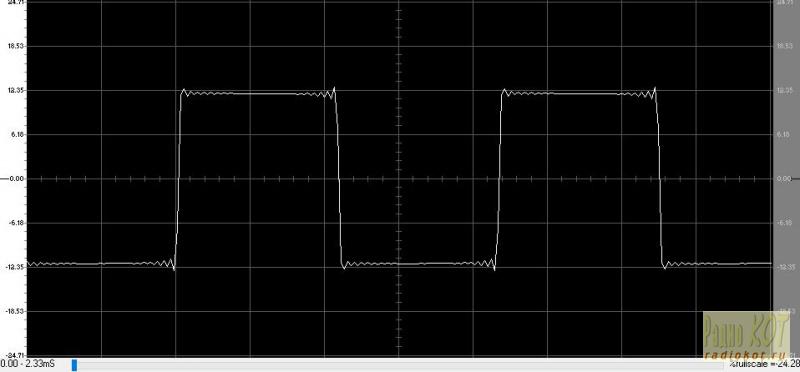 ą¤ąŠ čüą║čĆąĖąĮčā ą▓ąĖą┤ąĮąŠ, čćč鹊 ą┐čĆąĄą┤čüčéą░ą▓ą╗ąĄąĮąĮčŗą╣ ą┐čĆčÅą╝ąŠčāą│ąŠą╗čīąĮčŗą╣ čüąĖą│ąĮą░ą╗ ą┐ąŠą╗ąĮąŠčüčéčīčÄ ąĖą┤ąĄąĮčéąĖč湥ąĮ čüąĖą│ąĮą░ą╗čā ą║ą░ąĮą░ą╗ą░ ąÉ, čćč鹊 čéą░ą║ ąČąĄ ą┐ąŠą┤čéą▓ąĄčƹȹ┤ą░ąĄčé ą▓čŗčüąŠą║čāčÄ ąĖą┤ąĄąĮčéąĖčćąĮąŠčüčéčī ą║ą░ąĮą░ą╗ąŠą▓ ąĘą▓čāą║ąŠą▓ąŠą╣ ą║ą░čĆčéčŗ.
ą¤ąŠ čüą║čĆąĖąĮčā ą▓ąĖą┤ąĮąŠ, čćč鹊 ą┐čĆąĄą┤čüčéą░ą▓ą╗ąĄąĮąĮčŗą╣ ą┐čĆčÅą╝ąŠčāą│ąŠą╗čīąĮčŗą╣ čüąĖą│ąĮą░ą╗ ą┐ąŠą╗ąĮąŠčüčéčīčÄ ąĖą┤ąĄąĮčéąĖč湥ąĮ čüąĖą│ąĮą░ą╗čā ą║ą░ąĮą░ą╗ą░ ąÉ, čćč鹊 čéą░ą║ ąČąĄ ą┐ąŠą┤čéą▓ąĄčƹȹ┤ą░ąĄčé ą▓čŗčüąŠą║čāčÄ ąĖą┤ąĄąĮčéąĖčćąĮąŠčüčéčī ą║ą░ąĮą░ą╗ąŠą▓ ąĘą▓čāą║ąŠą▓ąŠą╣ ą║ą░čĆčéčŗ.
ą¤ąŠą┤ą▓ąŠą┤čÅ ąĖč鹊ą│ ą┐čĆąŠą▓ąĄą┤čæąĮąĮąŠą╣ čĆą░ą▒ąŠčéčŗ ą╝ąŠąČąĮąŠ čüą┤ąĄą╗ą░čéčī ąŠą▒čēąĖą╣ ą▓čŗą▓ąŠą┤: ą┐čĆąĖą╝ąĄąĮčæąĮąĮą░čÅ ąĘą▓čāą║ąŠą▓ą░čÅ ą║ą░čĆčéą░ ąŠą▒ą╗ą░ą┤ą░ąĄčé ą┤ąŠčüčéą░č鹊čćąĮąŠ ąĮąĄą┐ą╗ąŠčģąĖą╝ąĖ ą┤ą╗čÅ ą╗čÄą▒ąĖč鹥ą╗čīčüą║ąĖčģ čåąĄą╗ąĄą╣ ą┐ą░čĆą░ą╝ąĄčéčĆą░ą╝ąĖ ąĖ ą┐ąŠąĘą▓ąŠą╗čÅąĄčé ą┐čĆąŠą▓ąŠą┤ąĖčéčī ą▒ąŠą╗čīčłąĖąĮčüčéą▓ąŠ ąĖąĘą╝ąĄčĆąĄąĮąĖą╣ čü ą┤ąŠčüčéą░č鹊čćąĮąŠ ą▓čŗčüąŠą║ąŠą╣ č鹊čćąĮąŠčüčéčīčÄ ą▓ąŠ ą▓čüąĄą╣ ą┐ąŠą╗ąŠčüąĄ ąĘą▓čāą║ąŠą▓čŗčģ čćą░čüč鹊čé.
ąöą╗čÅ ąĖąĘą╝ąĄčĆąĄąĮąĖčÅ ąÉą¦ąź ą┤ą░ąĮąĮčāčÄ ą║ą░čĆčéčā ą╝ąŠąČąĮąŠ ą┐čĆąĖą╝ąĄąĮčÅčéčī ą▓ ą┐ąŠą╗ąŠčüąĄ čćą░čüč鹊čé ąŠčé 3-5 ąōčå ą┤ąŠ 40-45 ą║ąōčå. ąöą╗čÅ ąĖąĘą╝ąĄčĆąĄąĮąĖčÅ čüą┐ąĄą║čéčĆąŠą▓ ąĖčüčüą╗ąĄą┤čāąĄą╝čŗčģ čüąĖą│ąĮą░ą╗ąŠą▓ ą║ą░čĆčéą░ ą┐čĆąĖą│ąŠą┤ąĮą░ ą┤ą╗čÅ ąĖąĘą╝ąĄčĆąĄąĮąĖą╣ ą┐čĆąĖ čāčĆąŠą▓ąĮąĄ ą│ą░čĆą╝ąŠąĮąĖą║ ą▓ą┐ą╗ąŠčéčī ą┤ąŠ -80 ą┤ąæ ą▓ čüčĆąĄą┤ąĮąĄą╝. ą¤ąŠ čüčāą╝ą╝ą░čĆąĮąŠą╝čā ą║ąŠčŹčäčäąĖčåąĖąĄąĮčéčā ą│ą░čĆą╝ąŠąĮąĖą║ ą┤ą░ąĮąĮą░čÅ ąĘą▓čāą║ąŠą▓ą░čÅ ą║ą░čĆčéą░ ą┐ąŠąĘą▓ąŠą╗čÅąĄčé ąĖąĘą╝ąĄčĆčÅčéčī ąĖčüą║ą░ąČąĄąĮąĖčÅ ą▓ą┐ą╗ąŠčéčī ą┤ąŠ ą║ąŠčŹčäčäąĖčåąĖąĄąĮčéą░ ą│ą░čĆą╝ąŠąĮąĖą║, ą▓ 3-5 čĆą░ąĘ ą▓čŗčłąĄ, č湥ą╝ čüąŠą▒čüčéą▓ąĄąĮąĮčŗą╣ ą║ąŠčŹčäčäąĖčåąĖąĄąĮčé ą│ą░čĆą╝ąŠąĮąĖą║ čüą░ą╝ąŠą╣ ąĘą▓čāą║ąŠą▓ąŠą╣ ą║ą░čĆčéčŗ čé.ąĄ. ą▓ą┐ą╗ąŠčéčī ą┤ąŠ 0.024-0.04%, č湥ą│ąŠ ą┤ąŠčüčéą░č鹊čćąĮąŠ ą▓ ą▒ąŠą╗čīčłąĖąĮčüčéą▓ąĄ ą╗čÄą▒ąĖč鹥ą╗čīčüą║ąĖčģ čüąĖčéčāą░čåąĖą╣.
ąÆ čüą╗ąĄą┤čāčÄčēąĄą╣ čćą░čüčéąĖ ą┤ą░ąĮąĮąŠą╣ čüčéą░čéčīąĖ čÅ čĆą░čüčüą║ą░ąČčā ąÆą░ą╝ ąŠą▒ ąĖąĘą╝ąĄčĆąĄąĮąĖąĖ čåąĄą╗ąŠą│ąŠ ą║ąŠą╝ą┐ą╗ąĄą║čüą░ ą┐ą░čĆą░ą╝ąĄčéčĆąŠą▓ ą╗ą░ą╝ą┐ąŠą▓ąŠą│ąŠ čāčüąĖą╗ąĖč鹥ą╗čÅ ąĮą░ ą┐čĆąĖą╝ąĄčĆąĄ čĆąĄą░ą╗čīąĮąŠą│ąŠ čāčüąĖą╗ąĖč鹥ą╗čÅ.
ąØą░ čŹč鹊ą╝ ąĮą░ čüąĄą│ąŠą┤ąĮčÅ ą▓čüčæ, čü čāą▓ą░ąČąĄąĮąĖąĄą╝, ąÉąĮą┤čĆąĄą╣ ąĪą░ą▓č湥ąĮą║ąŠ.
ąĪą┐ąĖčüąŠą║ ąĖčüą┐ąŠą╗čīąĘąŠą▓ą░ąĮąĮąŠą╣ ą╗ąĖč鹥čĆą░čéčāčĆčŗ:
1. ąĪą╗čāčćą░ą╣ąĮčŗąĄ ą▓ąĄą╗ąĖčćąĖąĮčŗ ąĖ ąĖčģ čĆą░čüą┐čĆąĄą┤ąĄą╗ąĄąĮąĖčÅ.
2. ążčāąĮą║čåąĖčÅ čĆą░čüą┐čĆąĄą┤ąĄą╗ąĄąĮąĖčÅ
3. ąÜąĖčĆąĖą╗ąĖč湥ą▓ ąæ.ąÆ. ą£ąŠą┤ąĄą╗ąĖčĆąŠą▓ą░ąĮąĖąĄ čüąĖčüč鹥ą╝: ąŻč湥ą▒ąĮąŠąĄ ą┐ąŠčüąŠą▒ąĖąĄ. ą£.: ą£ąōąśąŻ, 2009. 274 čü.
4. ąØąŠčĆą╝ą░ą╗čīąĮąŠąĄ čĆą░čüą┐čĆąĄą┤ąĄą╗ąĄąĮąĖąĄ
5. ąØąŠčĆą╝ą░ą╗čīąĮąŠąĄ čĆą░čüą┐čĆąĄą┤ąĄą╗ąĄąĮąĖąĄ
6. ąóąĄą╝ą░ ąŠč乊čĆą╝ą╗ąĄąĮąĖčÅ
7. NYS 231, ą©č鹥ą║ąĄčĆ ą░čāą┤ąĖąŠ 3,5ą╝ą╝ čüč鹥čĆąĄąŠ ąĮą░ ą║ą░ą▒ąĄą╗čī
8. NP-144 (7-0018) (K304H), ąÉčāą┤ąĖąŠ čłč鹥ą║ąĄčĆ (ąĪąó) ą╝ąĄčéą░ą╗ą╗ 3.5 ą╝ą╝
9. BW7820, ąÜą░ą▒ąĄą╗čī ą╝ąĖą║čĆąŠč乊ąĮąĮčŗą╣
10. 01-6029 (LCM-12BK), ąÜą░ą▒ąĄą╗čī ą╝ąĖą║čĆąŠč乊ąĮąĮčŗą╣
11. ąÜą£ą£ 2čģ0.35, ąÜą░ą▒ąĄą╗čī ą╝ąĖą║čĆąŠč乊ąĮąĮčŗą╣
12. ą×čüąĮąŠą▓čŗ ą░ąĮą░ą╗ąĖąĘą░ čüą┐ąĄą║čéčĆą░
13. ąĪą┐ąĄą║čéčĆą░ą╗čīąĮčŗą╣ ą░ąĮą░ą╗ąĖąĘ čüąĖą│ąĮą░ą╗ąŠą▓
14. ąÉą╝ą┐ą╗ąĖčéčāą┤ąĮčŗą╣ čüą┐ąĄą║čéčĆ čüąĖą│ąĮą░ą╗ą░. ąÉą╝ą┐ą╗ąĖčéčāą┤ąĮąŠ-čćą░čüč鹊čéąĮą░čÅ čģą░čĆą░ą║č鹥čĆąĖčüčéąĖą║ą░ (ąÉą¦ąź)
15. ą¤ą░čĆą░ą╝ąĄčéčĆčŗ čåąĖčäčĆąŠą▓ąŠą│ąŠ ąĘą▓čāą║ą░
16. ą×čåąĖčäčĆąŠą▓ą║ą░ ąĘą▓čāą║ą░
17. ąæąĄą╗čŗą╣ čłčāą╝
18. ąæąĄą╗čŗą╣ čłčāą╝ (ą║ąŠą╗ąĄą▒ą░ąĮąĖčÅ)
19. ą£ąŠą┤ąĄą╗ąĖ čüą╗čāčćą░ą╣ąĮčŗčģ čüąĖą│ąĮą░ą╗ąŠą▓ ąĖ ą┐ąŠą╝ąĄčģ
20. ąÆąŠą╗ąĮąŠą▓čŗąĄ č乊čĆą╝čŗ
21. ą×ą│ąĖą▒ą░čÄčēą░čÅ čüą┐ąĄą║čéčĆą░ ą┐ąĄčĆąĖąŠą┤ąĖč湥čüą║ąŠą│ąŠ čüąĖą│ąĮą░ą╗ą░
22. ą¤ąĄčĆąĄčģąŠą┤ąĮą░čÅ čģą░čĆą░ą║č鹥čĆąĖčüčéąĖą║ą░
23. ą¤čĆąŠčģąŠąČą┤ąĄąĮąĖąĄ ąĖą╝ą┐čāą╗čīčüąŠą▓ č湥čĆąĄąĘ ą╗ąĖąĮąĄą╣ąĮčŗąĄ čåąĄą┐ąĖ
24. ą£ą░čüčüąŠą▓ą░čÅ čĆą░ą┤ąĖąŠą▒ąĖą▒ą╗ąĖąŠč鹥ą║ą░ (ą£ąĀąæ), ą▓čŗą┐čāčüą║ 1086, ą¤ąŠč湥ą╝čā ą┐ąŠčÅą▓ąĖą╗ąĖčüčī ąĖčüą║ą░ąČąĄąĮąĖčÅ? (2-ąĄ ąĖąĘą┤.), ąĪąŠą▒ąŠą╗ąĄą▓čüą║ąĖą╣ ąÉ.ąō., 1985 ą│ąŠą┤.
ąÆčüąĄ ą▓ąŠą┐čĆąŠčüčŗ ą▓
ążąŠčĆčāą╝.
|
ąÜą░ą║ ą▓ą░ą╝ čŹčéą░ čüčéą░čéčīčÅ?
|
ąŚą░čĆą░ą▒ąŠčéą░ą╗ąŠ ą╗ąĖ čŹč鹊 čāčüčéčĆąŠą╣čüčéą▓ąŠ čā ą▓ą░čü?
|
|
|
|
ąŁčéąĖ čüčéą░čéčīąĖ ą▓ą░ą╝ č鹊ąČąĄ ą╝ąŠą│čāčé ą┐čĆąĖą│ąŠą┤ąĖčéčīčüčÅ:







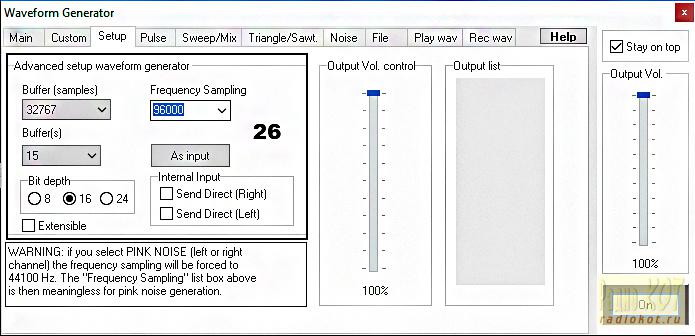
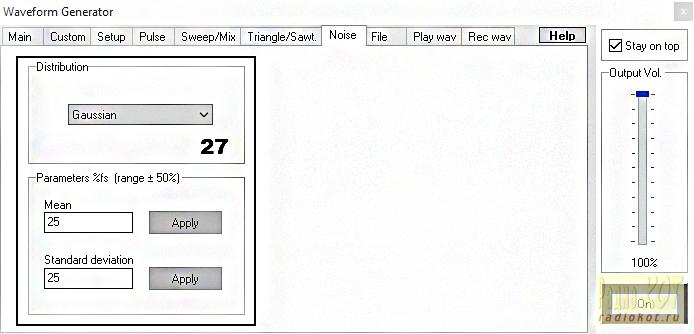
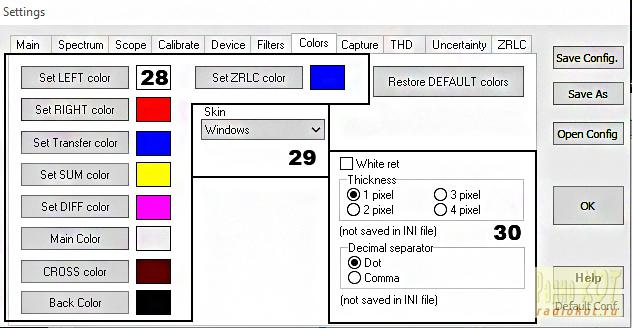
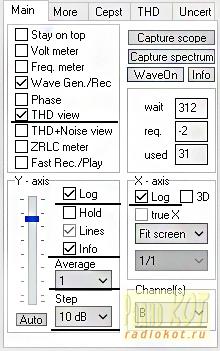


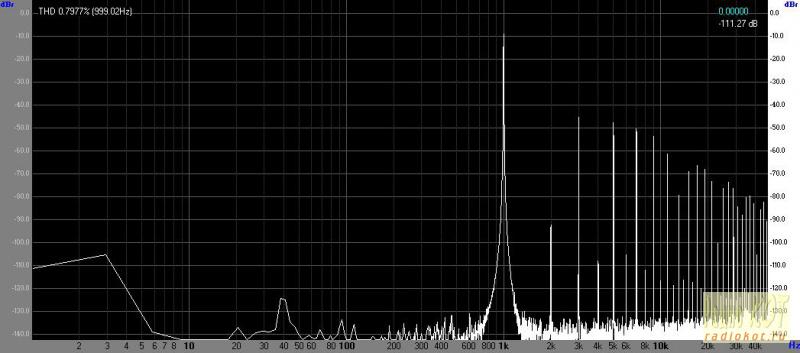
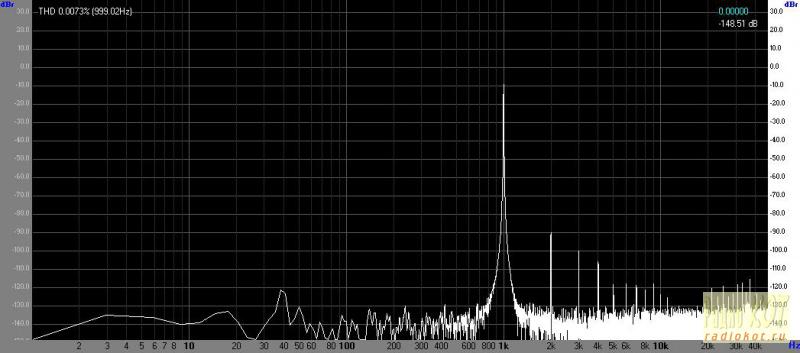
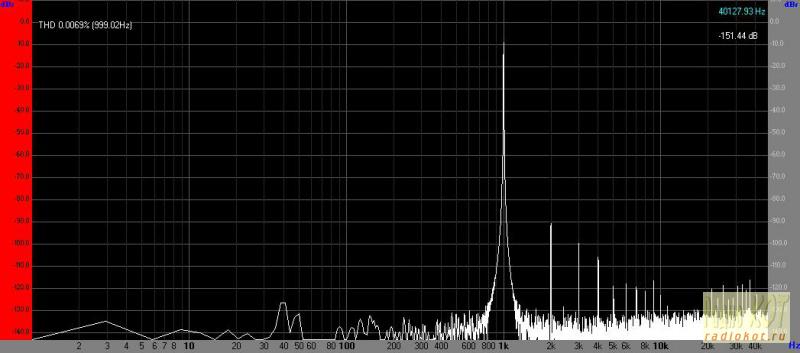
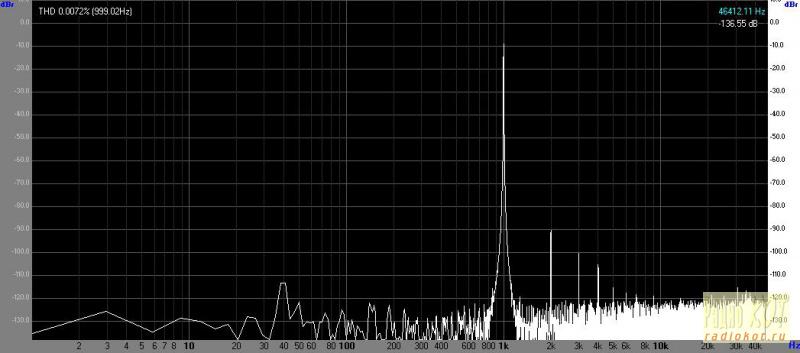
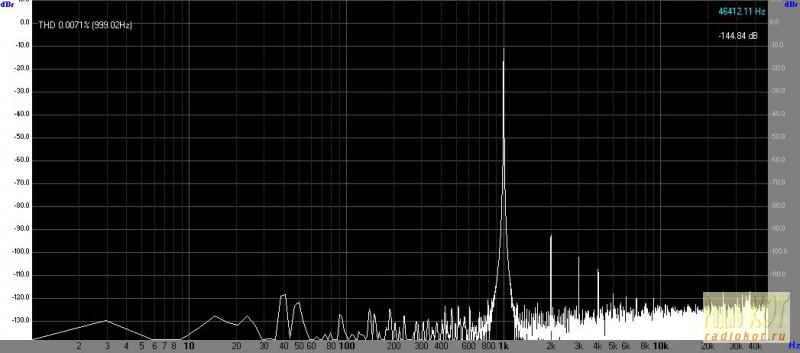
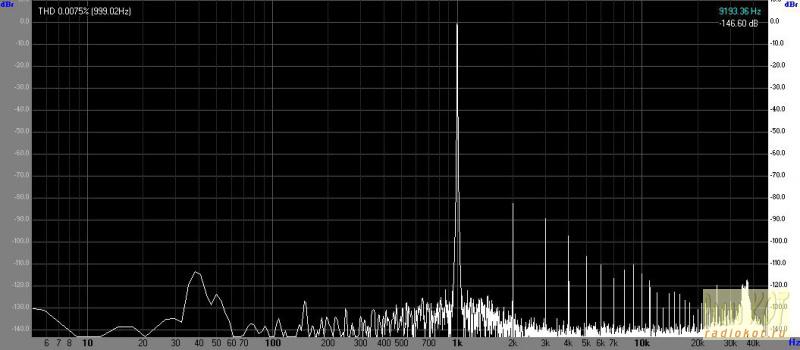
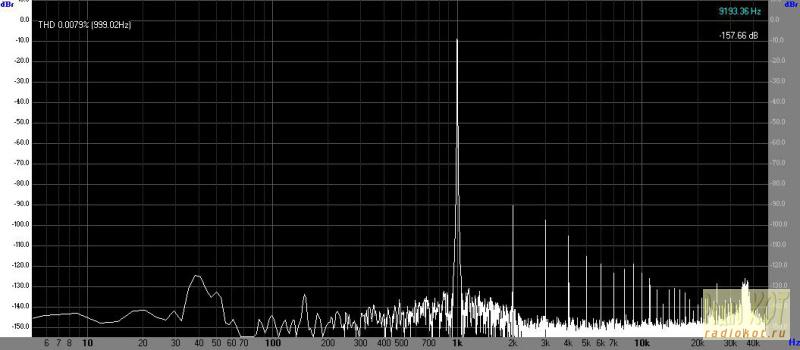
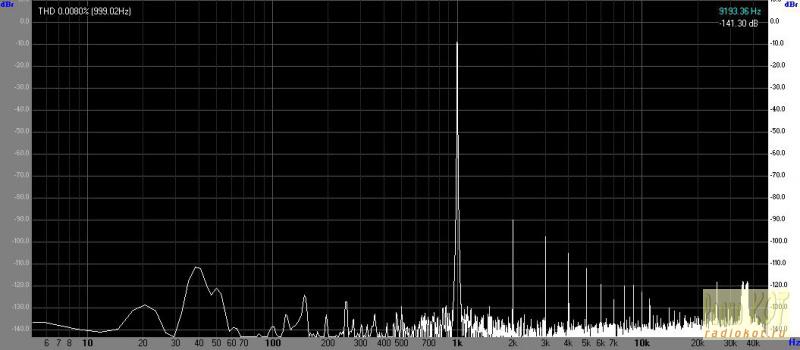
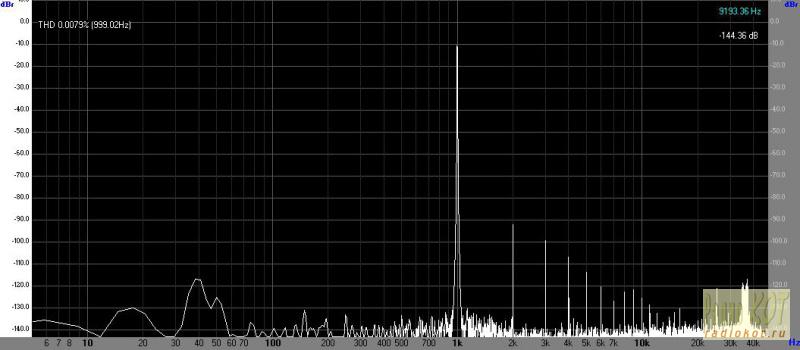
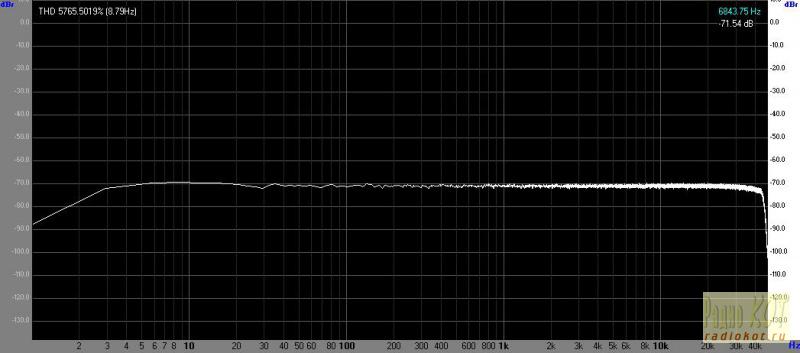
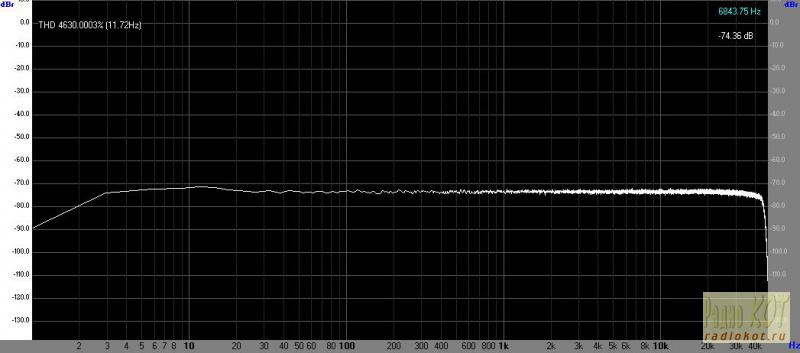
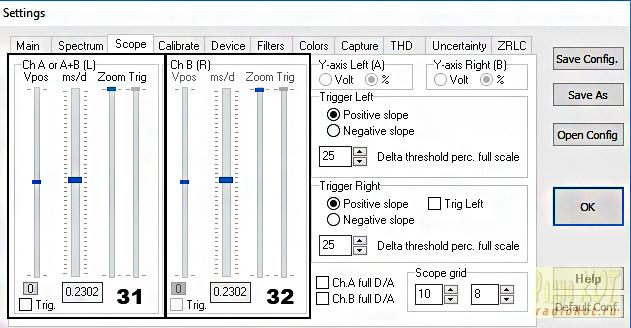
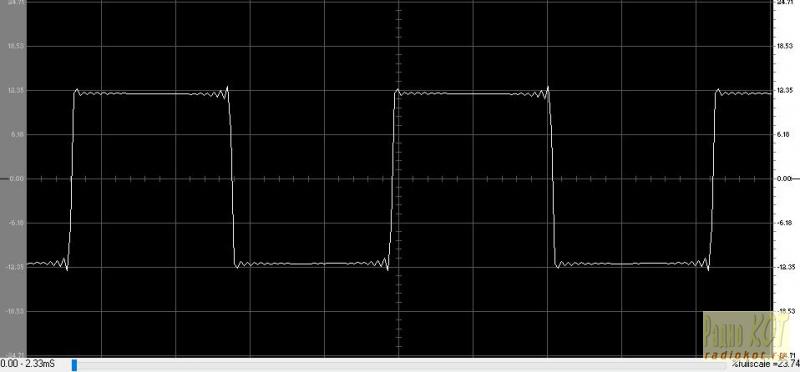
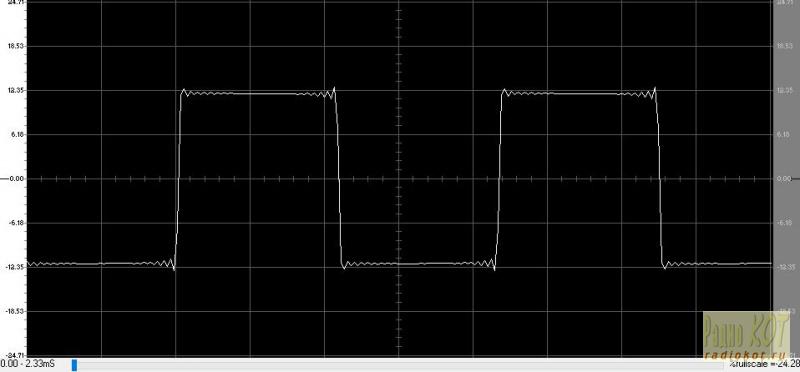 ą¤ąŠ čüą║čĆąĖąĮčā ą▓ąĖą┤ąĮąŠ, čćč鹊 ą┐čĆąĄą┤čüčéą░ą▓ą╗ąĄąĮąĮčŗą╣ ą┐čĆčÅą╝ąŠčāą│ąŠą╗čīąĮčŗą╣ čüąĖą│ąĮą░ą╗ ą┐ąŠą╗ąĮąŠčüčéčīčÄ ąĖą┤ąĄąĮčéąĖč湥ąĮ čüąĖą│ąĮą░ą╗čā ą║ą░ąĮą░ą╗ą░ ąÉ, čćč鹊 čéą░ą║ ąČąĄ ą┐ąŠą┤čéą▓ąĄčƹȹ┤ą░ąĄčé ą▓čŗčüąŠą║čāčÄ ąĖą┤ąĄąĮčéąĖčćąĮąŠčüčéčī ą║ą░ąĮą░ą╗ąŠą▓ ąĘą▓čāą║ąŠą▓ąŠą╣ ą║ą░čĆčéčŗ.
ą¤ąŠ čüą║čĆąĖąĮčā ą▓ąĖą┤ąĮąŠ, čćč鹊 ą┐čĆąĄą┤čüčéą░ą▓ą╗ąĄąĮąĮčŗą╣ ą┐čĆčÅą╝ąŠčāą│ąŠą╗čīąĮčŗą╣ čüąĖą│ąĮą░ą╗ ą┐ąŠą╗ąĮąŠčüčéčīčÄ ąĖą┤ąĄąĮčéąĖč湥ąĮ čüąĖą│ąĮą░ą╗čā ą║ą░ąĮą░ą╗ą░ ąÉ, čćč鹊 čéą░ą║ ąČąĄ ą┐ąŠą┤čéą▓ąĄčƹȹ┤ą░ąĄčé ą▓čŗčüąŠą║čāčÄ ąĖą┤ąĄąĮčéąĖčćąĮąŠčüčéčī ą║ą░ąĮą░ą╗ąŠą▓ ąĘą▓čāą║ąŠą▓ąŠą╣ ą║ą░čĆčéčŗ.